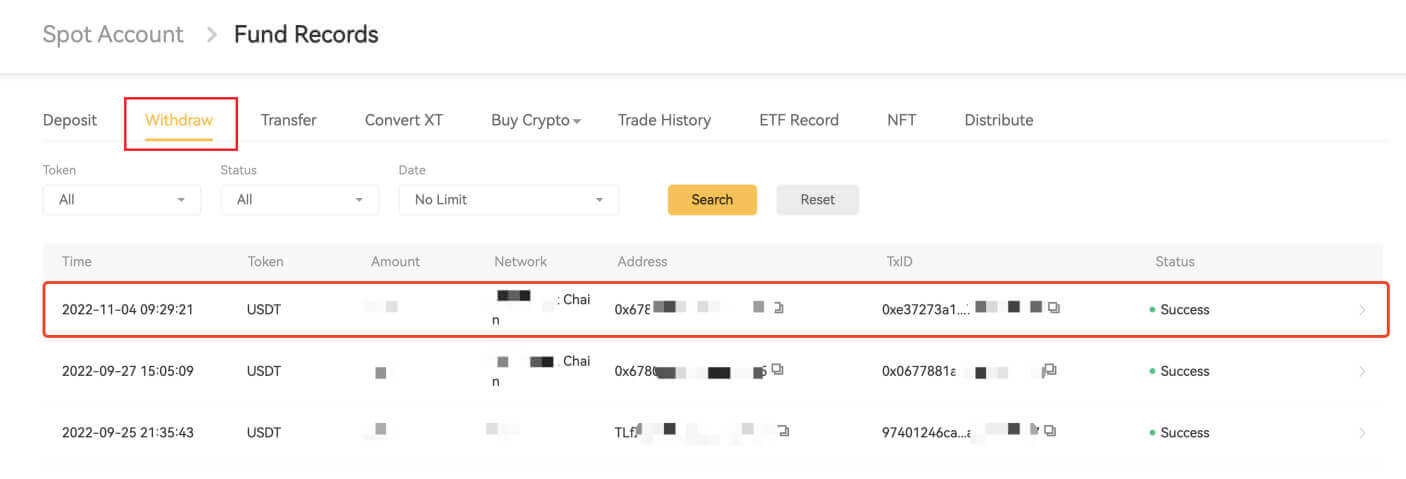Sådan handler du på XT.com for begyndere
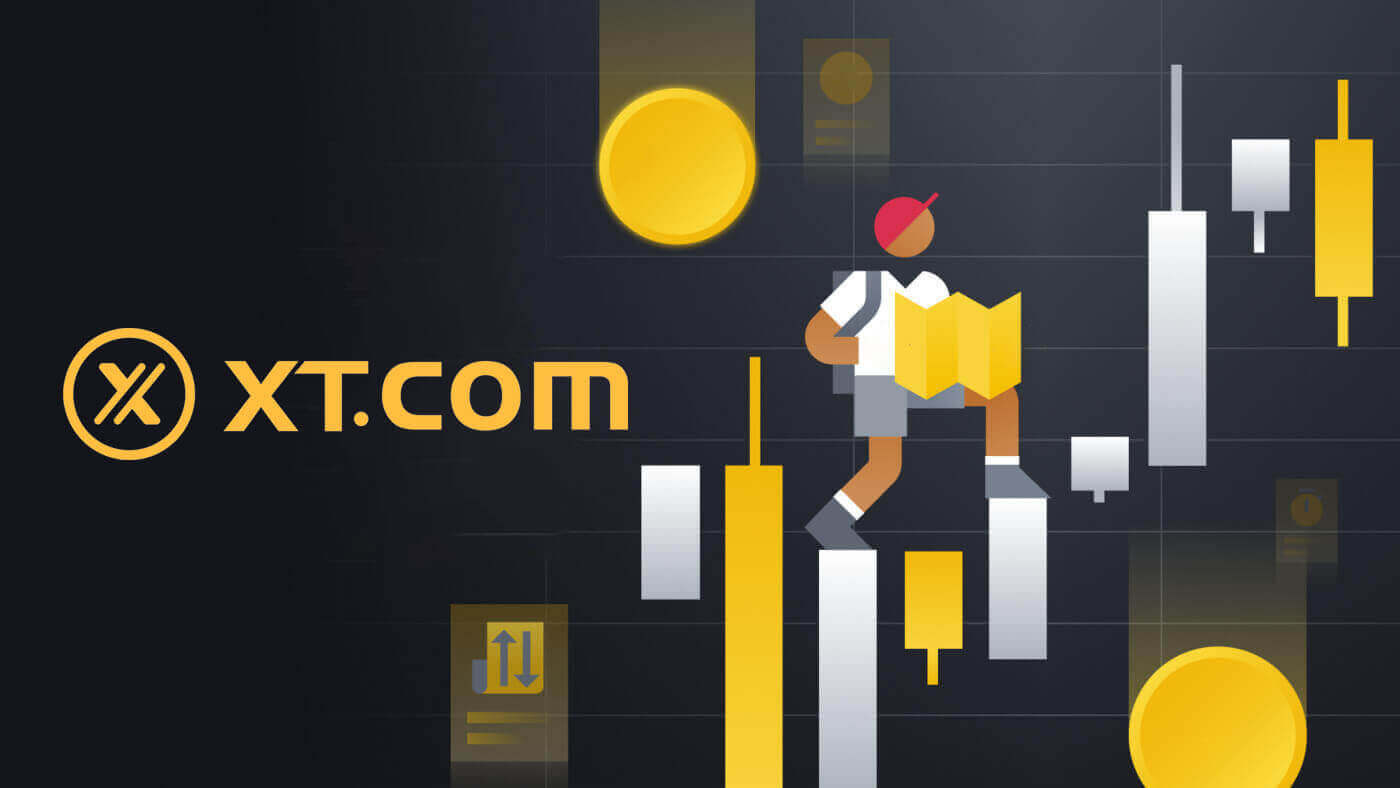
Sådan registrerer du dig på XT.com
Sådan registreres en konto på XT.com med e-mail
1. Gå til XT.com og klik på [Sign up] .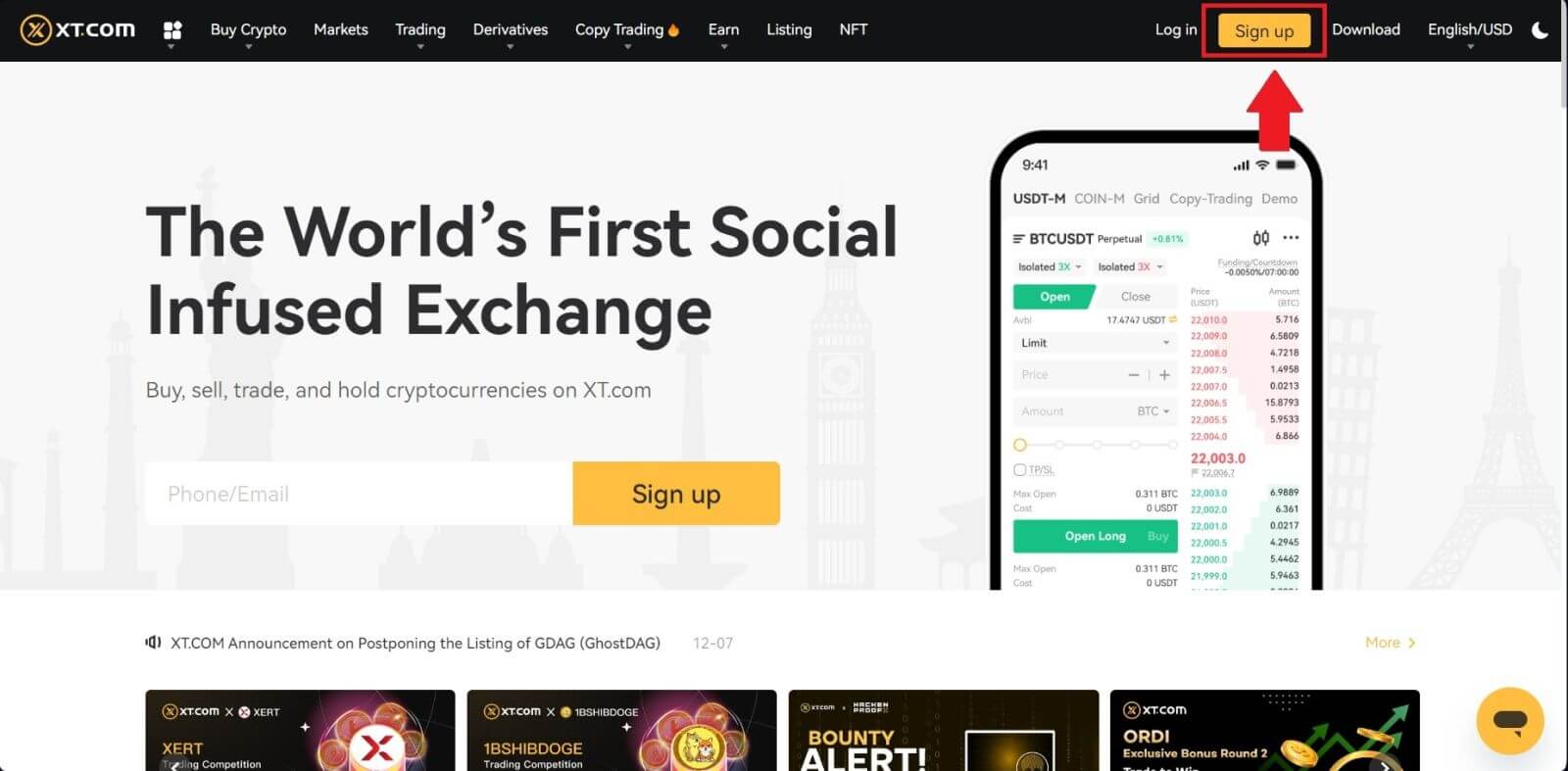
2. Vælg dit område, og klik på [Bekræft] .
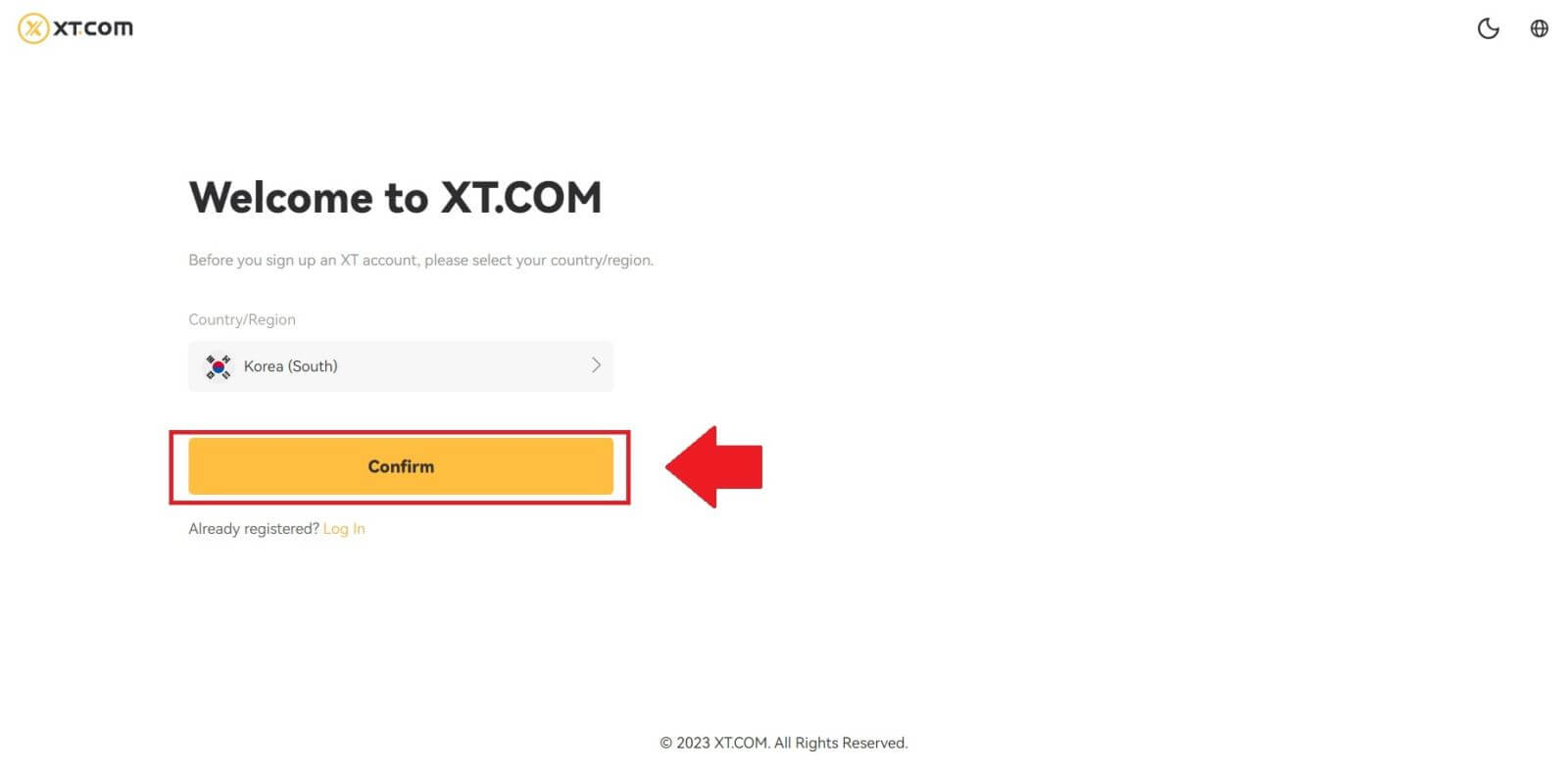
3. Vælg [E-mail] og indtast din e-mail-adresse, opret en sikker adgangskode til din konto og klik på [Tilmeld] .
Bemærk:
- Dit kodeord skal indeholde mindst 8 tegn , inklusive et stort bogstav og et tal.
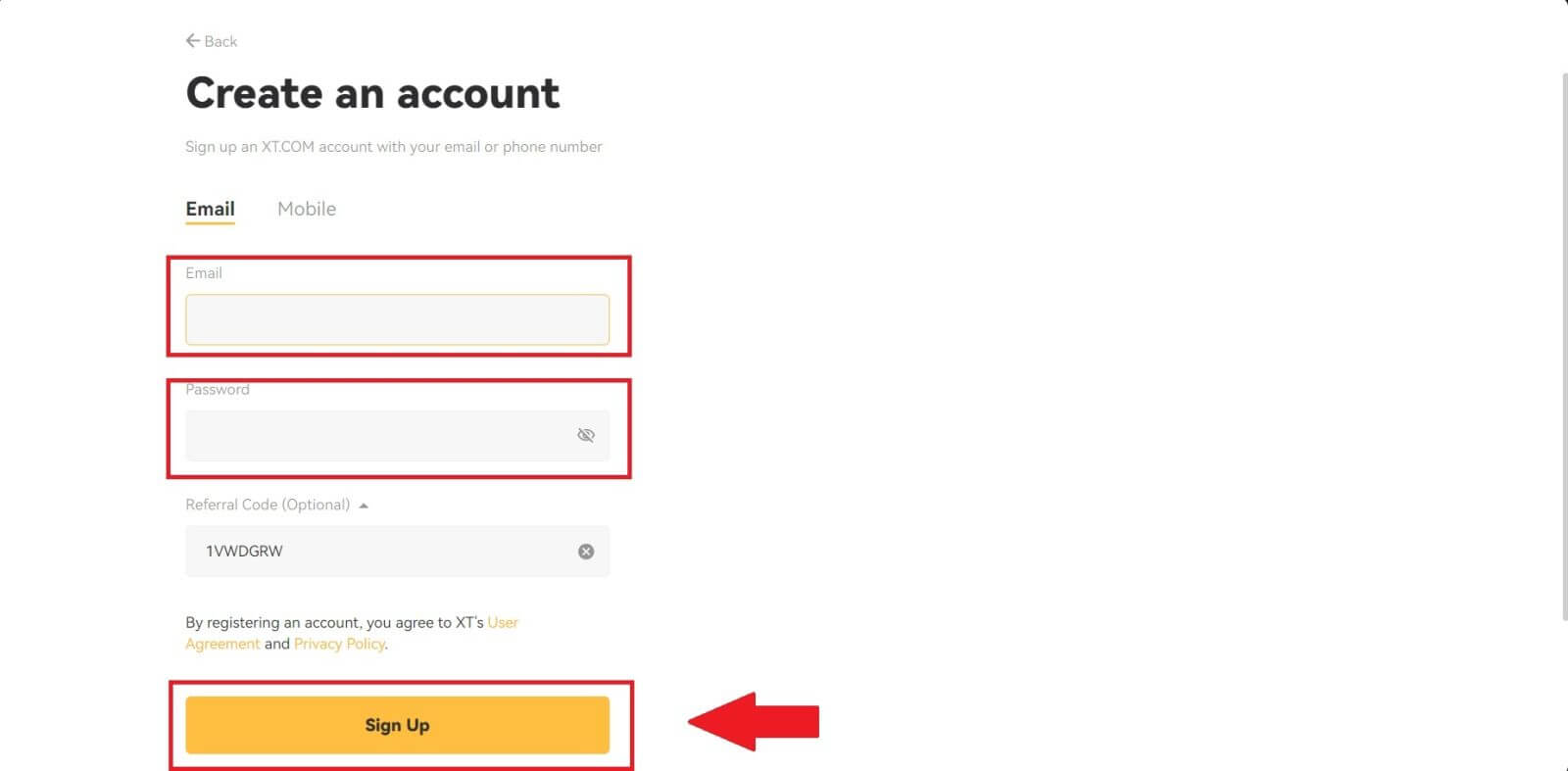
4. Du modtager en 6-cifret bekræftelseskode i din e-mail. Indtast koden for at fortsætte processen.
Hvis du ikke har modtaget nogen bekræftelseskode, skal du klikke på [Send igen] .
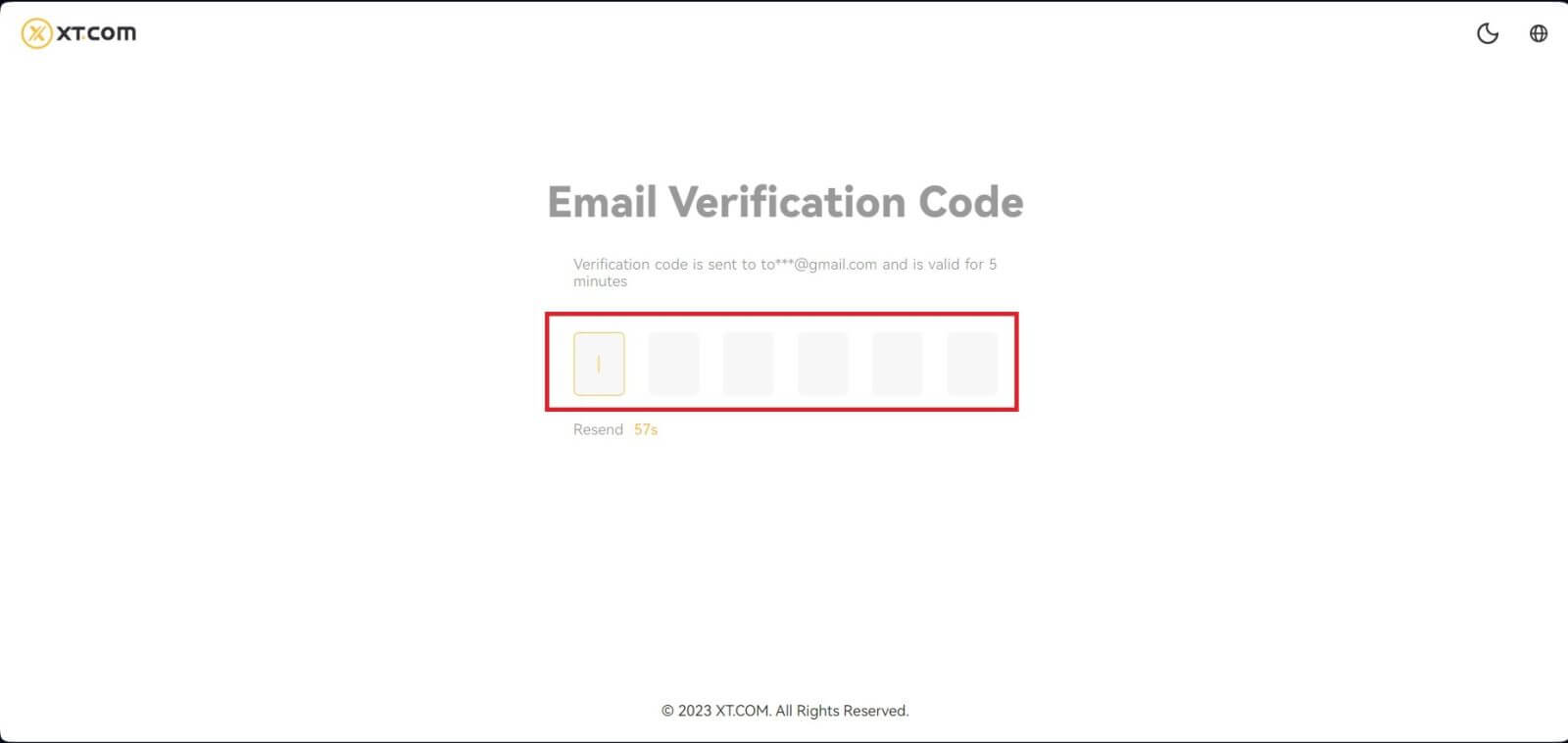
5. Tillykke, du har registreret dig på XT.com.
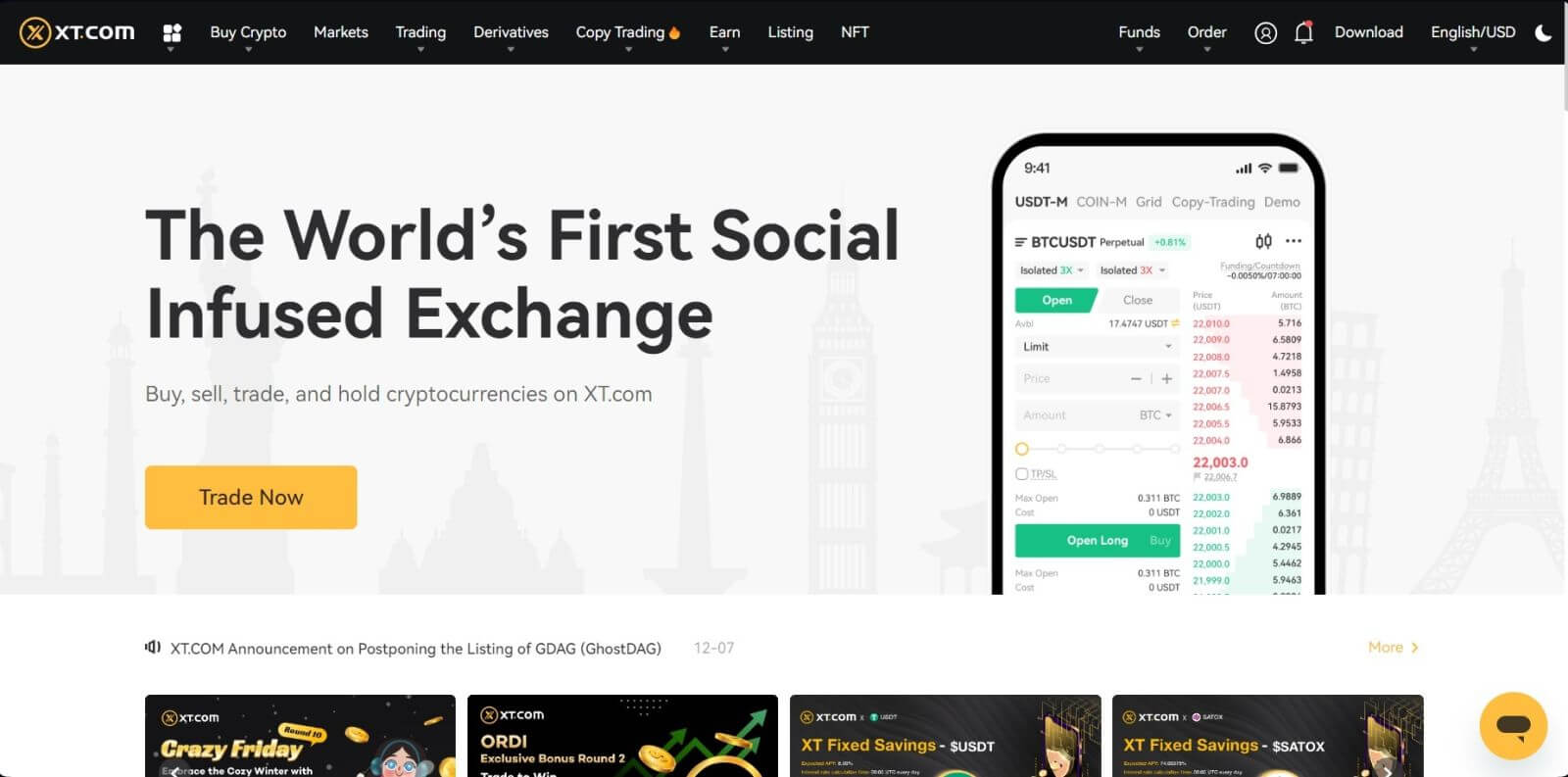
Sådan registreres en konto på XT.com med telefonnummer
1. Gå til XT.com og klik på [Sign up] .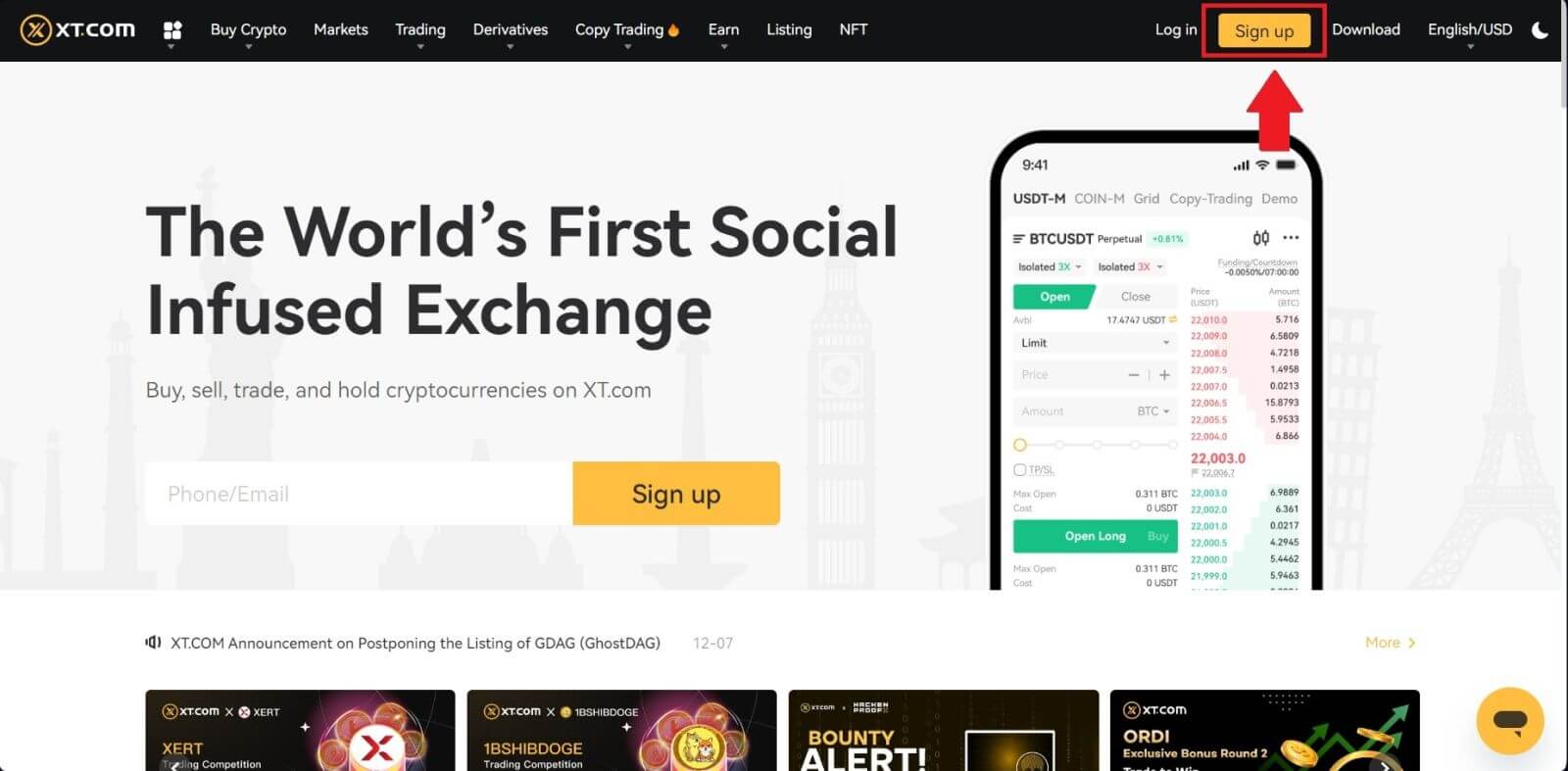
2. Vælg dit område, og klik på [Bekræft] .
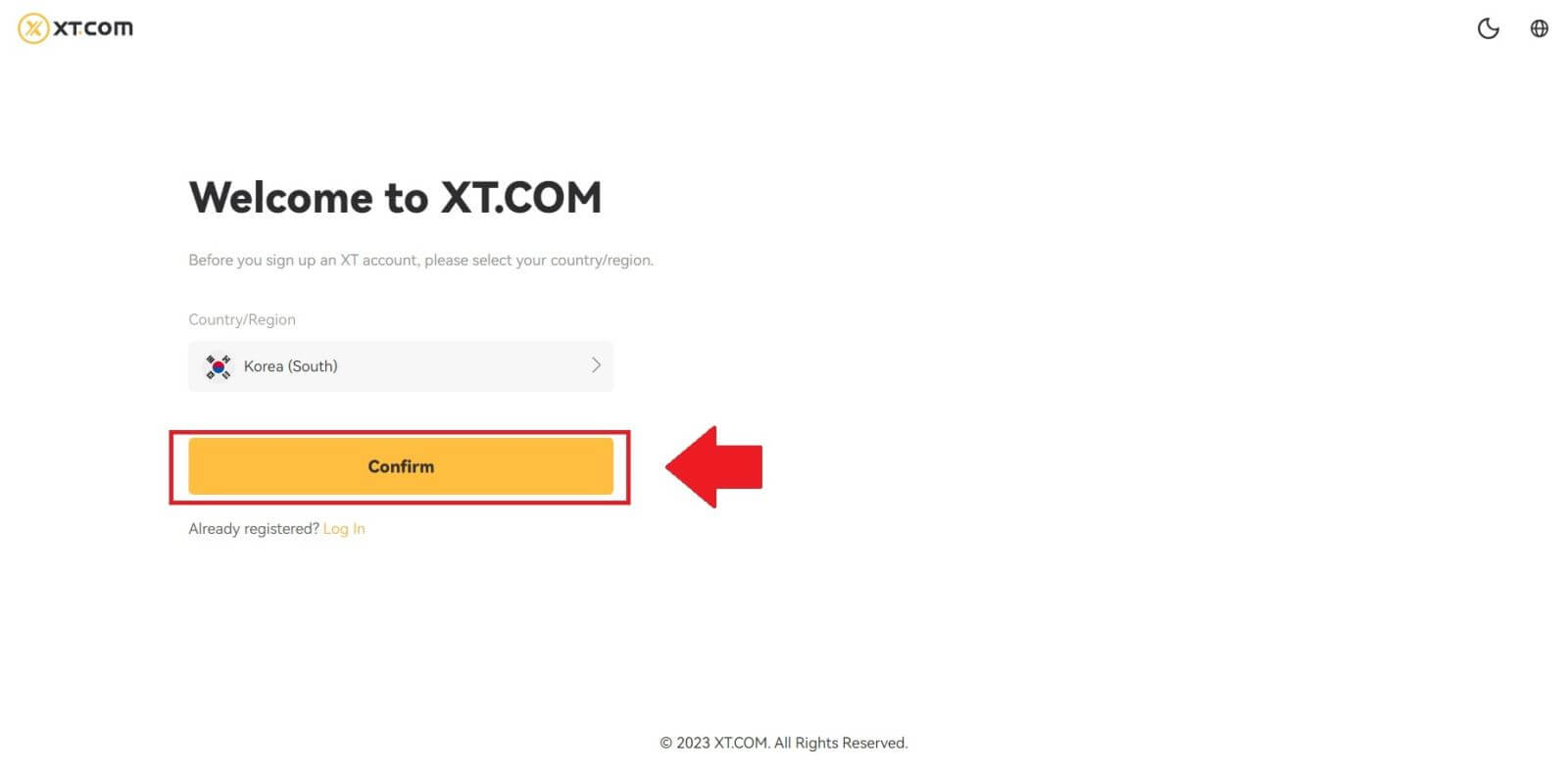
3. Vælg [Mobil] , og vælg din region, indtast dit telefonnummer, opret en sikker adgangskode til din konto, og klik på [Tilmeld] .
Bemærk:
- Dit kodeord skal indeholde mindst 8 tegn , inklusive et stort bogstav og et tal.
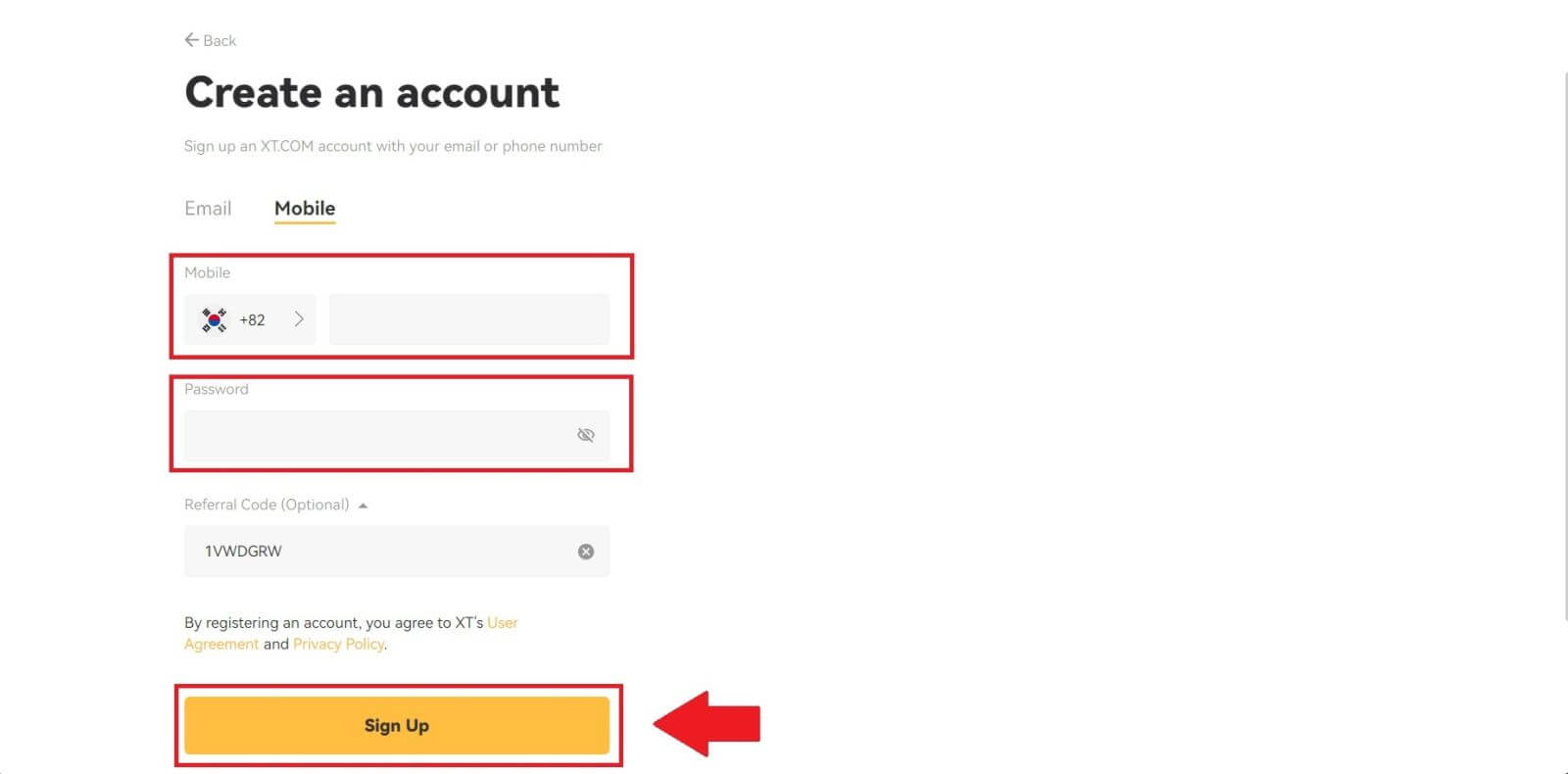
4. Du modtager en 6-cifret SMS-bekræftelseskode på din telefon. Indtast koden for at fortsætte processen.
Hvis du ikke har modtaget nogen bekræftelseskode, skal du klikke på [Send igen] eller trykke på [Stemmebekræftelseskode] .
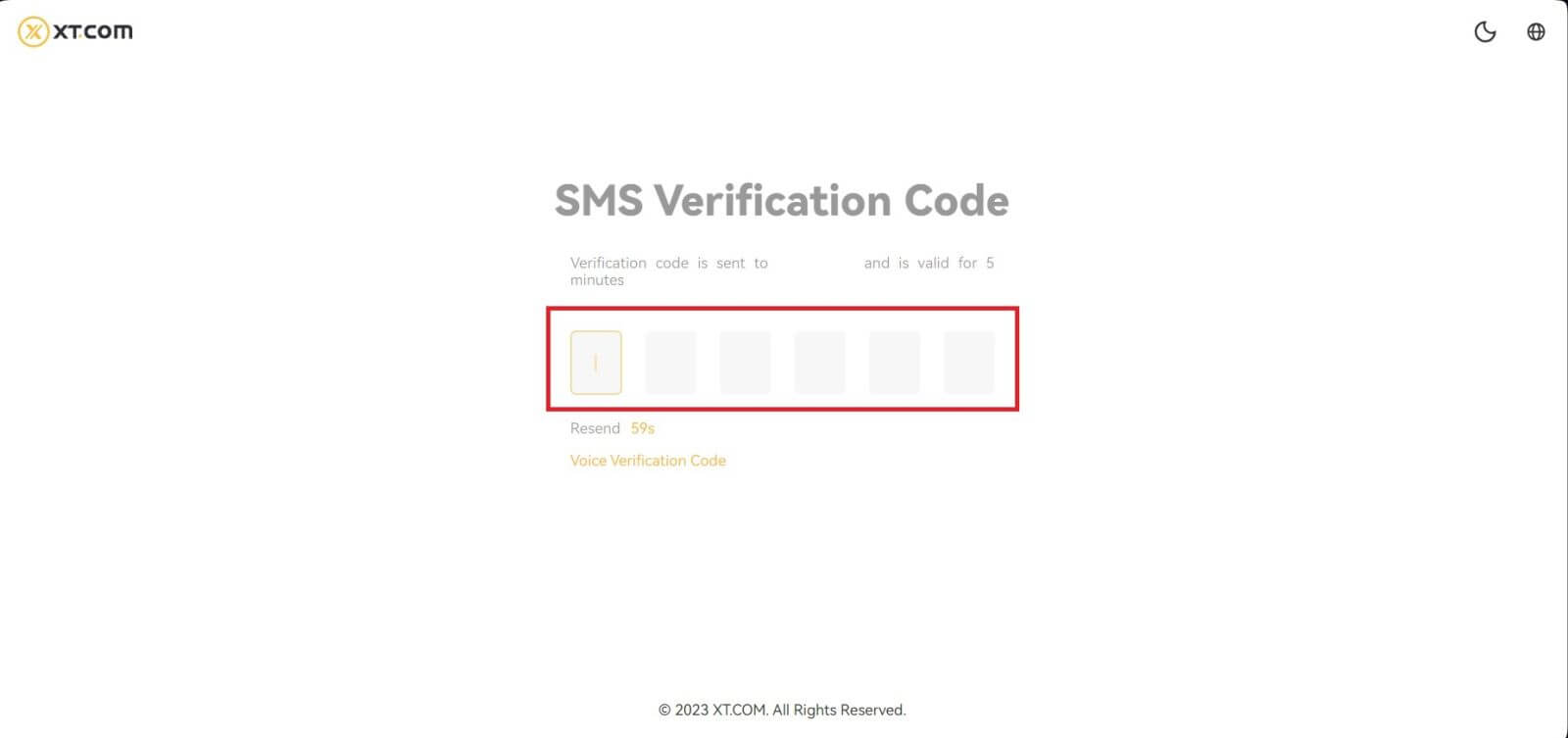
5. Tillykke, du har registreret dig på XT.com.
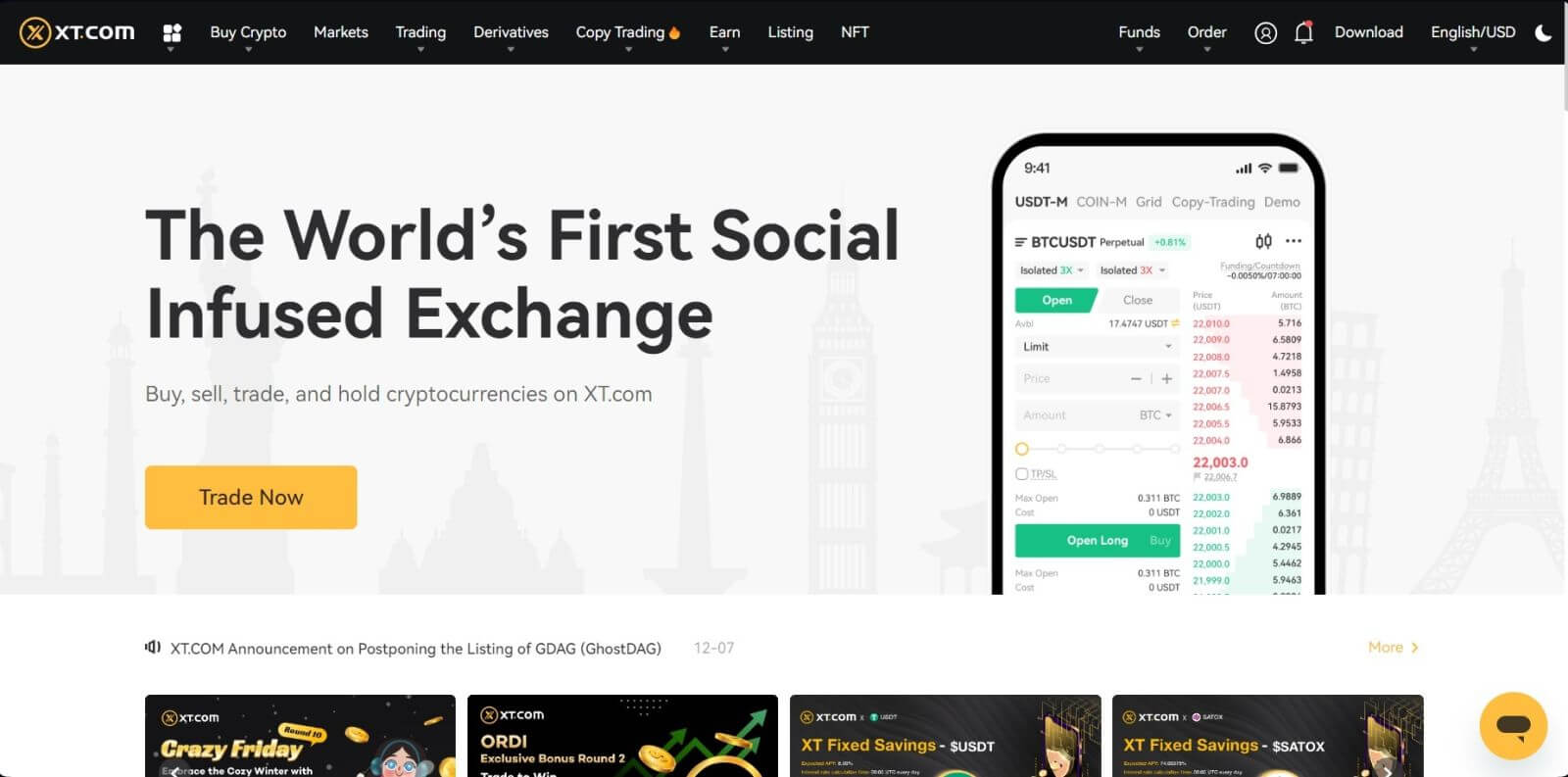
Sådan registreres en konto på XT.com-appen
1. Du skal installere XT.com-applikationen for at oprette en konto til handel i Google Play Butik eller App Store .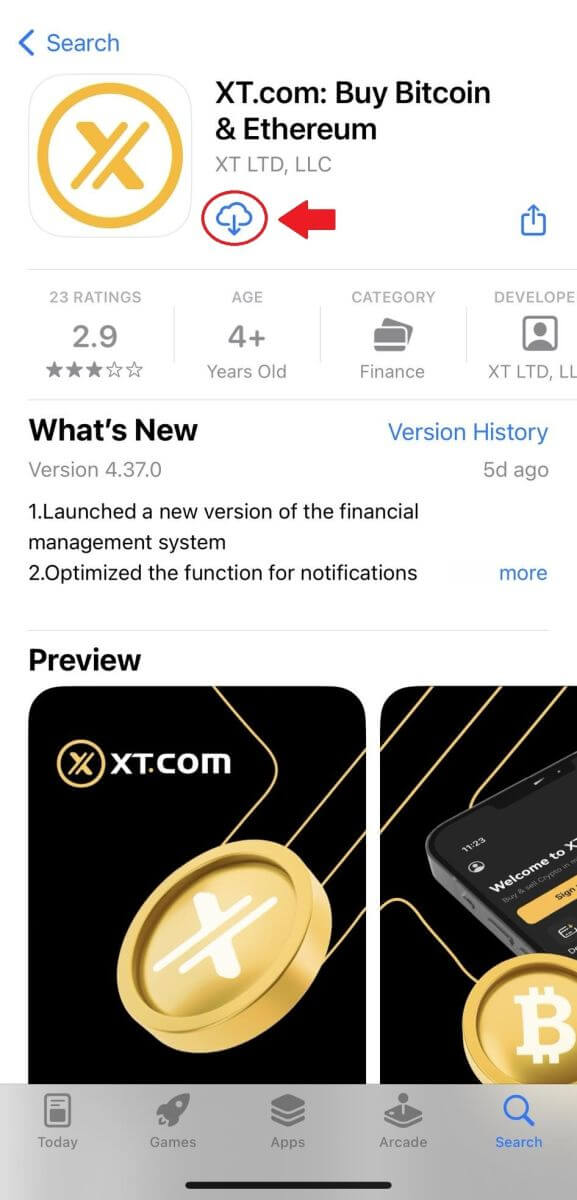
2. Åbn XT.com-appen og tryk på [Tilmeld] .
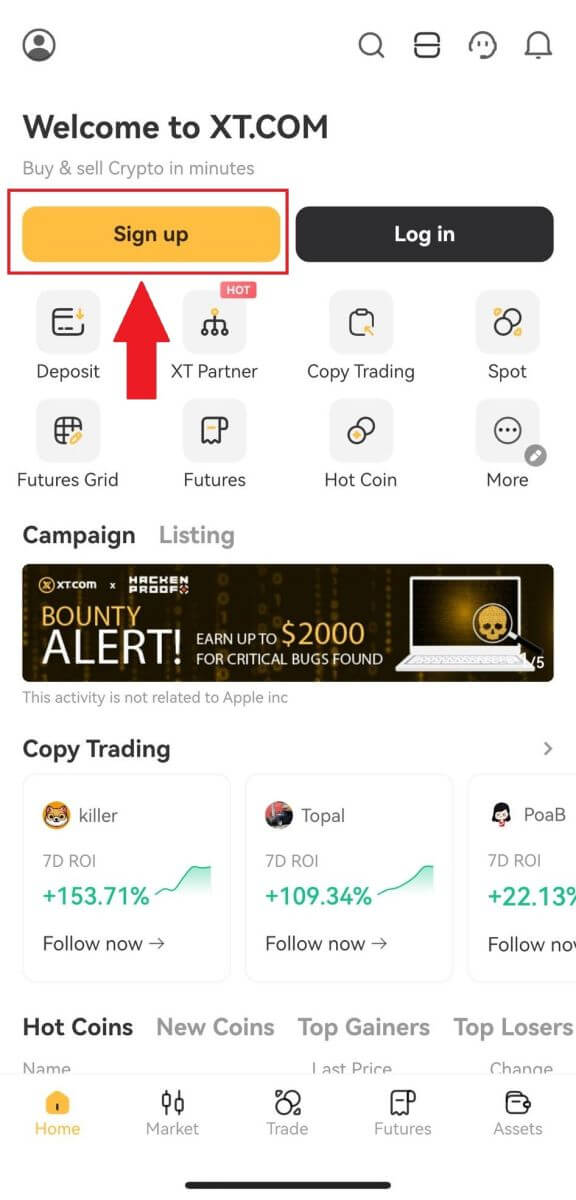
3. Vælg dit område, og tryk på [Næste] .
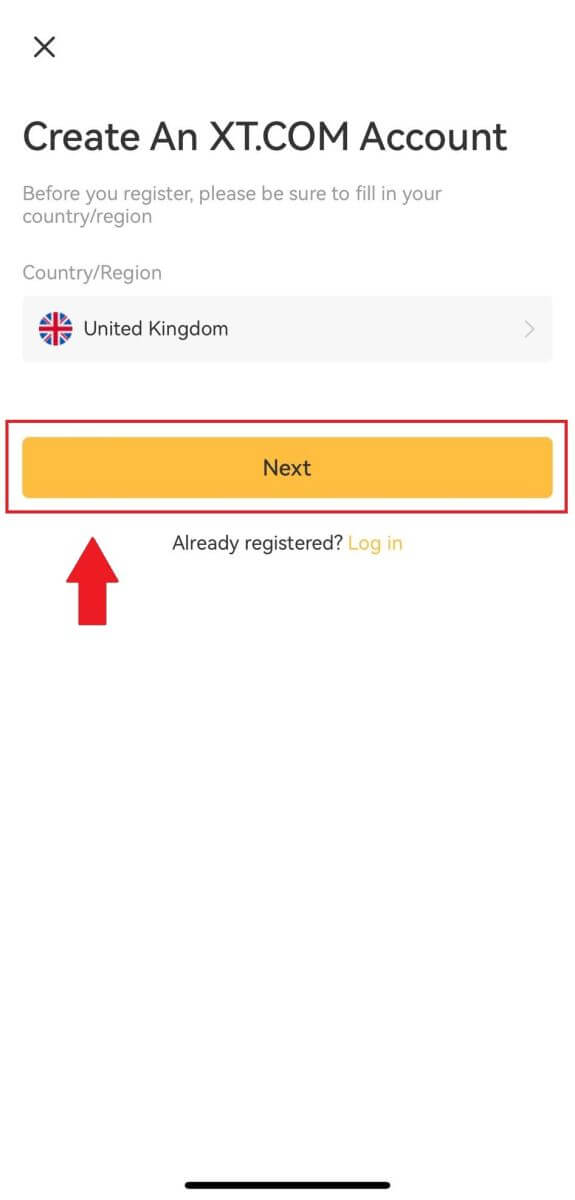
4. Vælg [ Email ] eller [ Phone Number ], indtast din e-mail-adresse eller telefonnummer, opret en sikker adgangskode til din konto, og tryk på [Register] .
Bemærk :
- Dit kodeord skal indeholde mindst 8 tegn, inklusive et stort bogstav og et tal.
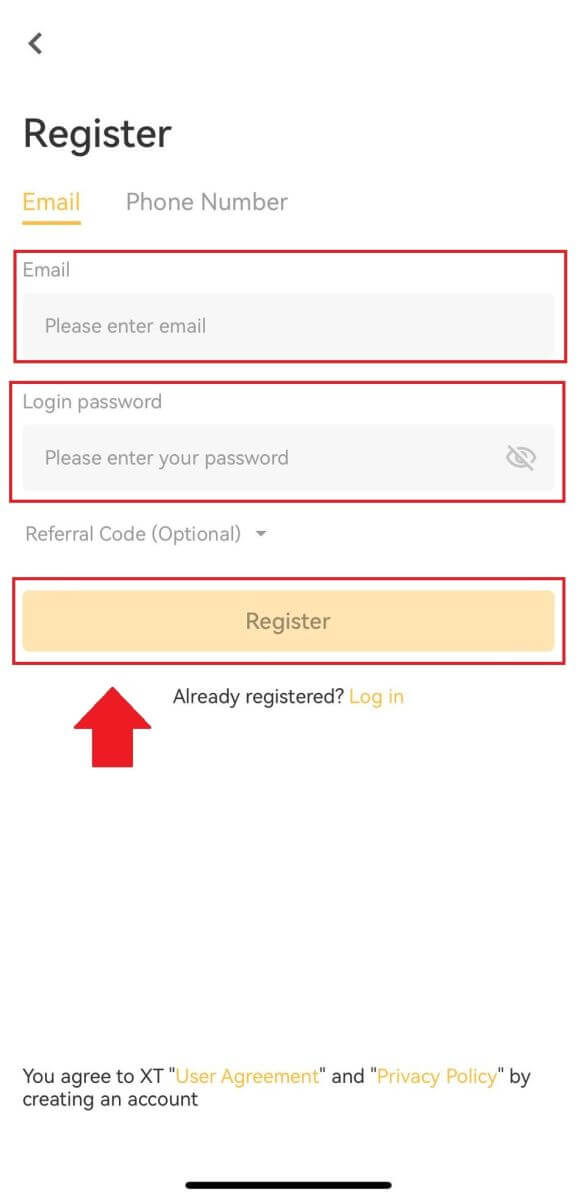
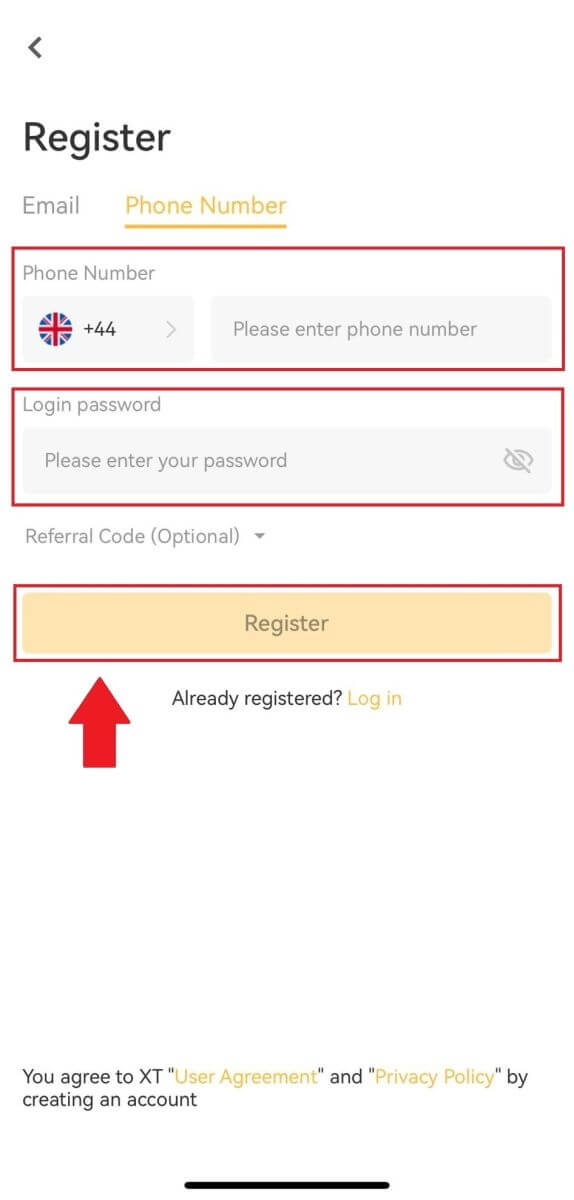
5. Du modtager en 6-cifret bekræftelseskode i din e-mail eller telefon. Indtast koden for at fortsætte processen.
Hvis du ikke har modtaget nogen bekræftelseskode, skal du klikke på [Send igen] eller trykke på [Voice Verification Code].
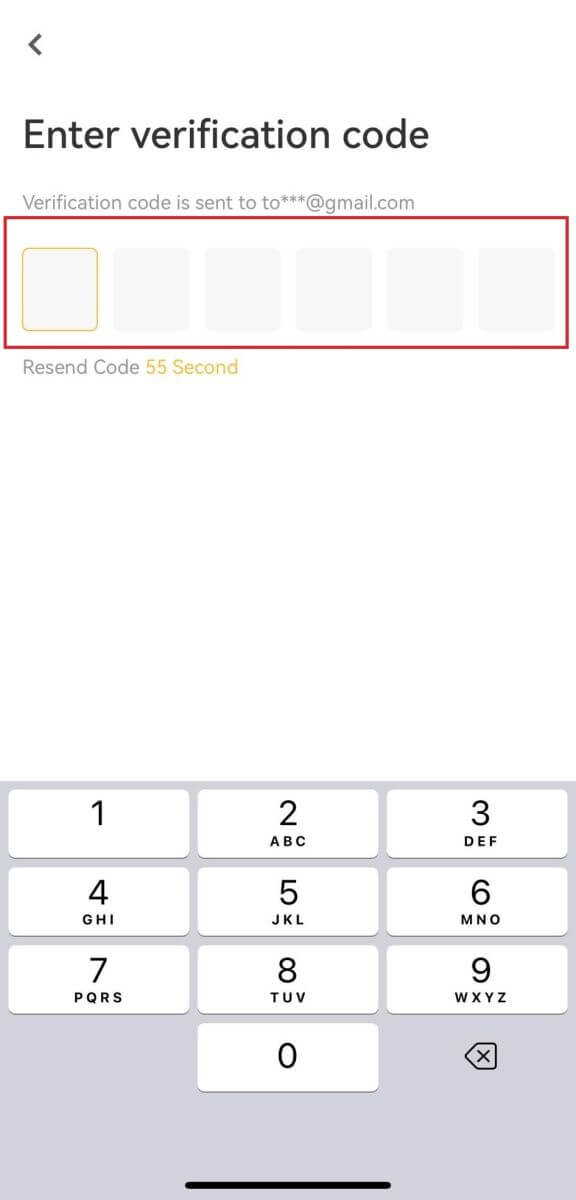
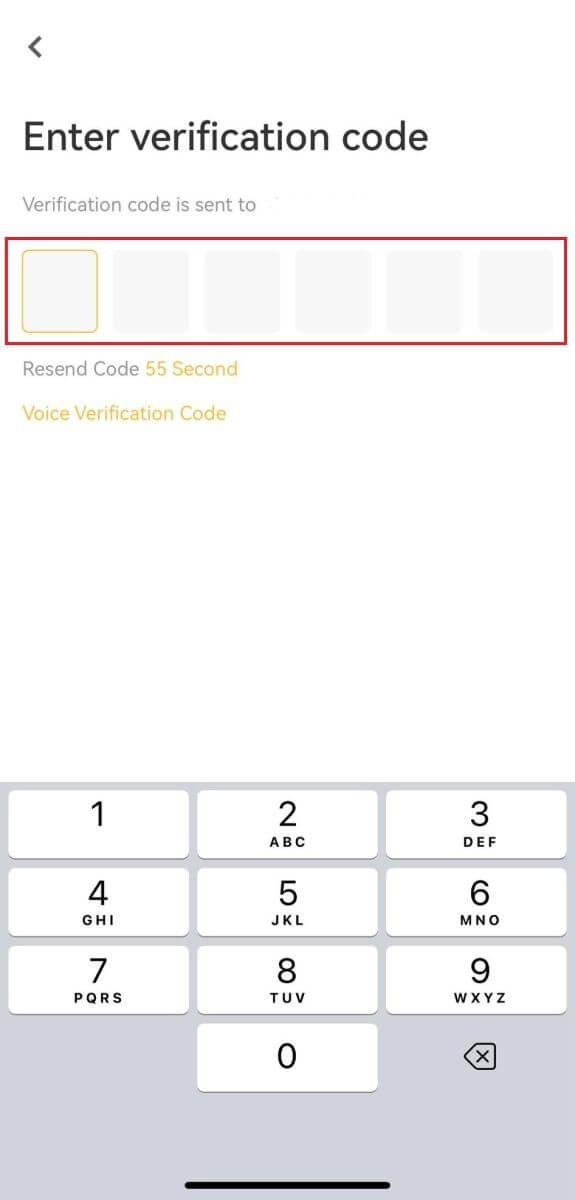
6. Tillykke! Du har oprettet en XT.com-konto på din telefon
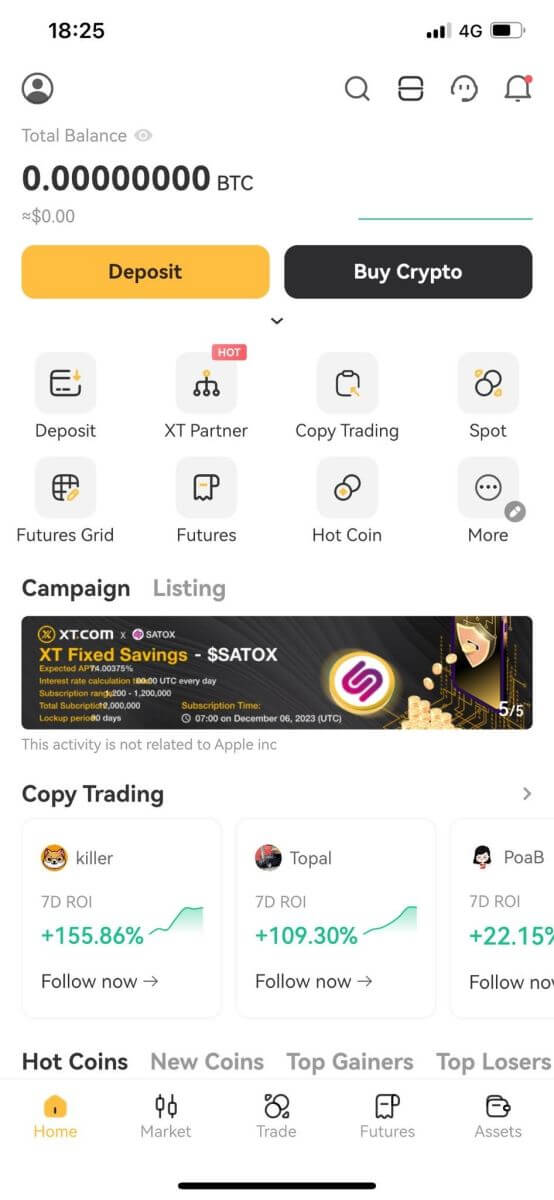
Sådan bekræfter du konto i XT.com
Hvor kan jeg få bekræftet min konto?
Du kan få adgang til identitetsbekræftelse fra [ Brugercenter ] - [Identitetsbekræftelse] . Du kan tjekke dit aktuelle bekræftelsesniveau på siden, som bestemmer handelsgrænsen for din XT.com-konto. For at øge din grænse skal du fuldføre det respektive identitetsbekræftelsesniveau.
Hvordan fuldfører man identitetsbekræftelse? En trin-for-trin guide
1. Log ind på din XT.com- konto, og klik på [ Brugercenter ] - [ Identitetsbekræftelse ]. 
2. Her kan du se to niveauer af verifikation og deres respektive ind- og udbetalingsgrænser.
Grænserne varierer for forskellige lande . Du kan ændre dit land ved at klikke på knappen ved siden af [Land/Region]. 
3. Start med [Lv1 Basic Verification] , og klik på [Verify Now] .  4. Vælg din region, indtast dine personlige oplysninger, og følg instruktionerne for at uploade billeder af dit dokument. Dine billeder skal tydeligt vise det fulde ID-dokument.
4. Vælg din region, indtast dine personlige oplysninger, og følg instruktionerne for at uploade billeder af dit dokument. Dine billeder skal tydeligt vise det fulde ID-dokument.
Klik derefter på [Hent kode] for at få din 6-cifrede bekræftelseskode, og tryk derefter på [Send] .
Bemærk: Sørg for, at alle de indtastede oplysninger stemmer overens med dine ID-dokumenter. Du vil ikke kunne ændre det, når det først er bekræftet. 
5. Vælg derefter [Lv2 Advanced Verification] og klik på [Verify Now]. 
6. Optag en video med din telefon eller kameraenhed.
I videoen kan du læse de angivne tal på siden. Upload videoen efter færdiggørelsen, indtast sikkerhedsadgangskoden, og klik på [Send] . Video understøtter formaterne MP4, OGG, WEBM, 3GP og MOV og skal være begrænset til 50 MB. 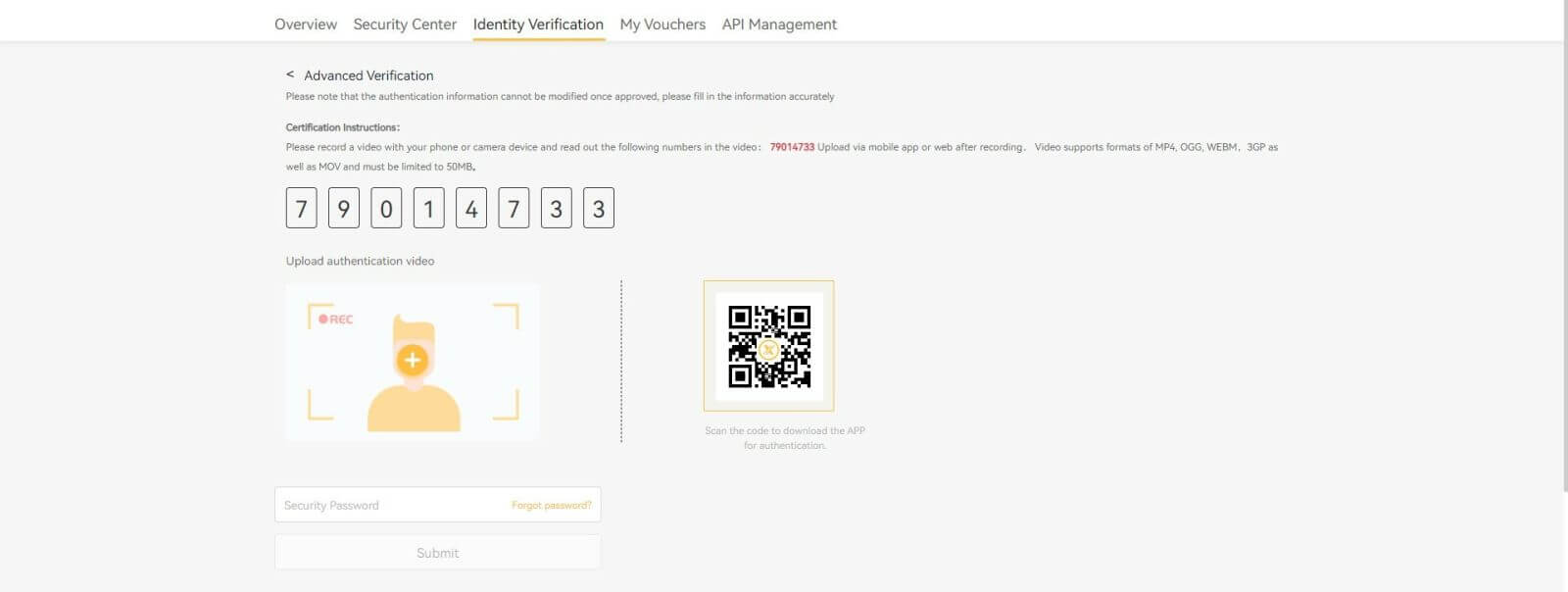
7. Vær tålmodig efter at have gennemført ovenstående proces. XT.com vil gennemgå dine oplysninger så hurtigt som muligt. Når du har bestået bekræftelsen, sender vi dig en e-mail-meddelelse.
Bemærk: Du skal først gennemføre LV1 Basic Verification for at indsende LV2 Advanced Verification.
Sådan indbetaler du på XT.com
Sådan køber du krypto på XT.com P2P
Køb Crypto på XT.com P2P (hjemmeside)
1. Log ind på din XT.com- konto, klik på [Køb krypto] øverst, og klik derefter på [P2P-handel] .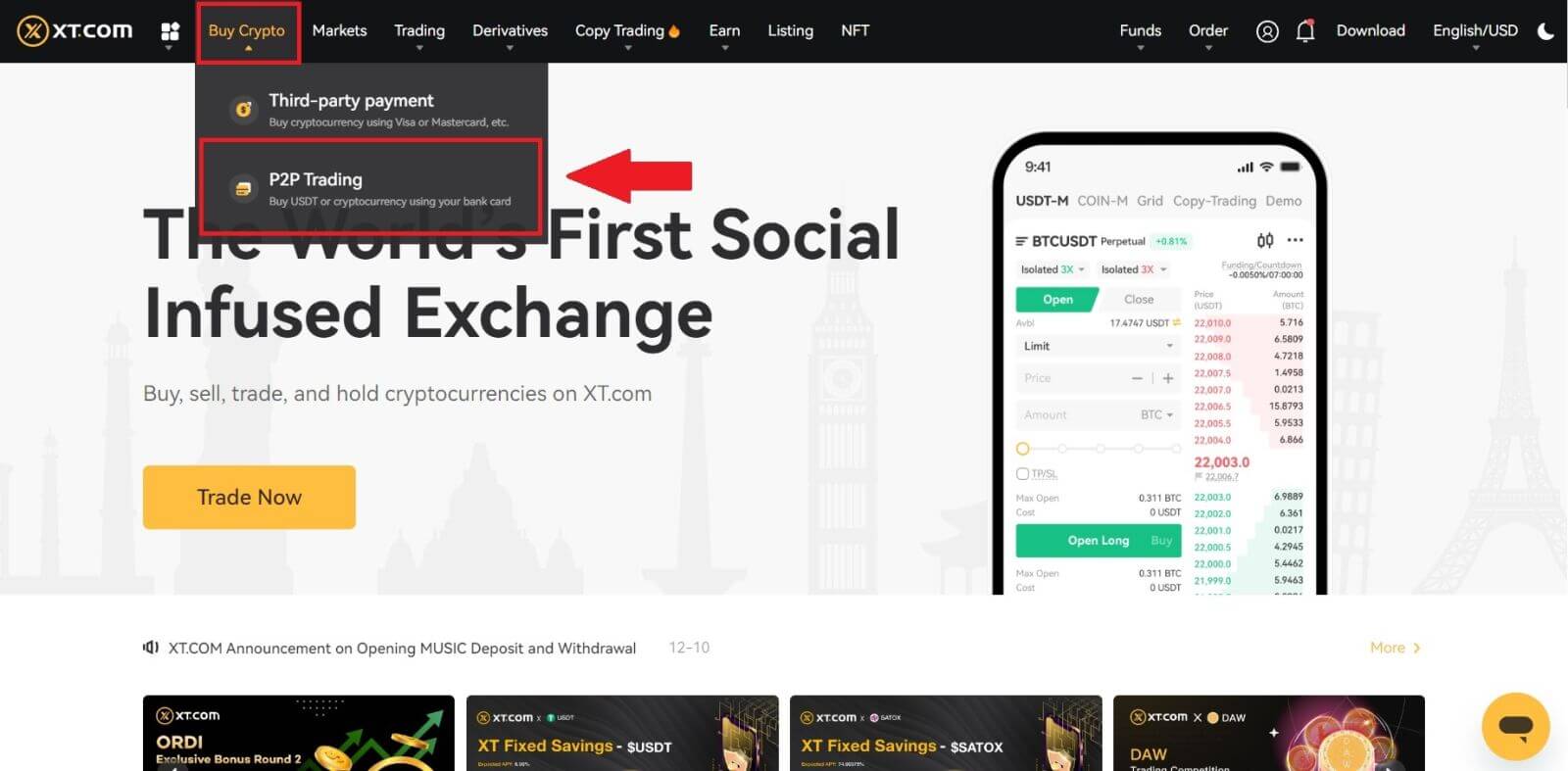 2. På transaktionssiden skal du vælge den forhandler, du vil handle med, og klikke på [Køb USDT].
2. På transaktionssiden skal du vælge den forhandler, du vil handle med, og klikke på [Køb USDT].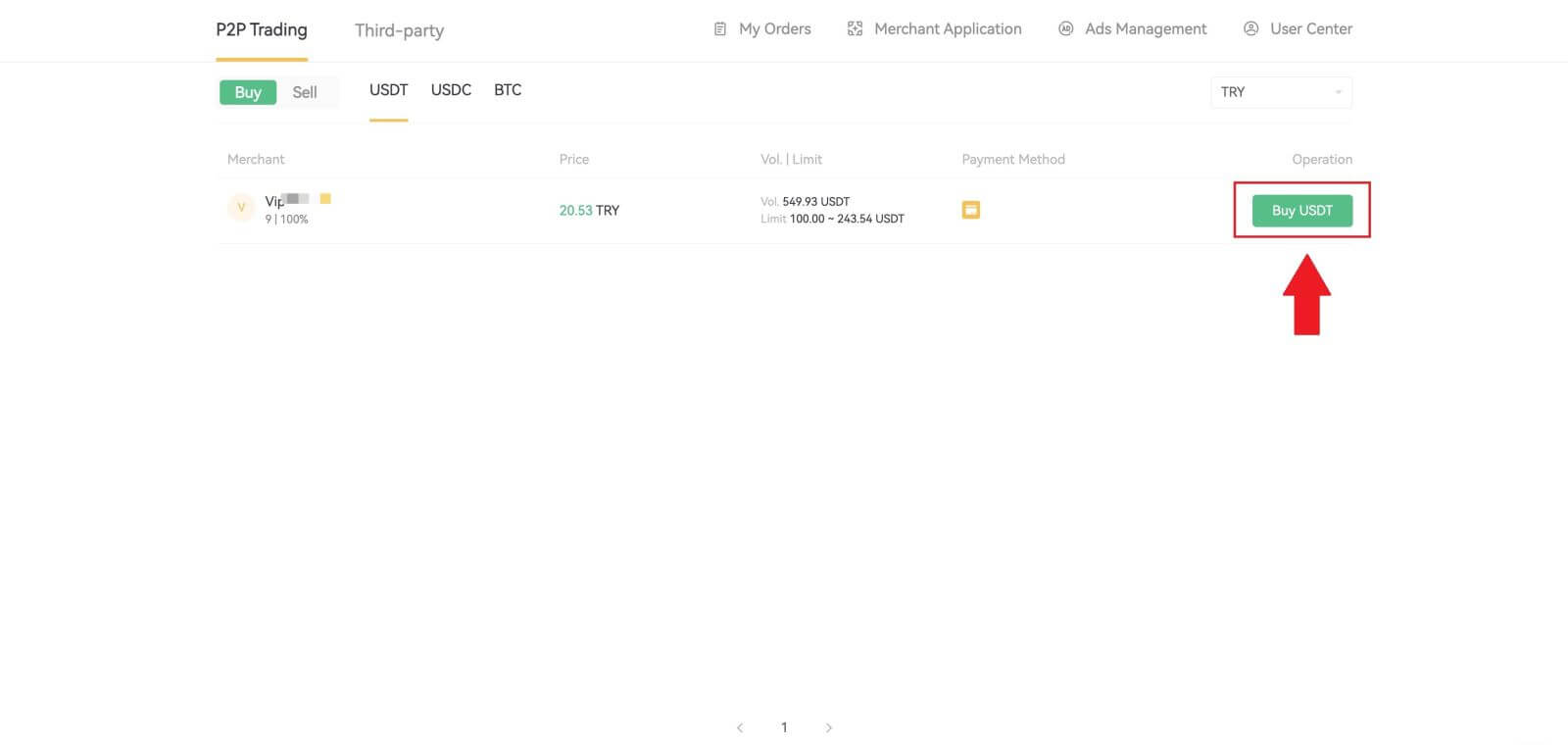
3. Indtast det beløb på [USDT], du vil købe og betale.
Vælg din indsamlingsmetode, marker afkrydsningsfeltet, og klik på [Køb USDT]. 
4. Når du har bekræftet betalingskontooplysningerne, bedes du gennemføre betalingen via den valgte metode.
5. Når du har gennemført betalingen, skal du klikke på [Jeg har betalt].
Forretningen vil snart bekræfte betalingen, og kryptovalutaen vil blive overført til din konto. 
Køb Crypto på XT.com P2P (App)
1. Åbn XT-mobilappen, på hjemmesiden, vælg venligst [Køb krypto] øverst.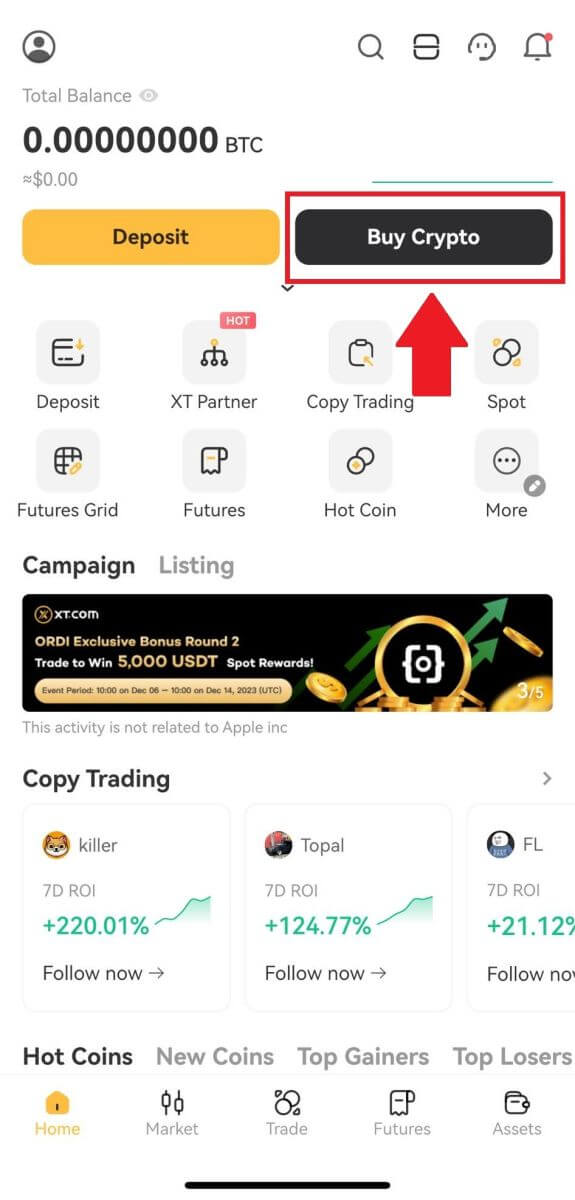
2. Vælg [P2P Trading].
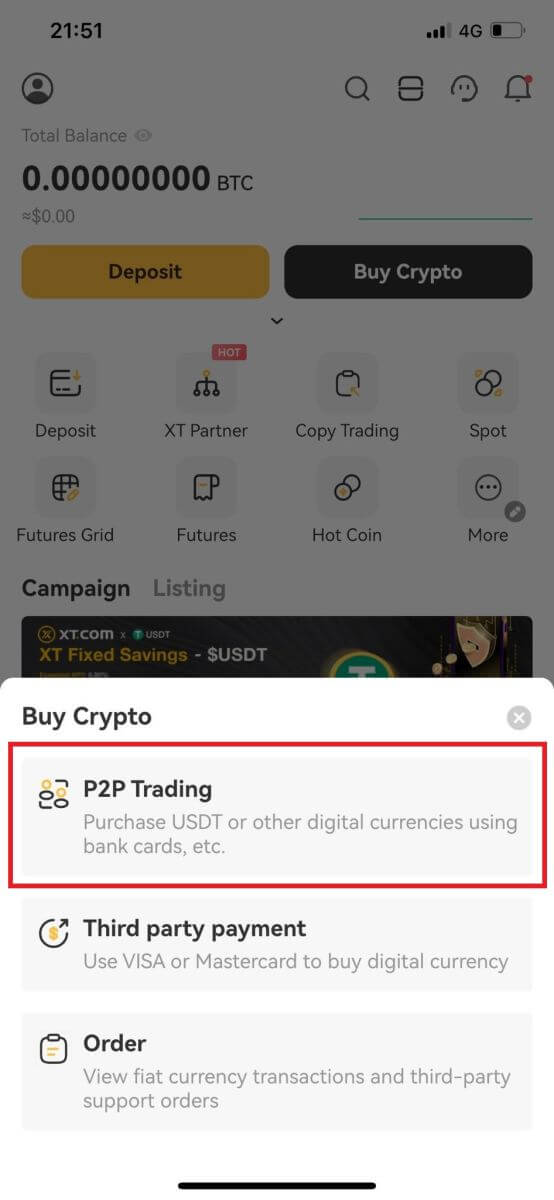
3. På ordresiden skal du vælge den forhandler, du vil handle med, og klikke på [Køb USDT] .
4. Indtast mængden af [USDT], du vil købe.
Vælg din indsamlingsmetode, og klik på [Køb nu].
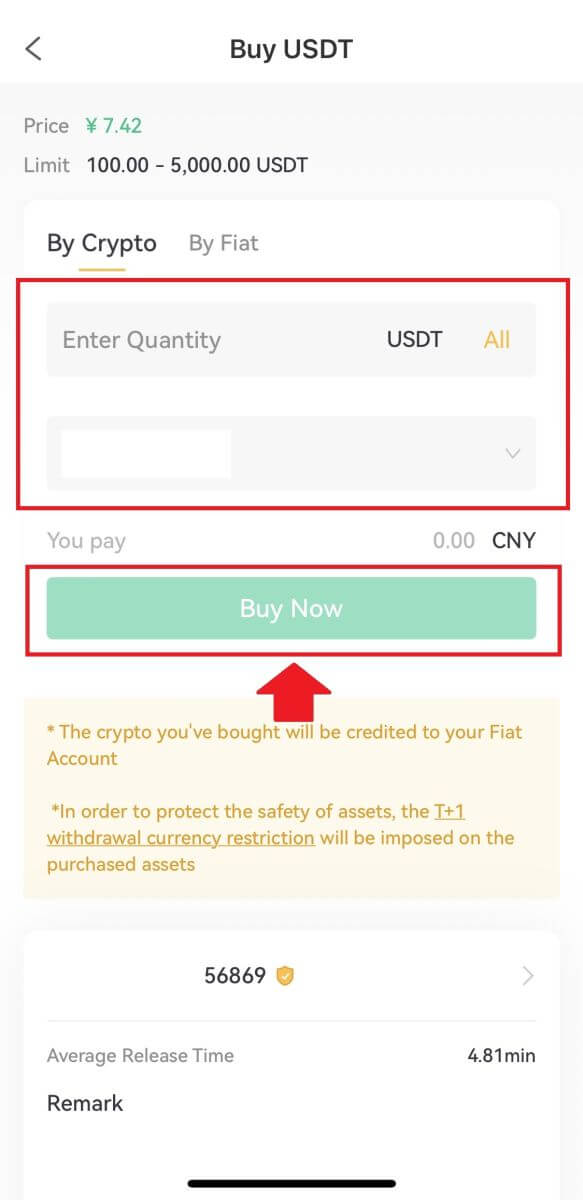
5. Når du har bekræftet betalingskontooplysningerne, bedes du gennemføre betalingen via den valgte metode.
6. Når du har gennemført betalingen, skal du klikke på [Jeg har betalt] .
Forretningen vil snart bekræfte betalingen, og kryptovalutaen vil blive overført til din konto.
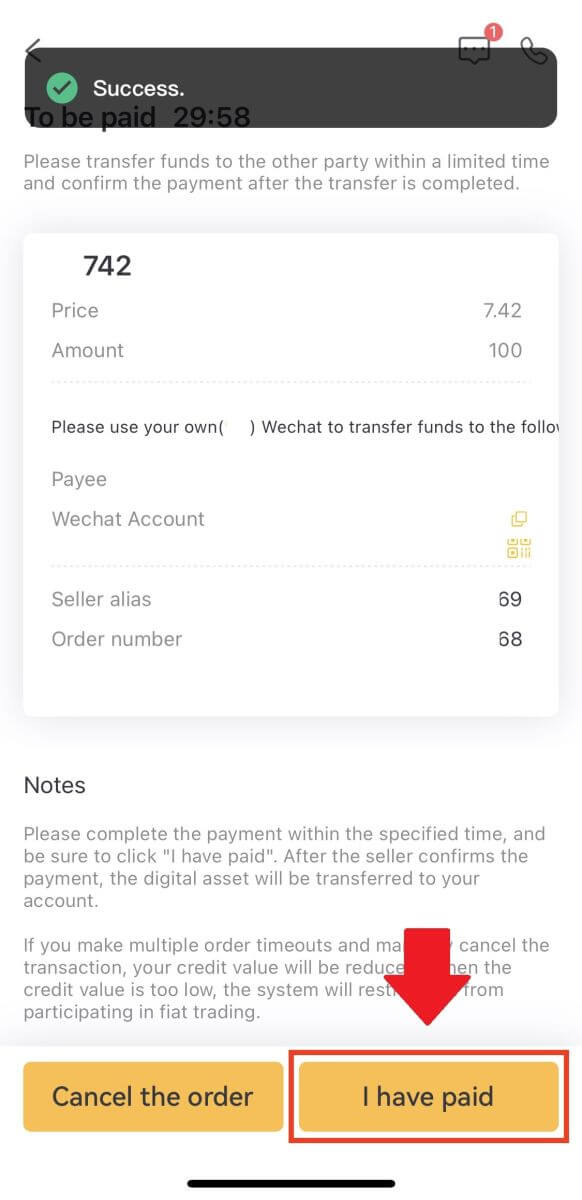
Sådan indbetaler du Fiat-valuta på XT.com
Indbetal på XT.com via tredjepartsbetaling (hjemmeside)
Tredjepartsbetalinger er cryptocurrency-indskud foretaget ved hjælp af vores betroede cryptocurrency-betalingsgateway. Brugere skal afvikle betaling ved hjælp af gatewayen, og kryptovalutaen vil blive indsat på brugerens XT.com-konto via blockchain-transaktion.1. Log ind på XT.com og klik på knappen [Køb krypto] - [Tredjepartsbetaling] øverst på siden.
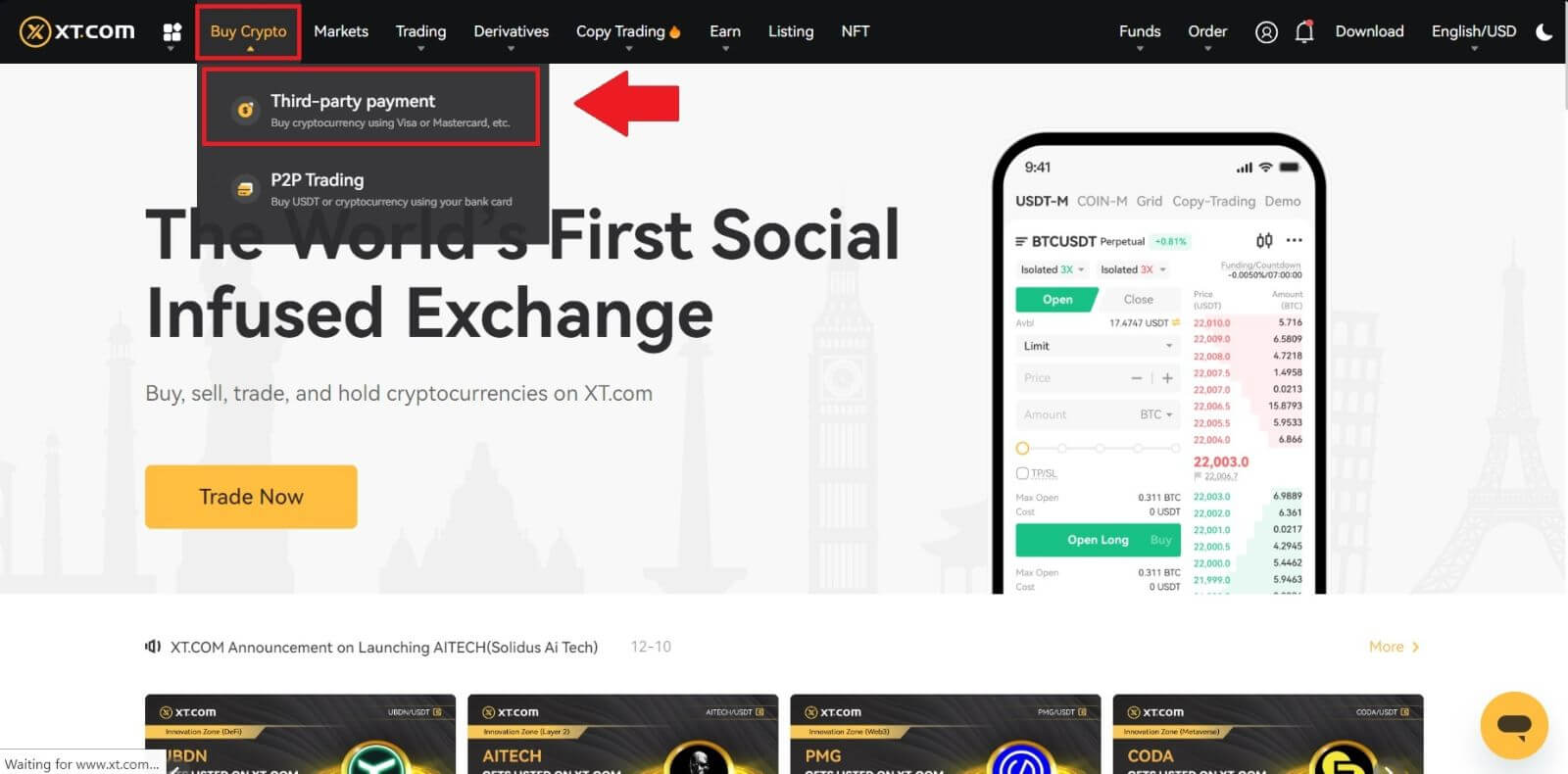
2. Indtast betalingsbeløbet, og vælg den digitale valuta, du vil købe.
Vælg en passende betalingsmetode og klik på [Fortsæt] . (Da den valgte digitale valuta til køb er anderledes, vil systemet automatisk bede om minimum- og maksimumbeløbet for den fiat-valuta, der skal betales).
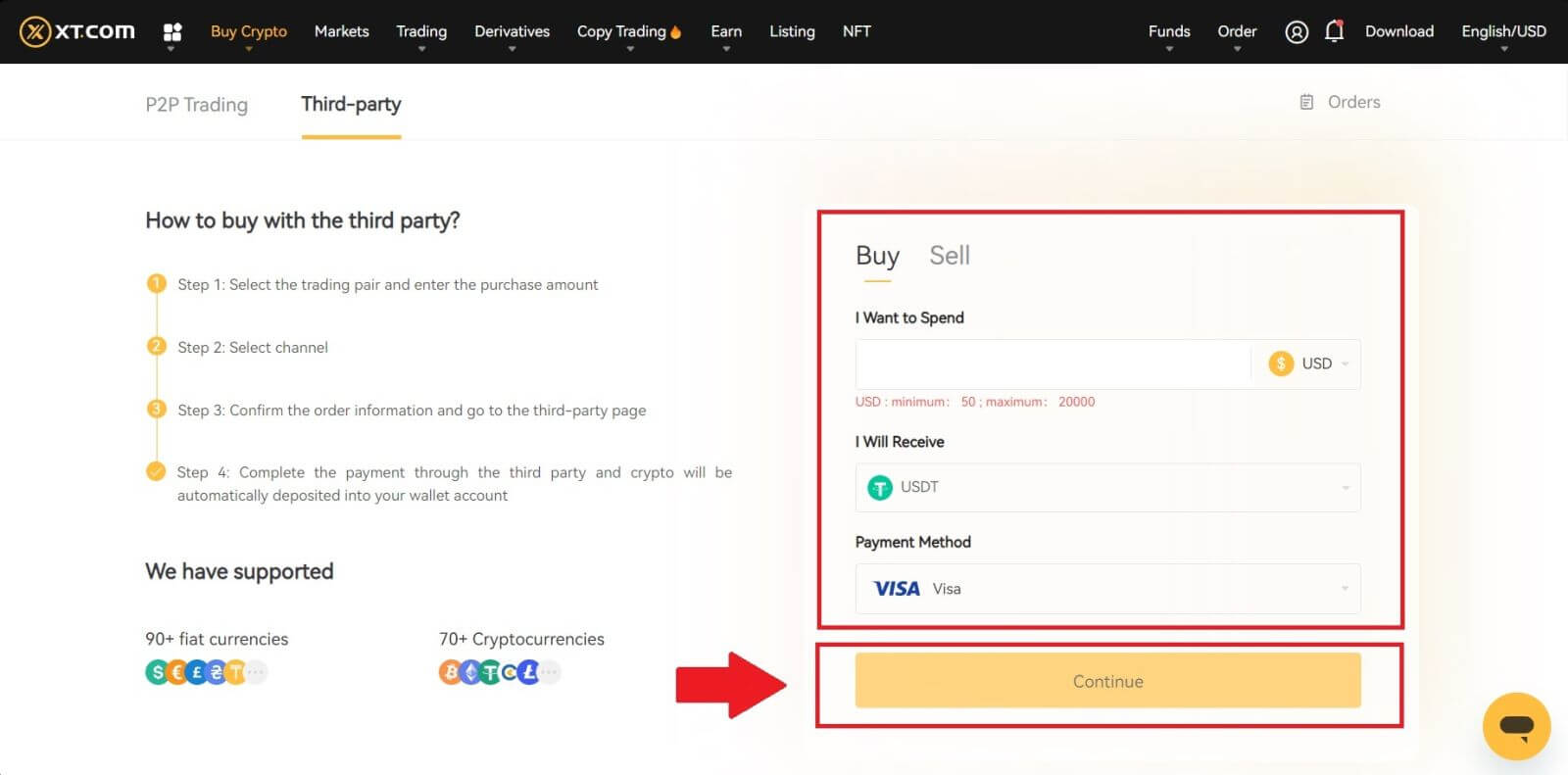
3. Vælg din betalingskanal, og klik på [Bekræft] .
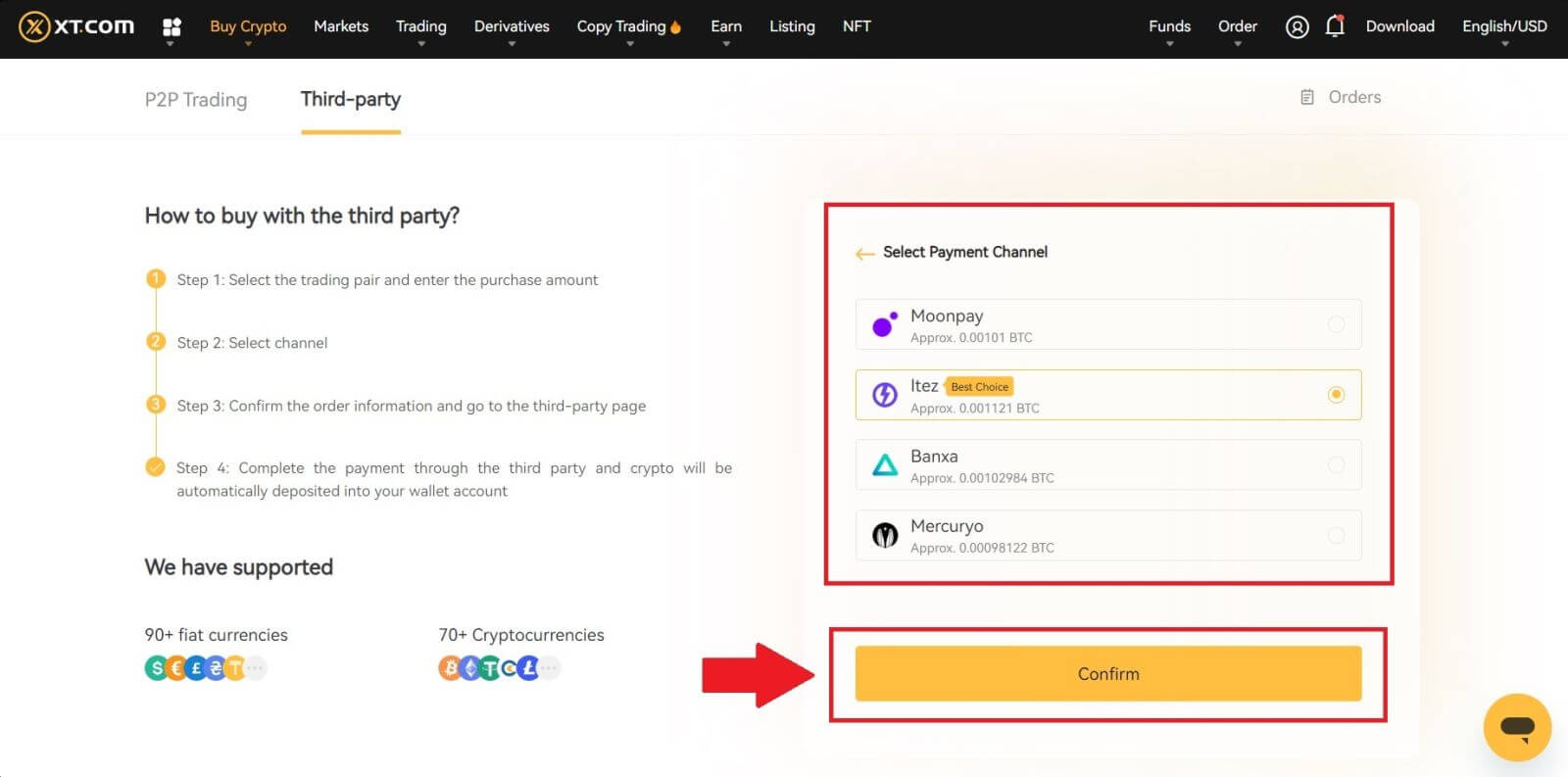
4. Bekræft dine ordreoplysninger, marker afkrydsningsfeltet, og klik på [Fortsæt] .
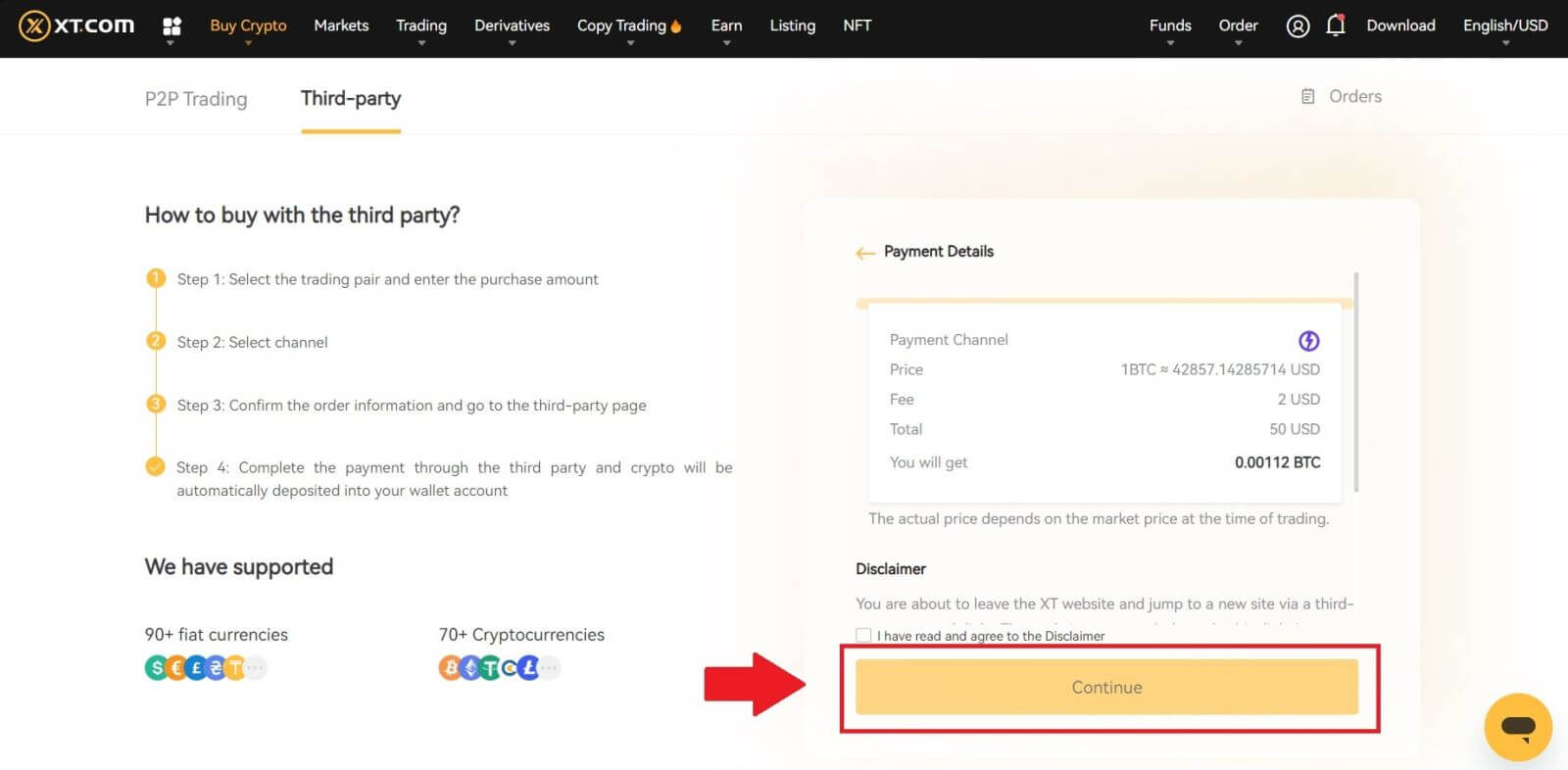
5. Gennemfør betalingen gennem tredjeparten, og krypto vil automatisk blive indsat på din tegnebogskonto.
Indbetal på XT.com via tredjepartsbetaling (app)
1. Åbn din XT.com-app, klik på [Køb krypto], og vælg [Tredjepartsbetaling] .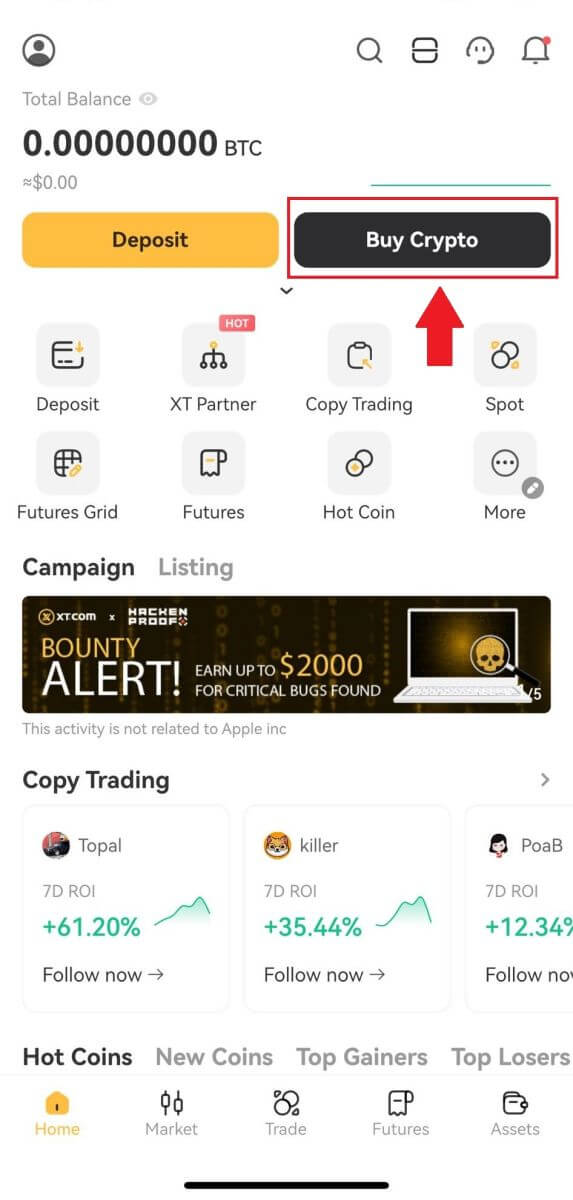
2. Indtast dit beløb, vælg dit token, vælg din betalingsmetode og tryk på [Køb...].
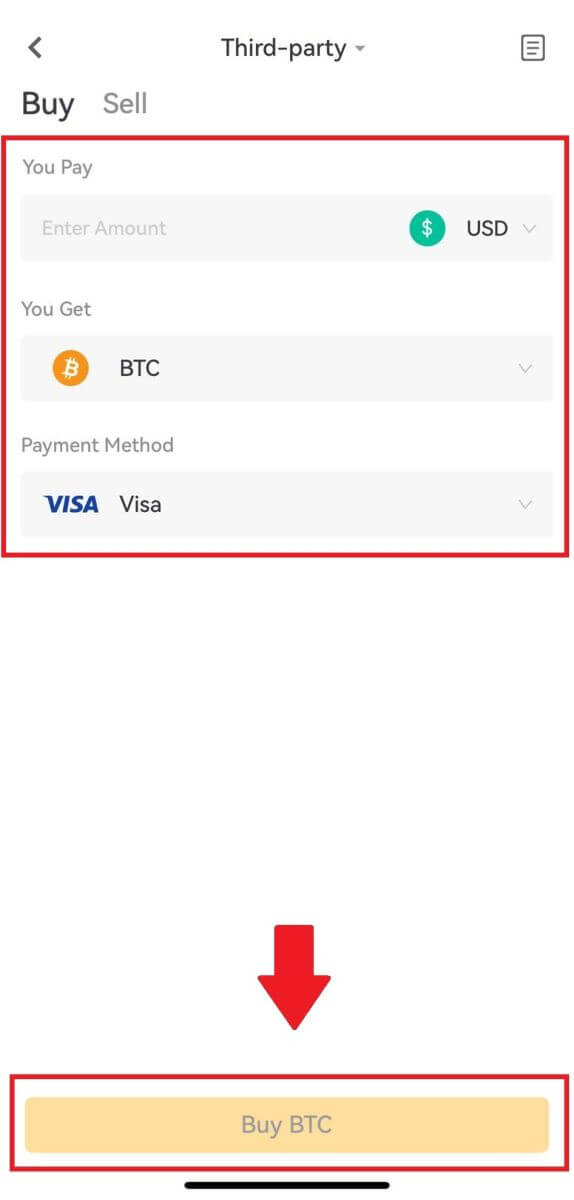
3. Vælg din betalingskanal, og tryk på [Bekræft].

4. Gennemgå dine oplysninger, marker afkrydsningsfeltet, og tryk på [Bekræft] .
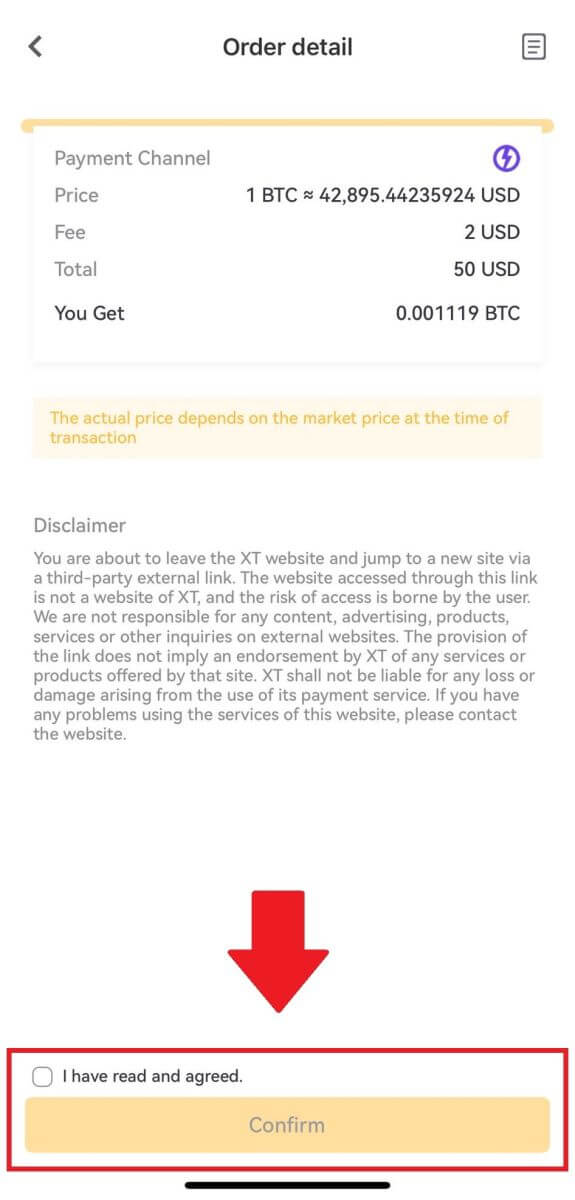
5. Gennemfør betalingen gennem tredjeparten, og krypto vil automatisk blive indsat på din tegnebogskonto
Sådan indbetaler du kryptovaluta på XT.com
Indbetal kryptovaluta på XT.com (hjemmeside)
1. Log ind på XT.COM- webstedet. Log ind på din konto og klik på [Middele] → [Oversigt] i øverste højre hjørne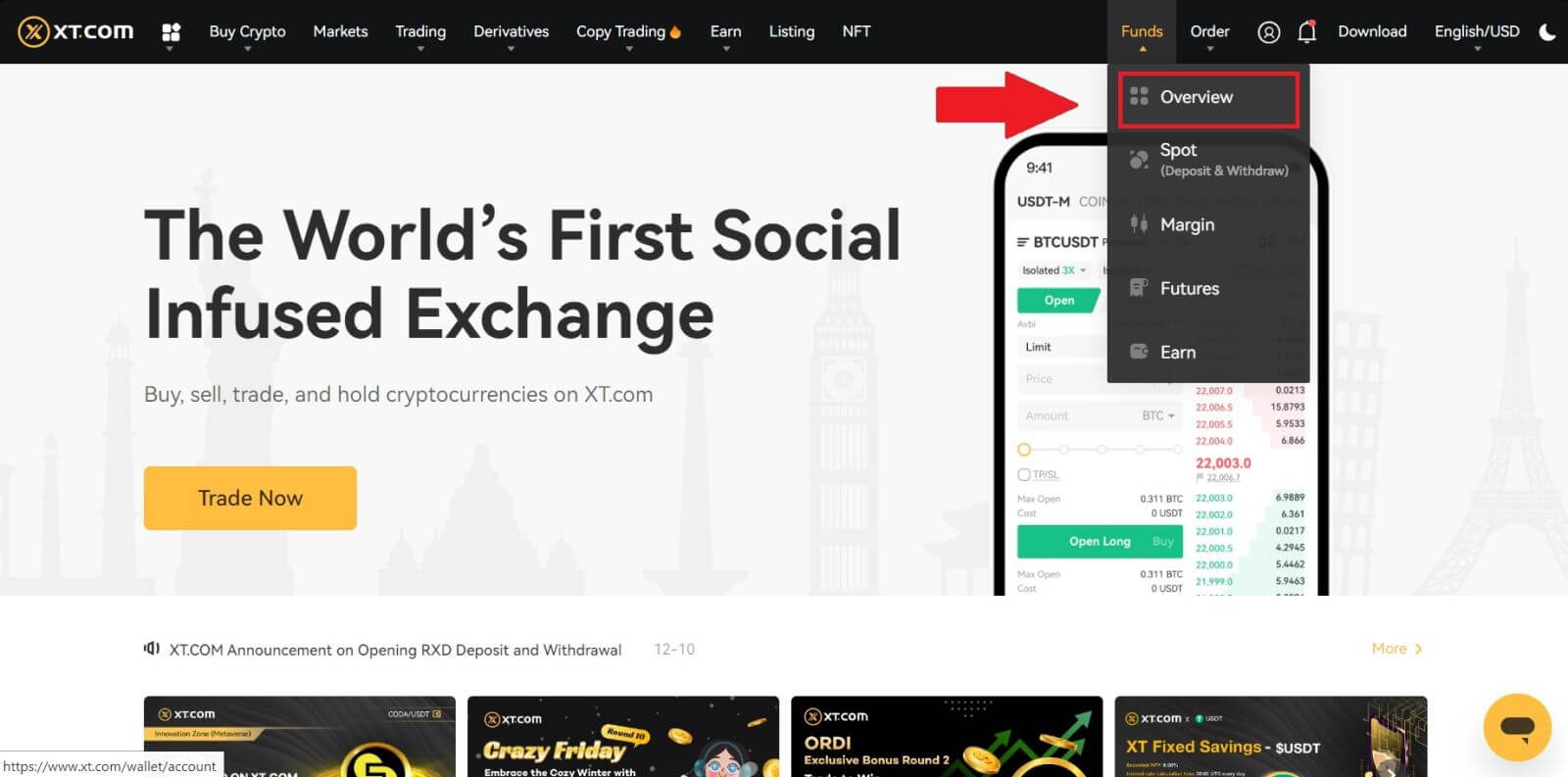 2. Klik på [Indbetaling] for at fortsætte.
2. Klik på [Indbetaling] for at fortsætte. 
3. Ved at vælge det token, du vil indbetale, er her et Bitcoin (BTC) eksempel for at illustrere de tilsvarende indbetalingstrin.
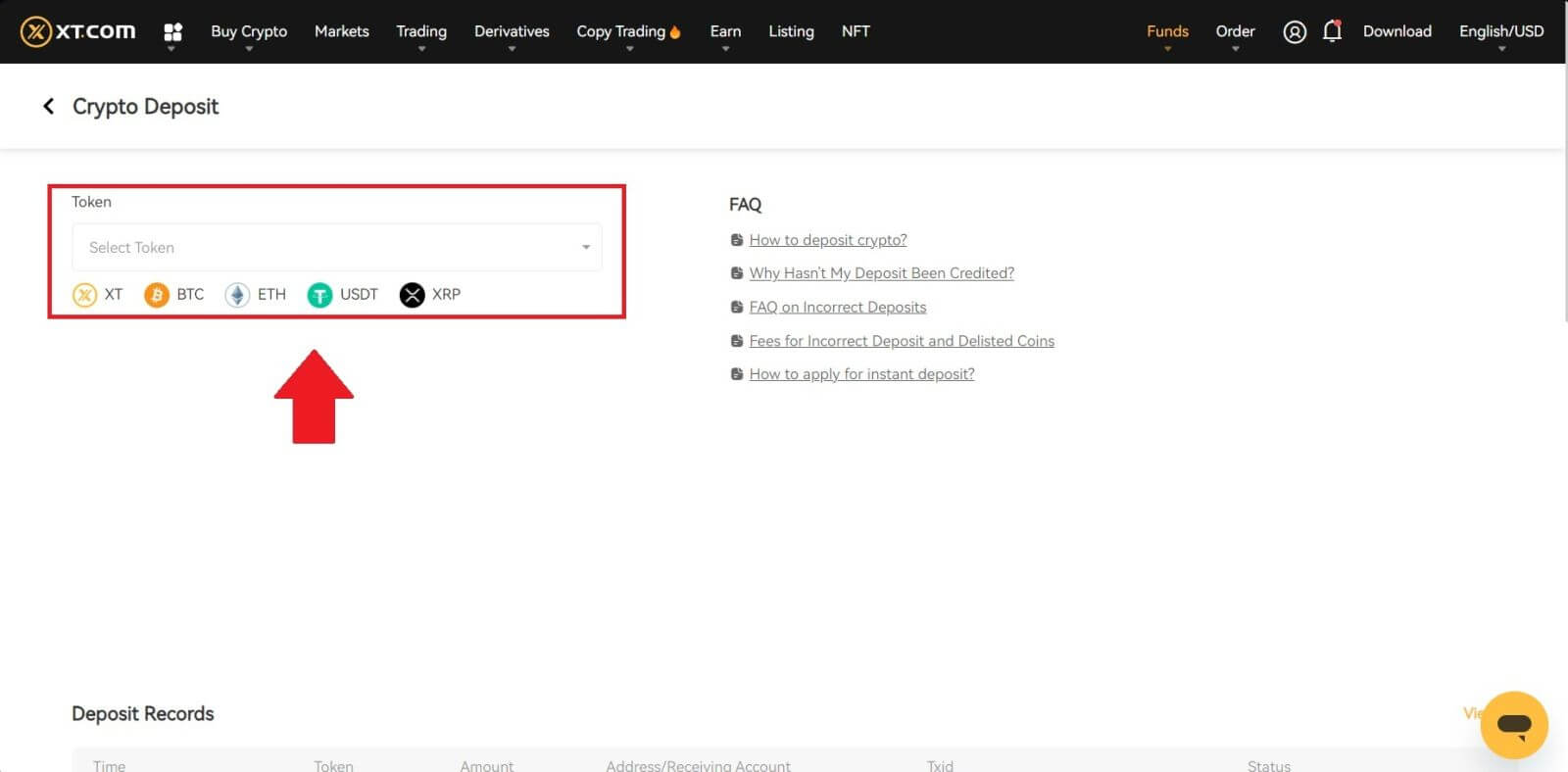
4. Vælg det netværk, hvor du ønsker at indbetale.
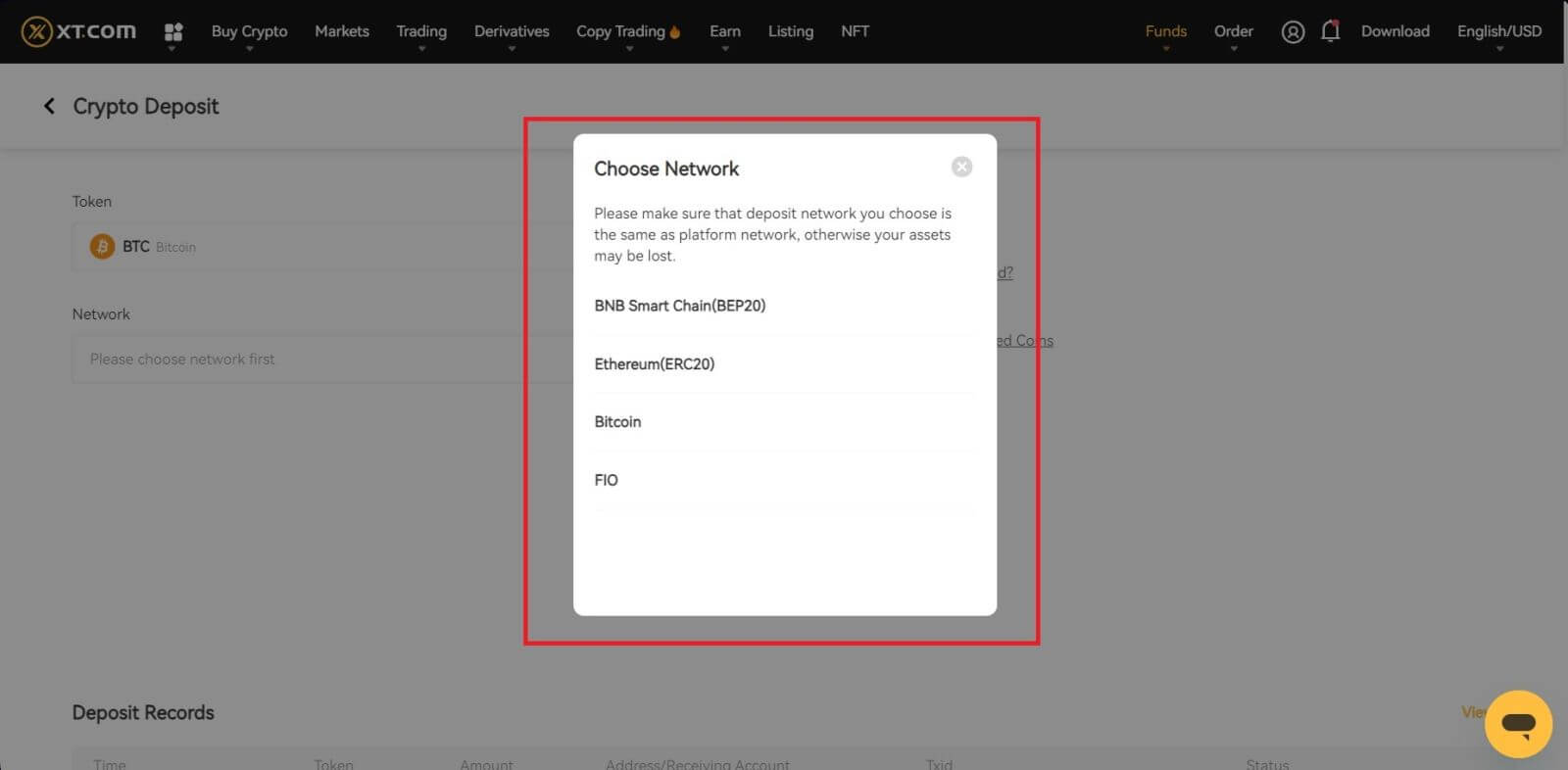
5. Du får en adresse, vælg den konto, du vil indsætte på.
Alternativt kan du klikke på kopiikonet og QR-kodeikonet for at få en QR-kode til adressen og importere den til den platform, du trækker tilbage fra.
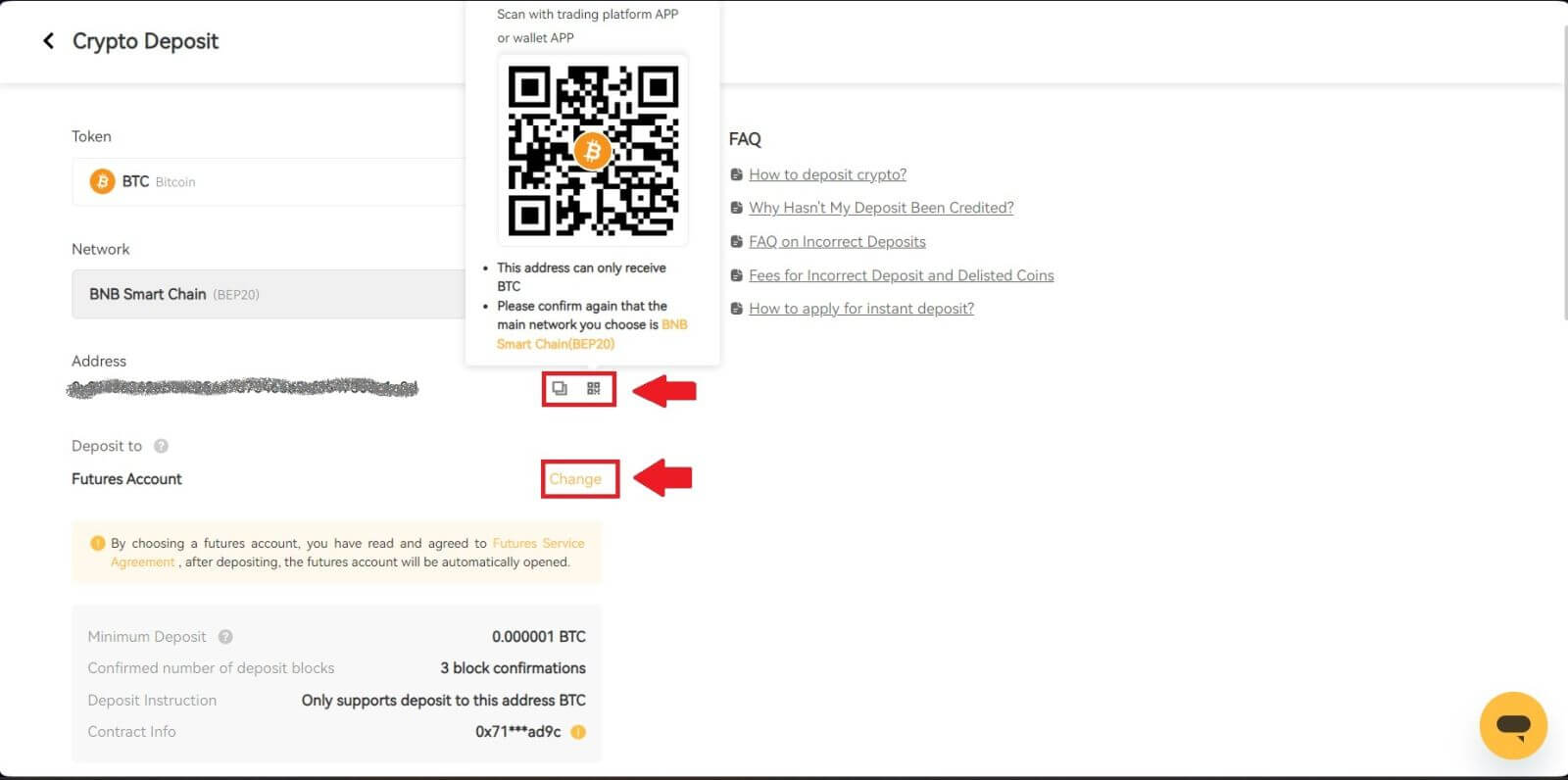
6. Efter vellykket indbetaling skal du klikke på [ Spot Account ] - [ Fund Records ] - [ Deposit ] for at kontrollere din indbetaling.
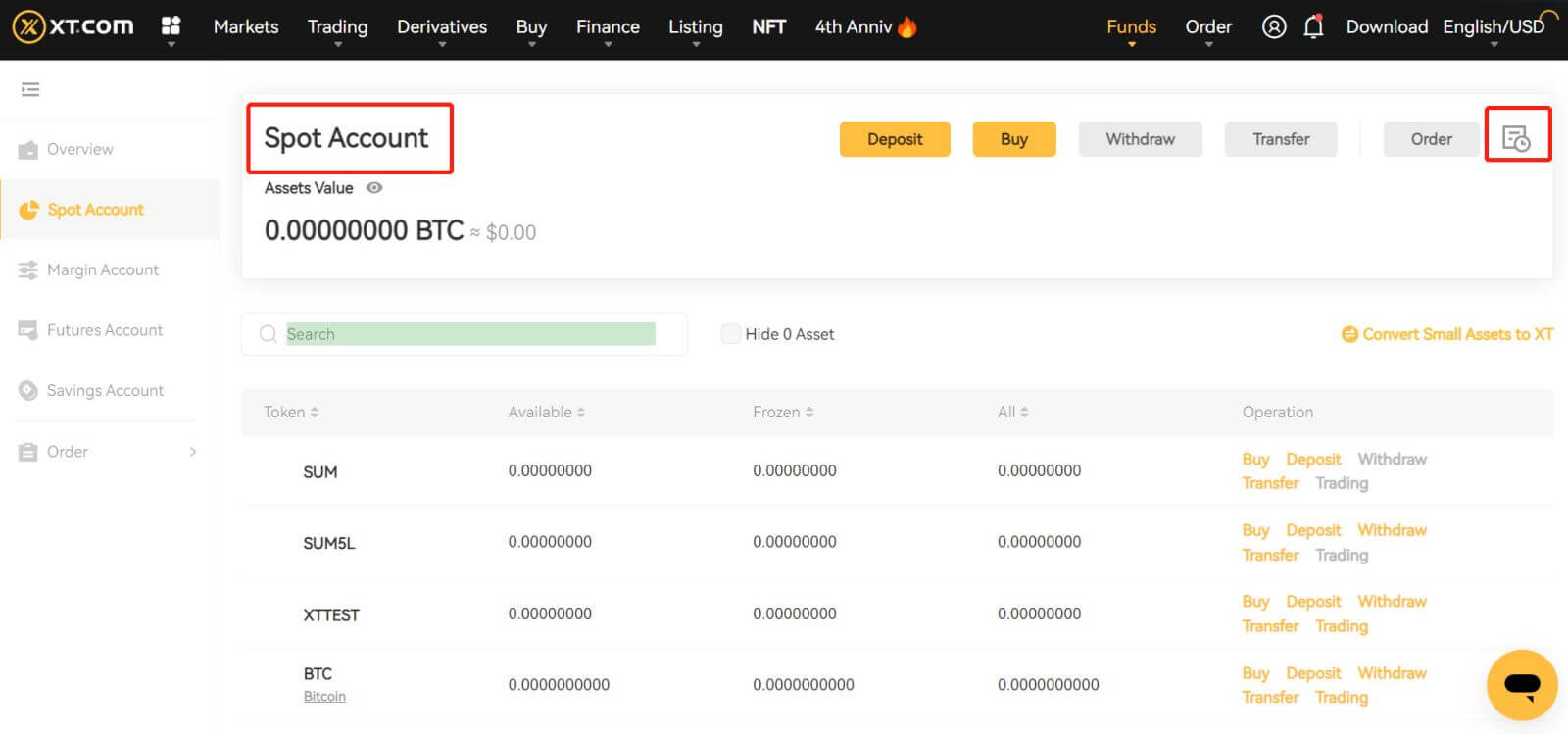
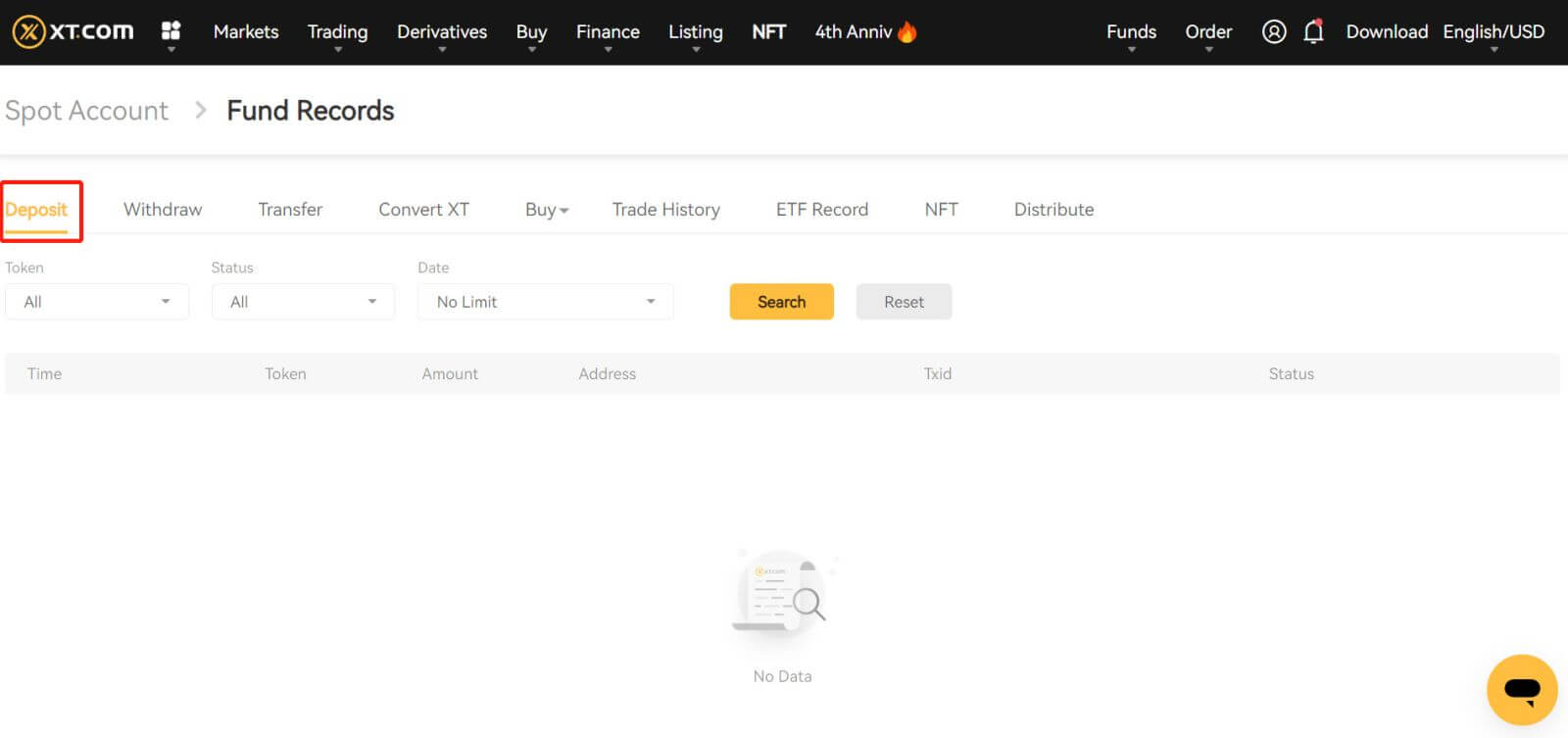
Indbetal kryptovaluta på XT.com (App)
1. Åbn din XT.com-app, og klik på [Indbetaling] midt på startsiden. 
2. Vælg den kryptovaluta du vil indsætte, for eksempel: BTC. 
3. Du vil se det tilgængelige netværk til indbetaling af BTC.
Klik for at kopiere indbetalingsadressen på din XT-pung og indsæt den i adressefeltet på den platform, hvor du har til hensigt at hæve kryptovaluta. Du kan også [Gem billede] og indtaste QR-koden direkte på udbetalingsplatformen. 
4. Når overførslen er behandlet. Midlerne vil blive krediteret din XT.com-konto kort efter.
Bemærk: Vælg venligst indbetalingsnetværket med omhu, og sørg for, at det valgte netværk er det samme som netværket på den platform, du hæver penge fra. Hvis du vælger det forkerte netværk, mister du dine penge.
Sådan handler du krypto på XT.com
Sådan handler du spot på XT.com (hjemmeside)
1. Log ind på din XT.com- konto og klik på [Markets] .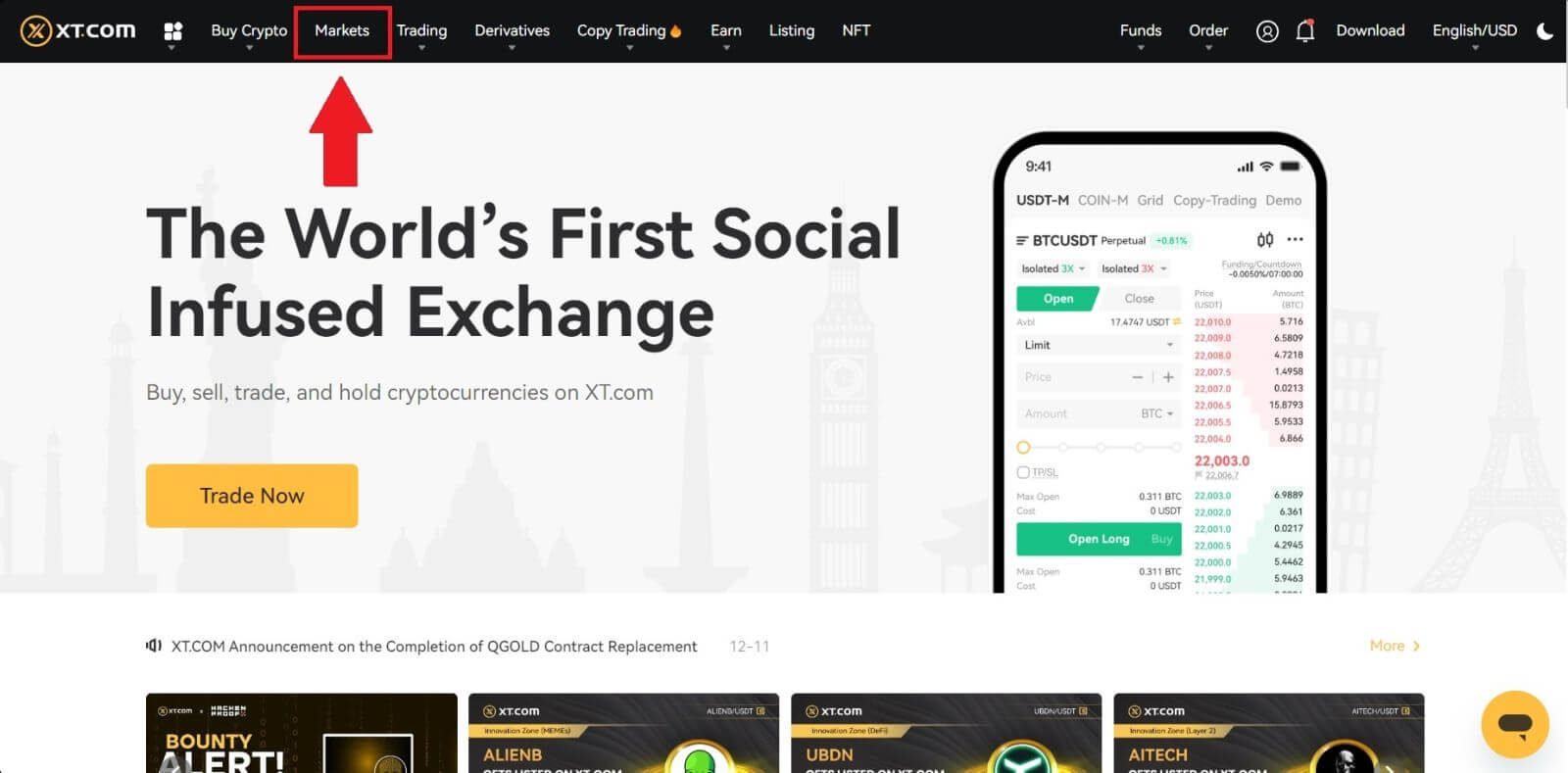
2. Gå ind i markedsgrænsefladen, klik eller søg efter tokennavnet, og derefter vil du blive omdirigeret til Spot-handelsgrænsefladen.
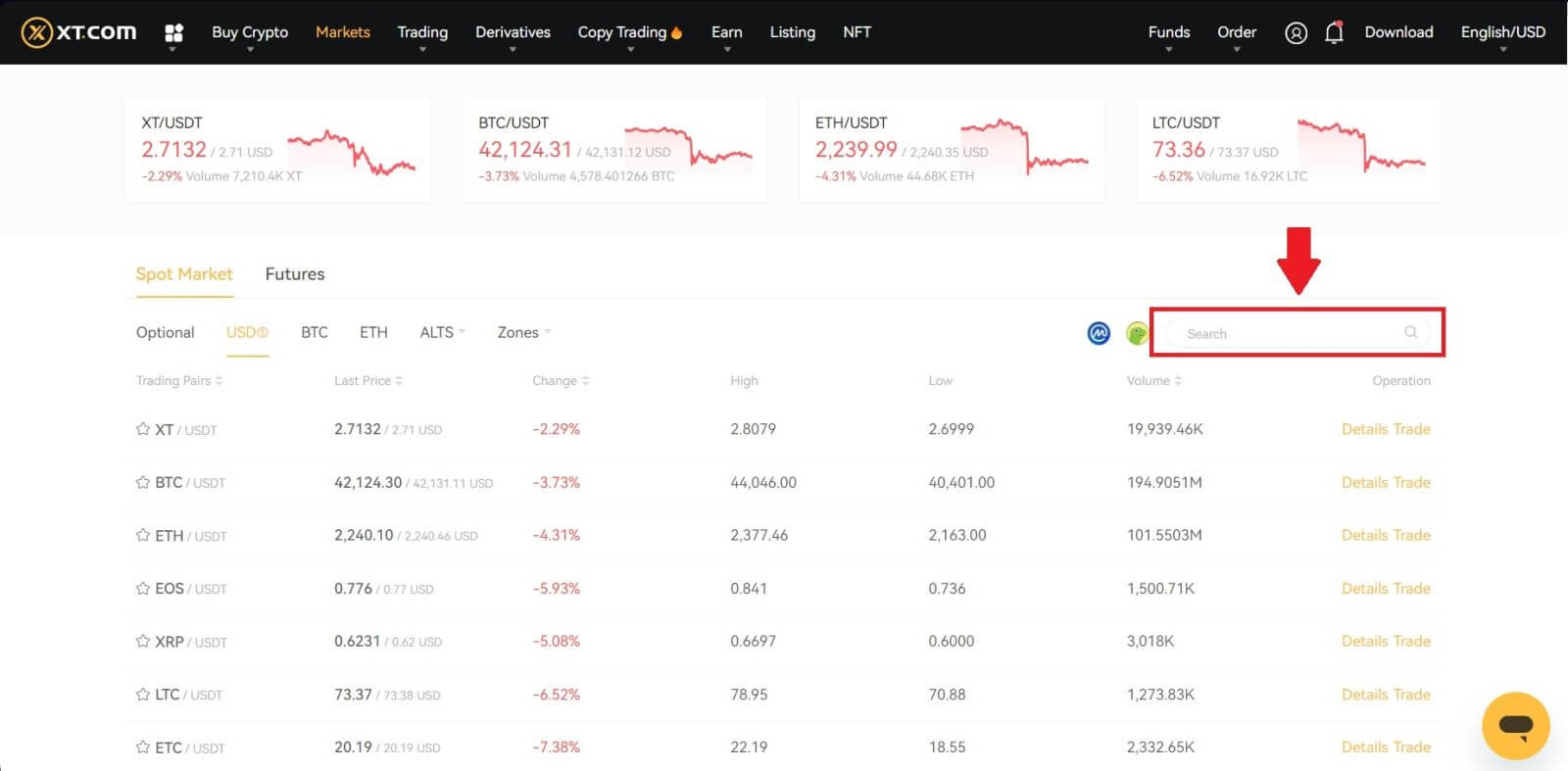
3. Du vil nu finde dig selv på handelssidens grænseflade.
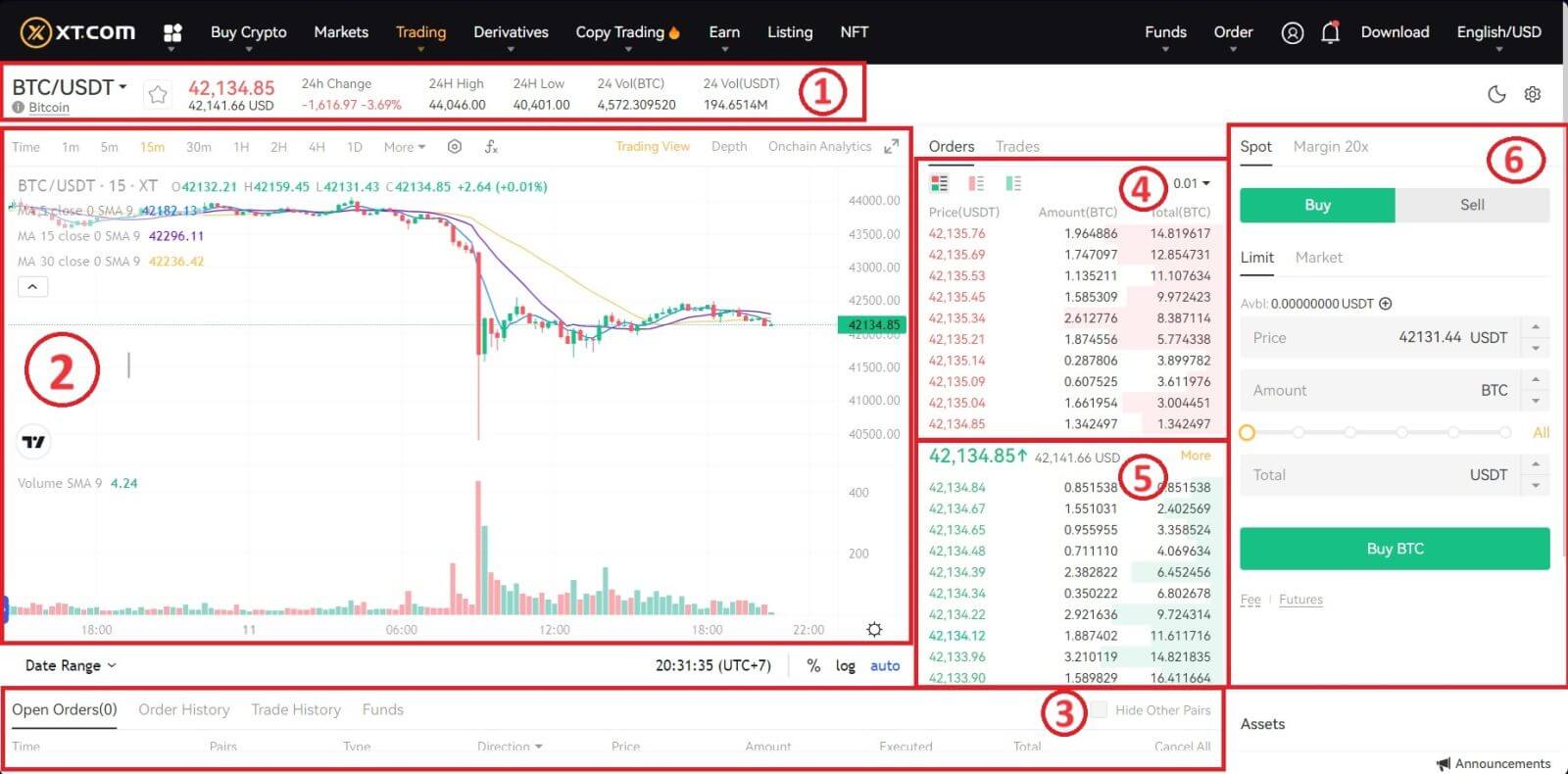
- Handelsvolumen for handelsparret på 24 timer.
- Lysestagediagram og markedsdybde.
- Markedshandler.
- Sælg ordrebog.
- Køb ordrebog.
- Køb/Sælg ordreafsnittet.
Gå til købssektionen (6) for at købe BTC og udfyld prisen og beløbet for din ordre. Klik på [Køb BTC] for at gennemføre transaktionen.
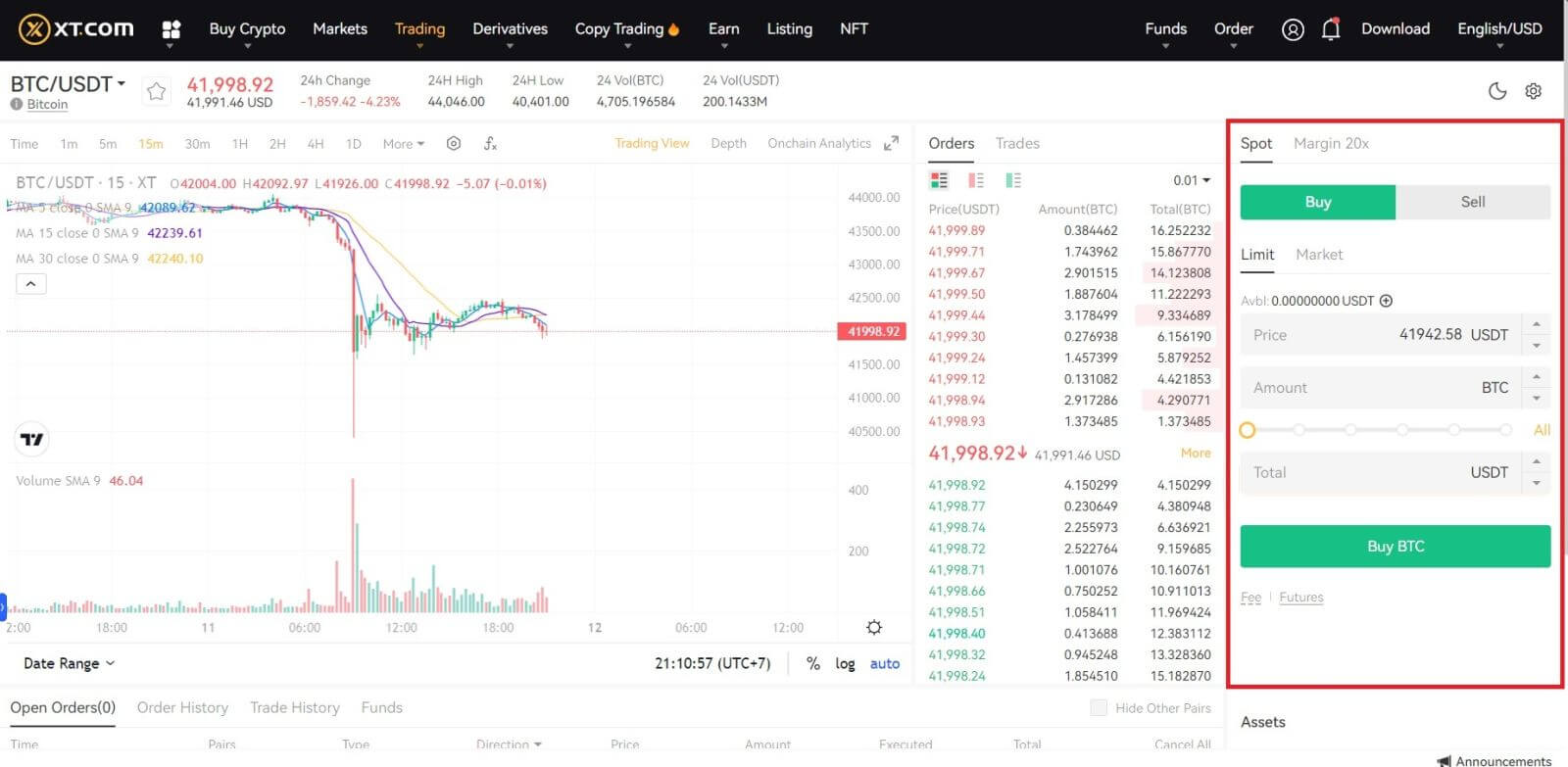
Bemærk:
- Standardordretypen er en grænseordre. Du kan bruge en markedsordre, hvis du ønsker en ordre udfyldt hurtigst muligt.
- Procentlinjen under beløbet henviser til, hvor stor en procentdel af dine samlede USDT-aktiver, der vil blive brugt til at købe BTC.
Sådan handler du spot på XT.com (App)
1. Log ind på XT.com-appen og gå til [Handel] - [Spot].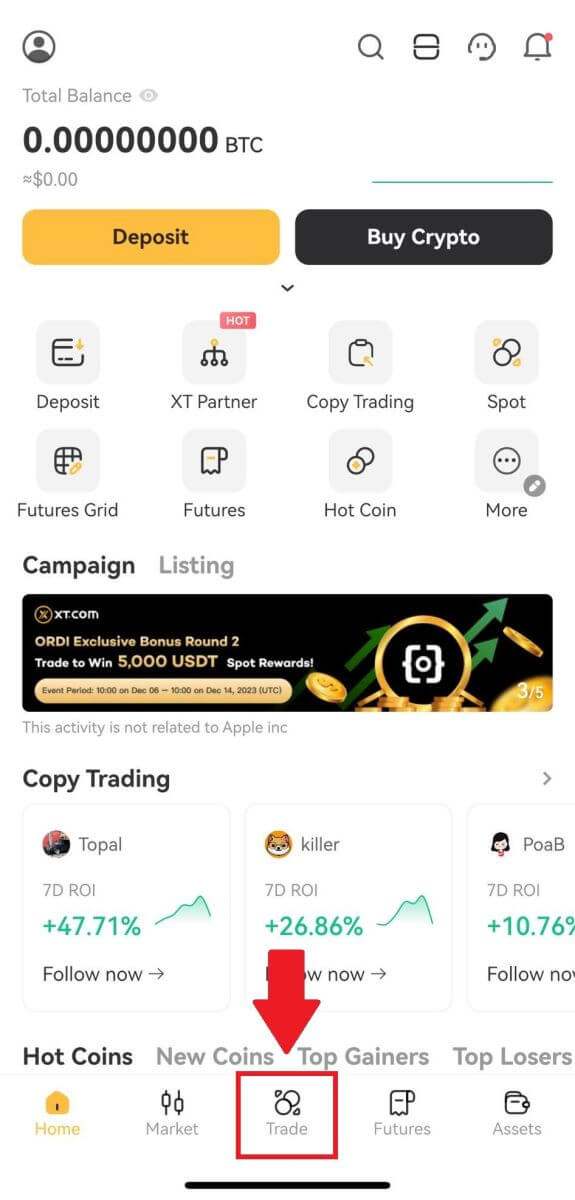
2. Her er handelssidens grænseflade på XT.com-appen.
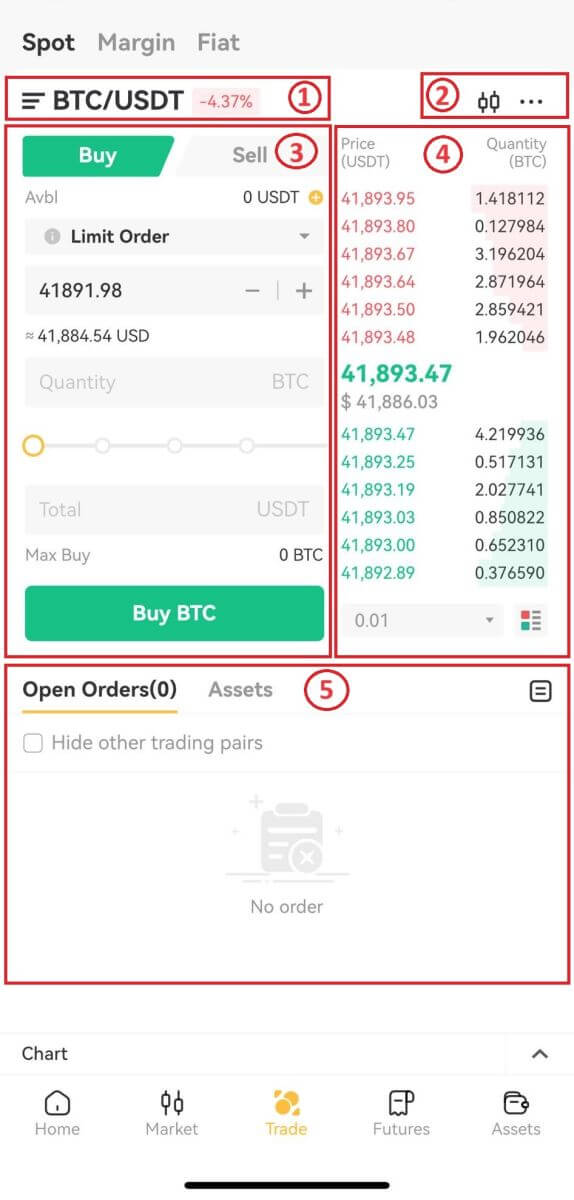
- Markeds- og handelspar.
- Tekniske indikatorer og indskud.
- Køb/sælg kryptovaluta.
- Bestillingsbog.
- Ordre historik.
Klik på [Køb BTC] for at fuldføre ordren. (Samme for salgsordre)
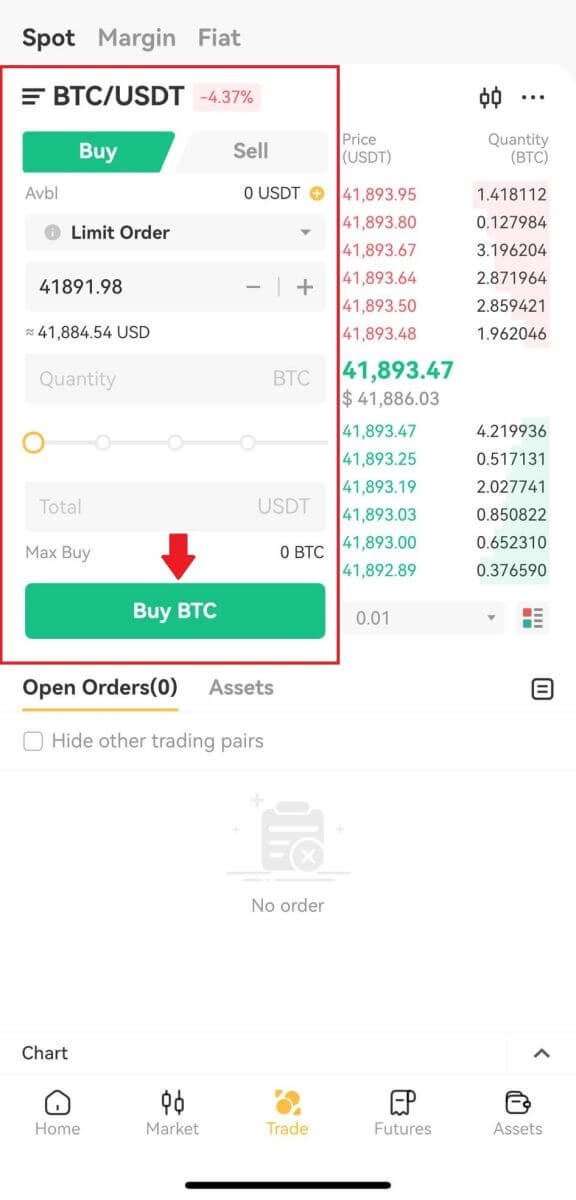
Bemærk:
- Standardordretypen er en grænseordre. Du kan bruge en markedsordre, hvis du ønsker en ordre udfyldt hurtigst muligt.
- Handelsvolumen under beløbet refererer til, hvilken procentdel af dine samlede USDT-aktiver, der vil blive brugt til at købe BTC.
Hvordan afgiver man en markedsordre på XT.com?
1. Log ind på din XT.com-konto.Klik på knappen [Trading] - [Spot] øverst på siden, og vælg et handelspar. Klik derefter på knappen [Spot] - [Marked]
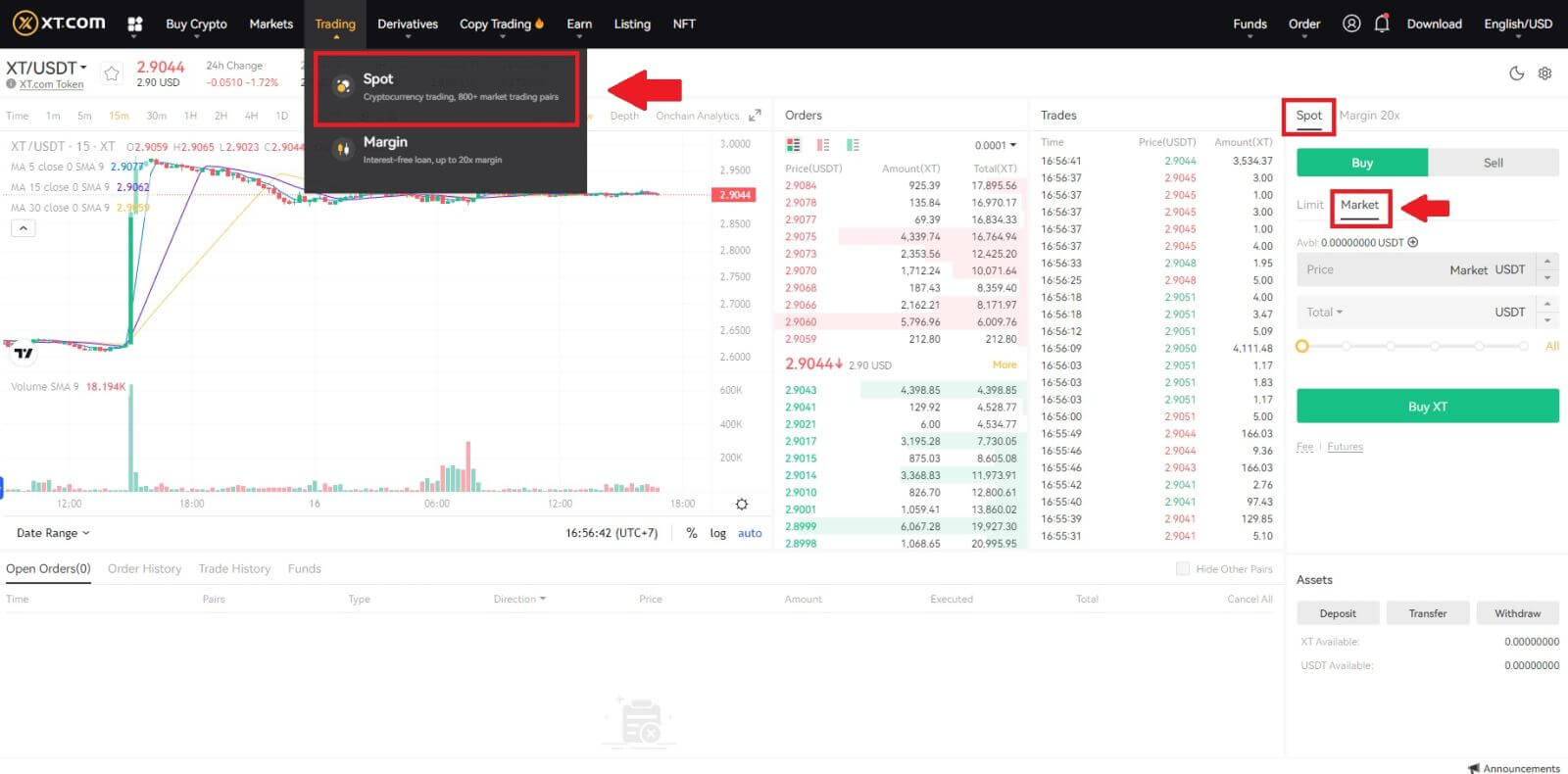 2. Indtast [Total] , som refererer til mængden af USDT, du brugte til at købe XT. Eller du kan trække justeringslinjen under [Total] for at tilpasse procentdelen af din spotsaldo, som du vil bruge til ordren.
2. Indtast [Total] , som refererer til mængden af USDT, du brugte til at købe XT. Eller du kan trække justeringslinjen under [Total] for at tilpasse procentdelen af din spotsaldo, som du vil bruge til ordren. Bekræft prisen og mængden, og klik derefter på [Køb XT] for at afgive en markedsordre.
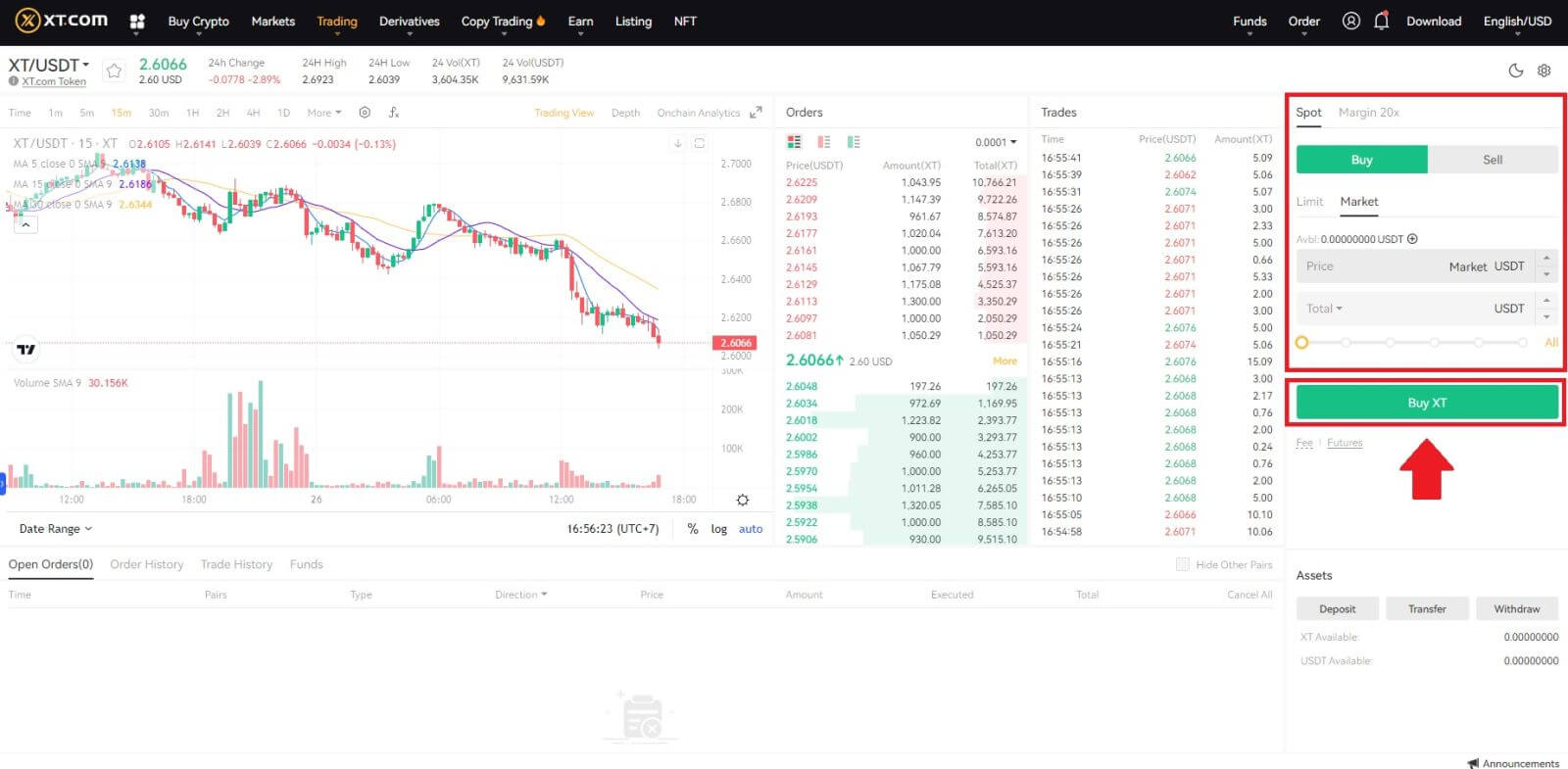
Hvordan får jeg vist mine markedsordrer?
Når du har afgivet ordrerne, kan du se og redigere dine markedsordrer under [Åbne ordrer] .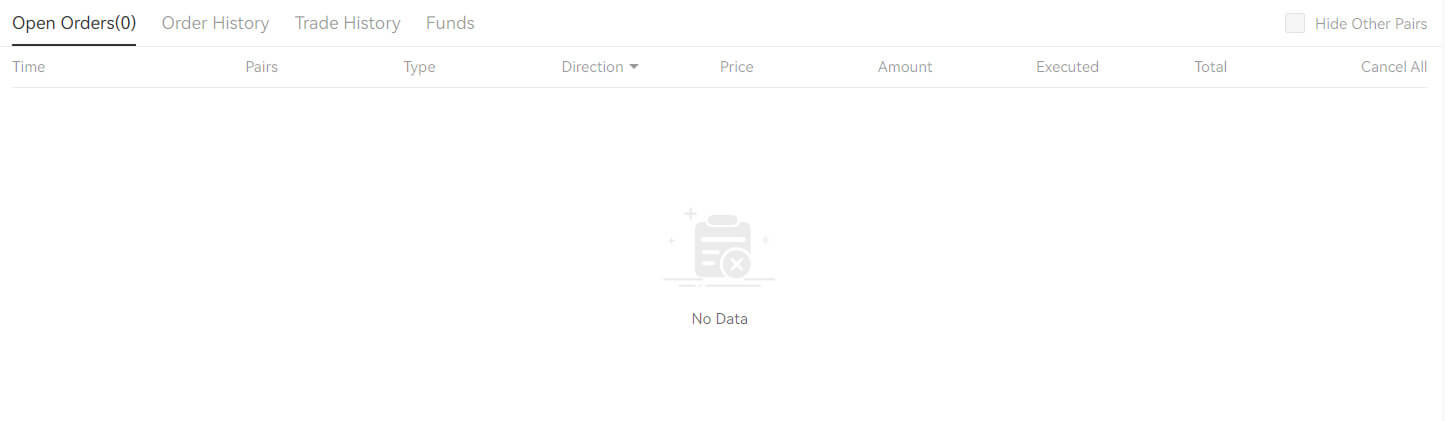 For at se udførte eller annullerede ordrer, gå til fanen [ Ordrehistorik ].
For at se udførte eller annullerede ordrer, gå til fanen [ Ordrehistorik ].
Sådan hæver du på XT.com
Sådan sælger du krypto på XT.com P2P
Sælg krypto på XT.com P2P (web)
1. Log ind på din XT.com, klik på [Buy Crypto] og vælg [P2P Trading] .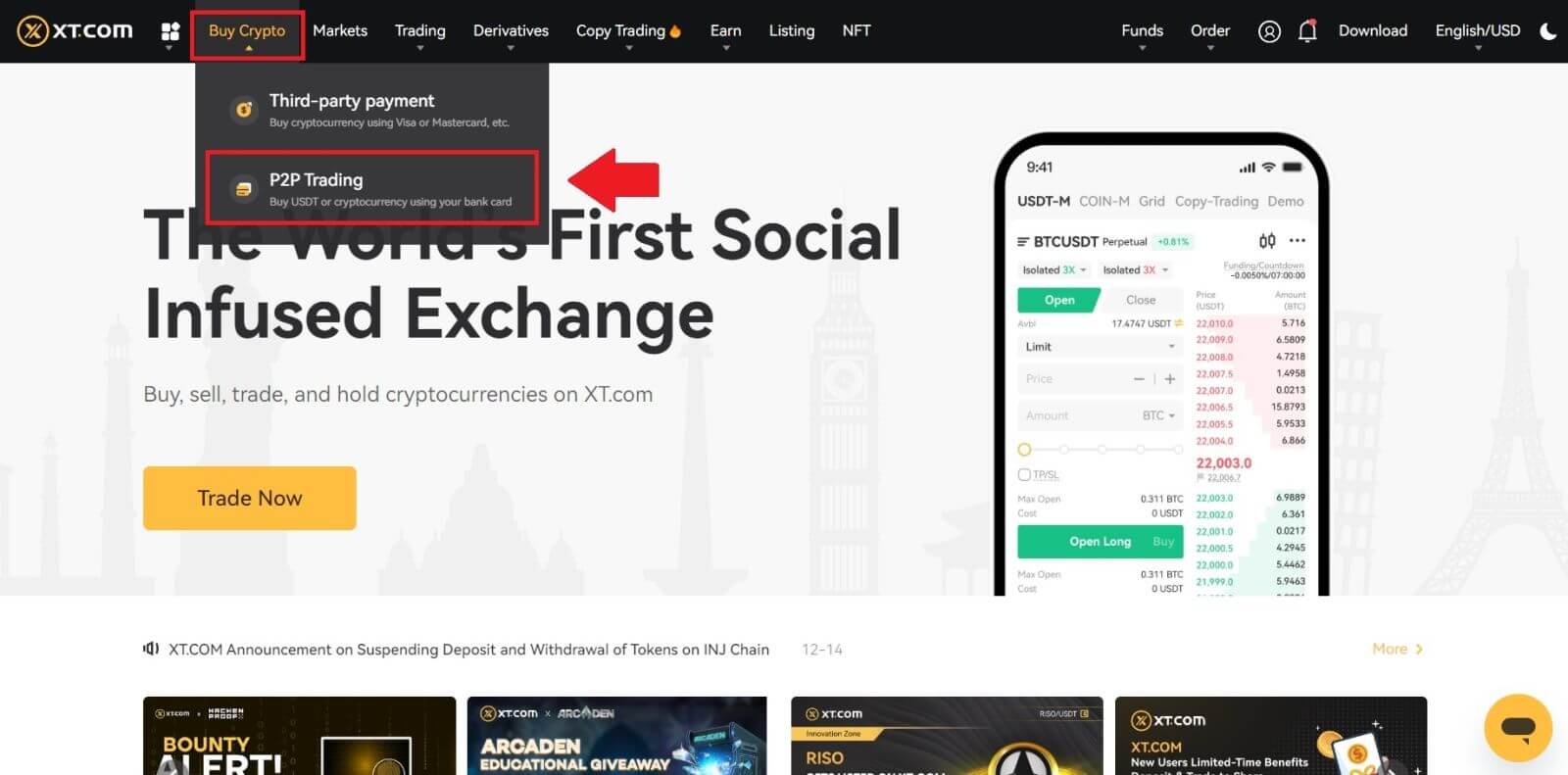
2. På P2P-handelssiden skal du vælge den annonce, du vil handle med, og klikke på [Sælg USDT] (USDT er vist som et eksempel).
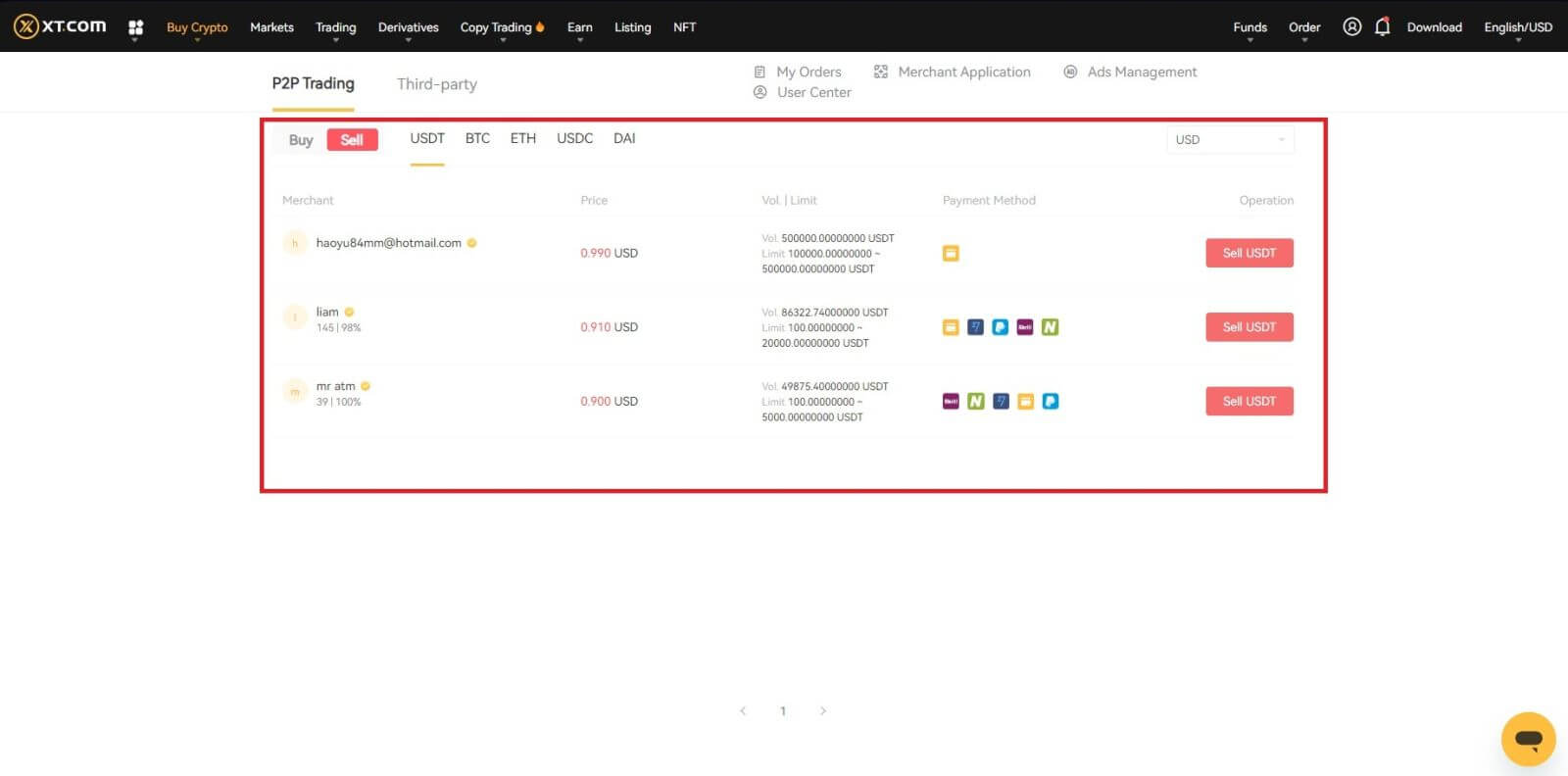
3. Indtast det beløb for USDT, du vil sælge, og tilføj og aktiver derefter betalingsmetoden. Når du har bekræftet, at oplysningerne er korrekte, skal du klikke på [Sælg USDT].
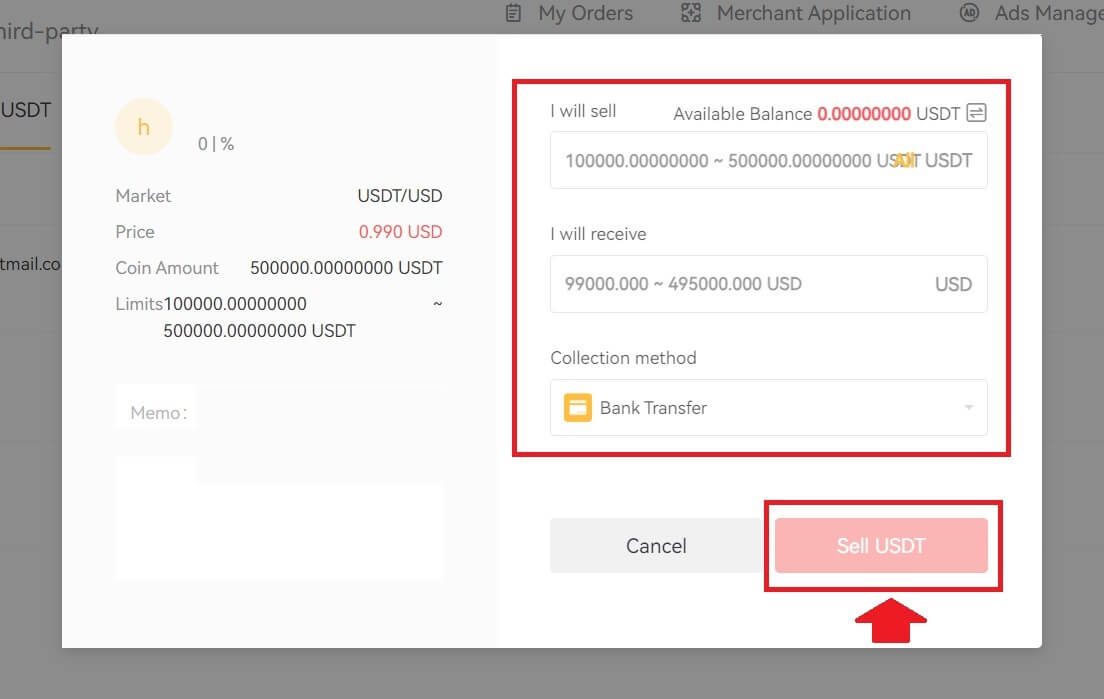
4. Når du har modtaget betalingen fra sælgeren via din angivne betalingsmetode, skal du klikke på [Bekræft frigivelse].
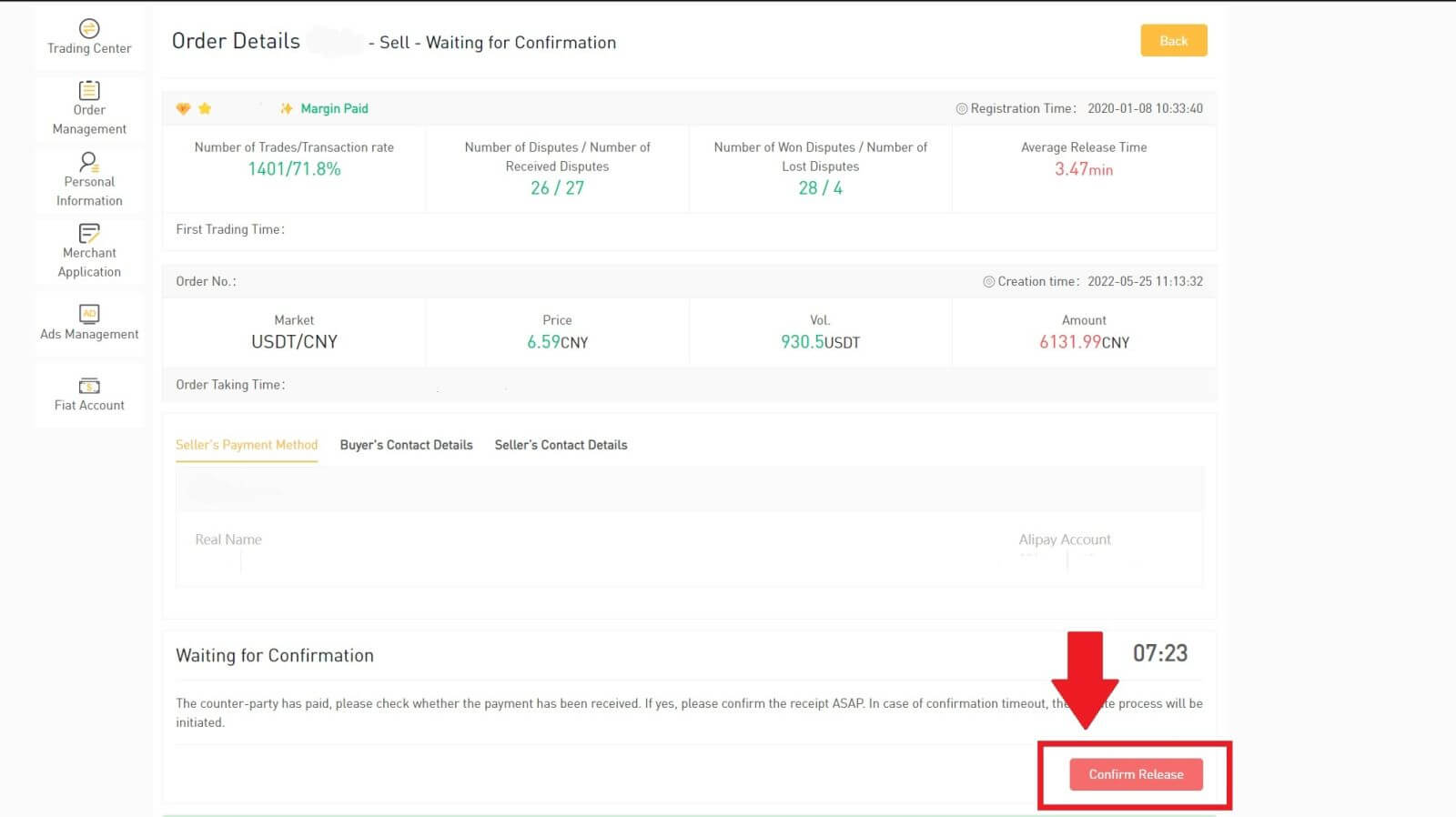
Sælg Crypto på XT.com P2P (App)
1. Log ind på din XT.com-app og tryk på [Køb krypto].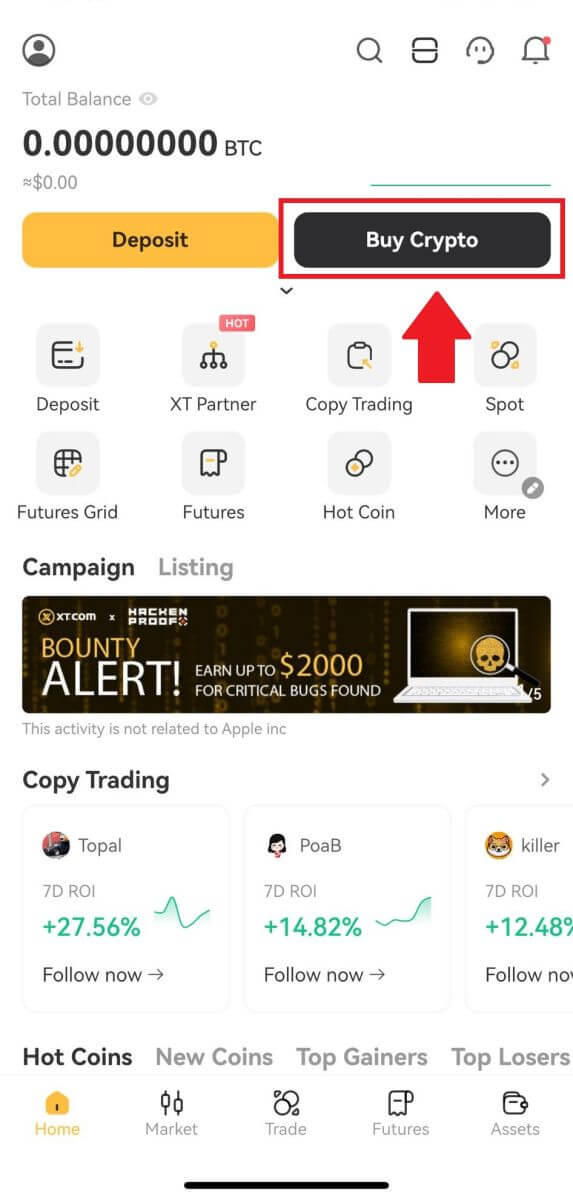
2. Vælg [P2P Trading] og gå til [Sælg] , vælg den valuta, du vil sælge (USDT er vist som et eksempel) 3. Indtast det beløb for USDT, du vil sælge, og bekræft betalingsbeløbet i pop-up-vinduet boks. Tilføj og aktiver derefter betalingsmetoden. Når du har bekræftet, at oplysningerne er korrekte, skal du klikke på [Sælg USDT]. Bemærk : Når du sælger kryptoer via P2P-handel, skal du sørge for at bekræfte betalingsmetoden, handelsmarkedet, handelsprisen og handelsgrænsen. 4. Når du har modtaget betalingen fra sælgeren via din angivne betalingsmetode, skal du klikke på [Bekræft frigivelse].
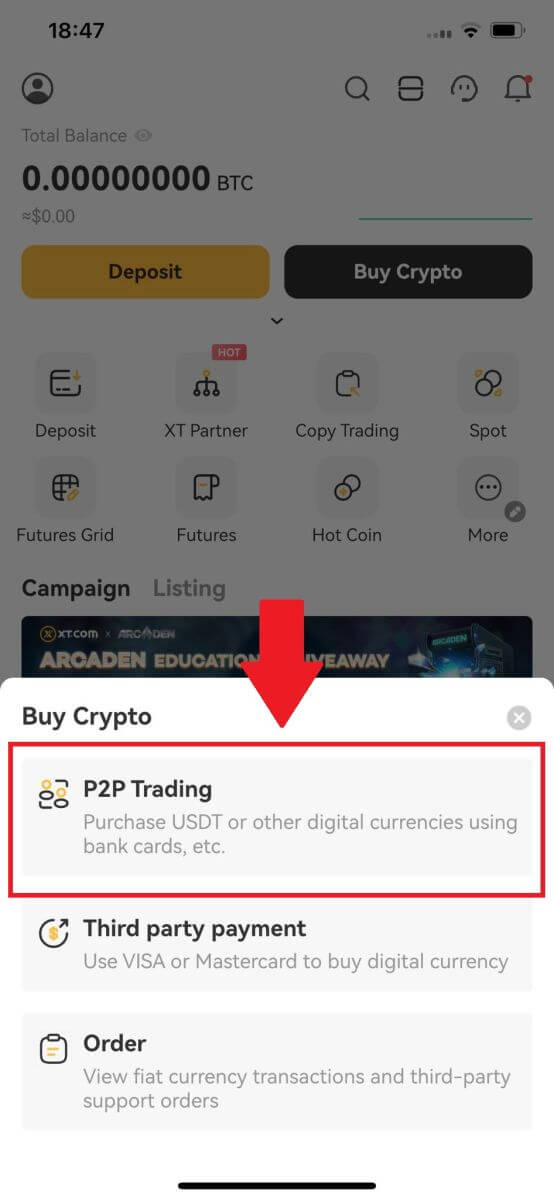
Sådan sælger du krypto via tredjepartsbetaling
1. Log ind på xt.com og klik på knappen [Køb krypto] - [Tredjepartsbetaling] øverst på siden.  2. Hop til tredjepartsbetalingssiden og vælg krypto (før du sælger, skal du overføre aktiverne til din spotkonto).
2. Hop til tredjepartsbetalingssiden og vælg krypto (før du sælger, skal du overføre aktiverne til din spotkonto).
3. Vælg den digitale valuta, du vil sælge, og indtast betalingsbeløbet.
4. Vælg den fiat-valuta du har.
5. Vælg en passende betalingsmetode.  6. Når du har bekræftet ovenstående oplysninger, skal du klikke på [Fortsæt] og vælge betalingskanalen. Klik på [Bekræft] og gå til siden med betalingsoplysninger.
6. Når du har bekræftet ovenstående oplysninger, skal du klikke på [Fortsæt] og vælge betalingskanalen. Klik på [Bekræft] og gå til siden med betalingsoplysninger.
Efter at have bekræftet, at oplysningerne er korrekte, skal du markere "Jeg har læst og accepterer ansvarsfraskrivelsen," og derefter klikke på [Fortsæt] for at hoppe til tredjeparts betalingsgrænseflade.  7. Indsend de relevante oplysninger korrekt i henhold til anvisningerne. Efter bekræftelse vil fiat-valutaen automatisk blive indsat på din konto.
7. Indsend de relevante oplysninger korrekt i henhold til anvisningerne. Efter bekræftelse vil fiat-valutaen automatisk blive indsat på din konto.
Sådan trækker du krypto fra XT.com
Udtag Crypto fra XT.com hjemmeside (On-chain tilbagetrækning)
1. Log ind på din XT.com, klik på [Funds], og vælg [Spot] . 
2. Vælg eller søg efter udbetalingstokenet, og klik på knappen [Udtræk] .
Her tager vi Bitcoin (BTC) som et eksempel for at forklare den specifikke tilbagetrækningsproces. 
3. Vælg On-chain som din [Udtrækningstype] , vælg din [Adresse] - [Netværk] , og indtast din udbetaling [Mængde], og klik derefter på [Udtræk].
Systemet vil automatisk beregne ekspeditionsgebyret og trække det faktiske beløb:
Faktisk modtaget beløb = beløb for udbetalinger - udbetalingsgebyrer.

4. Når udbetalingen er lykkedes, skal du gå til [Spotkonto] - [Fondsposter] -[Udbetaling] for at se dine udbetalingsoplysninger.
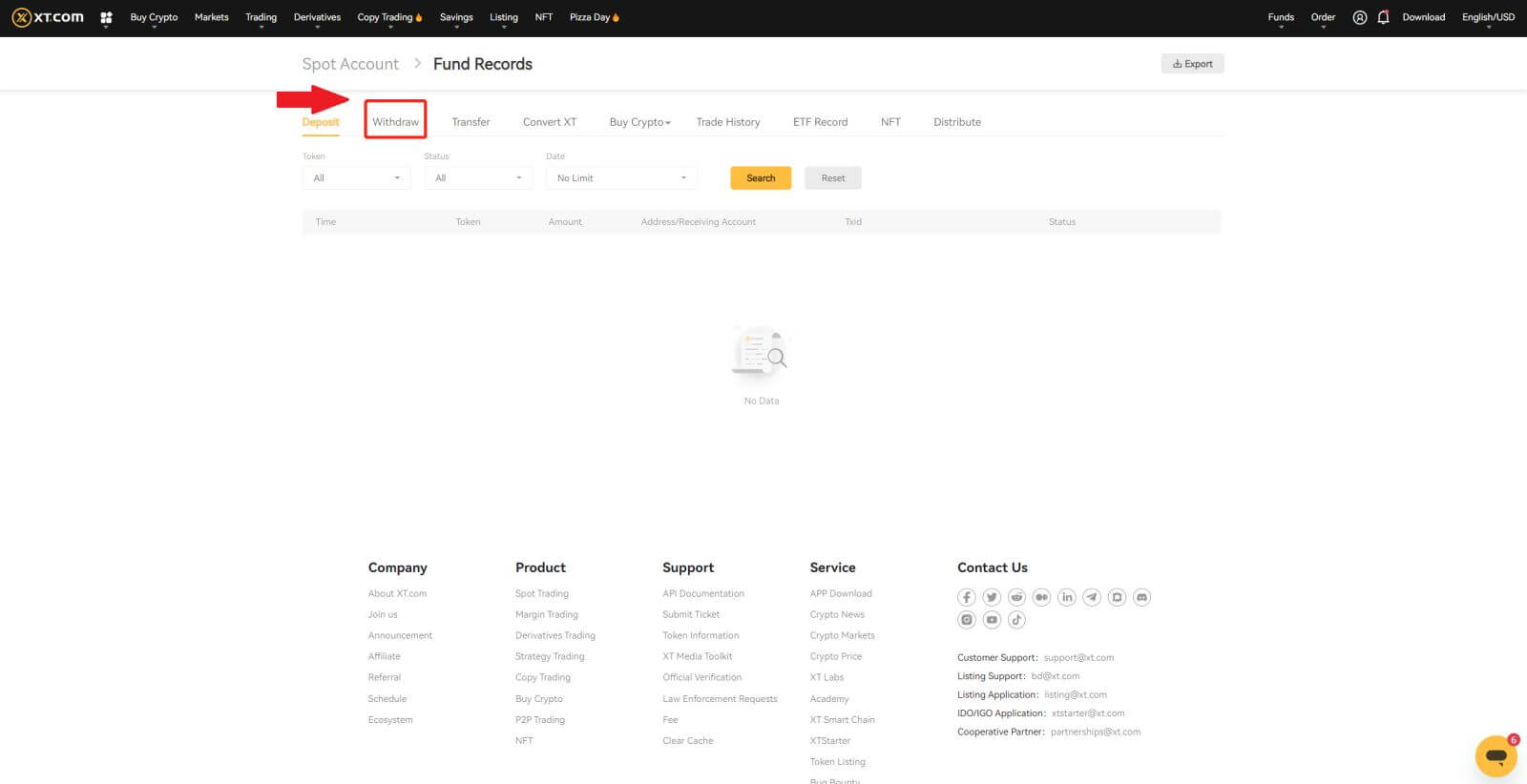
Træk Crypto fra XT.com-webstedet (intern overførsel)
1. Log ind på din XT.com, klik på [Funds], og vælg [Spot] . 
2. Vælg eller søg efter udbetalingstokenet, og klik på knappen [Udtræk] .
Her tager vi Bitcoin (BTC) som et eksempel for at forklare den specifikke tilbagetrækningsproces. 
3. Klik på [Udtrækningstype] , og vælg intern overførsel.
Vælg din e-mailadresse/mobilnummer/bruger-id, og indtast udbetalingsbeløbet. Bekræft venligst, at oplysningerne om udbetalingsbeløbet er korrekte, og klik derefter på [Udtag]. 
4. Når udbetalingen er lykkedes, skal du gå til [Spotkonto] - [FundRecords] -[Udbetaling] for at se dine udbetalingsdetaljer.
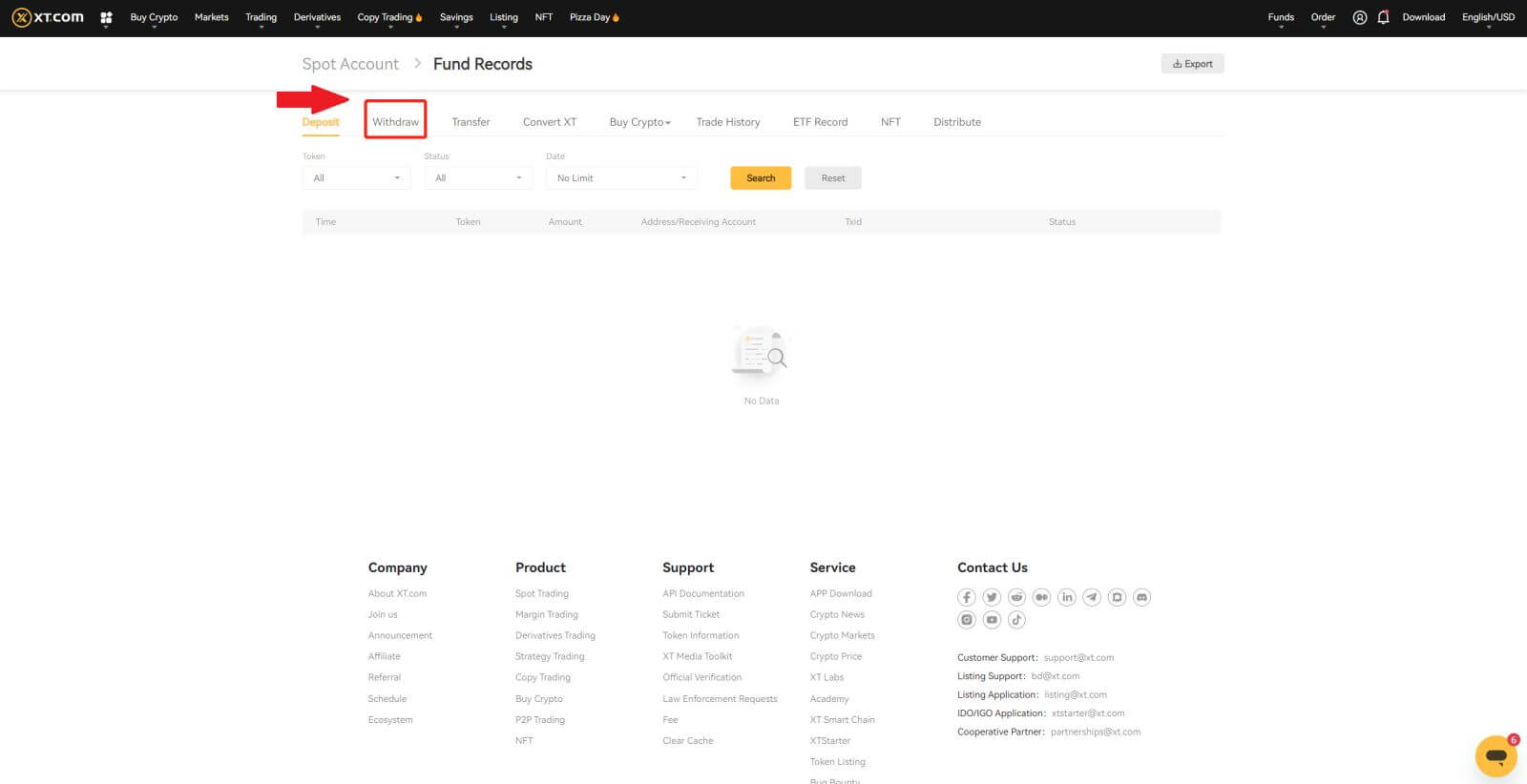
Træk Crypto fra XT.com (App)
1. Log ind på din XT.com-app, og tryk på [Assets]. 
2. Klik på [Spot] . Vælg eller søg efter udbetalingstokenet.
Her tager vi Bitcoin (BTC) som et eksempel for at forklare den specifikke tilbagetrækningsproces. 
3. Tryk på [Tilbage]. 
4. For [On-chain Udbetaling] skal du vælge din [Adresse] - [Netværk] og indtaste din udbetaling [Mængde], og derefter klikke på [Udtræk].
For [Internt udtræk] skal du vælge din e-mailadresse/mobilnummer/bruger-id og indtaste udbetalingsbeløbet. Bekræft venligst, at oplysningerne om udbetalingsbeløbet er korrekte, og klik derefter på [Udtag]. 
5. Når udbetalingen er lykkedes, skal du gå tilbage til [Spotkonto] - [Beløbshistorik] -[Udbetaling] for at se dine udbetalingsoplysninger.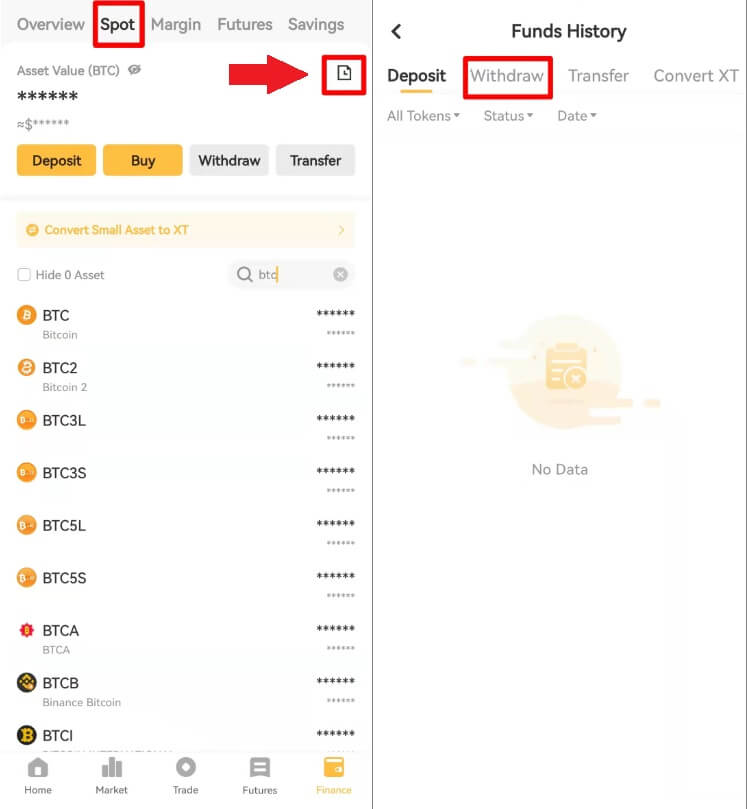
Ofte stillede spørgsmål (FAQ)
Konto
Hvorfor kan jeg ikke modtage e-mails fra XT.com?
Hvis du ikke modtager e-mails sendt fra XT.com, skal du følge instruktionerne nedenfor for at kontrollere din e-mails indstillinger:1. Er du logget ind på den e-mail-adresse, der er registreret på din XT.com-konto? Nogle gange er du muligvis logget ud af din e-mail på din enhed og kan derfor ikke se XT.com-e-mails. Log venligst ind og opdater.
2. Har du tjekket spam-mappen i din e-mail? Hvis du opdager, at din e-mail-tjenesteudbyder skubber XT.com-e-mails ind i din spam-mappe, kan du markere dem som "sikre" ved at hvidliste XT.com-mailadresser. Du kan se Sådan hvidlister du XT.com-e-mails for at konfigurere det.
3. Er funktionaliteten af din e-mailklient eller tjenesteudbyder normal? For at være sikker på, at dit firewall eller antivirusprogram ikke forårsager en sikkerhedskonflikt, kan du kontrollere e-mail-serverens indstillinger.
4. Er din indbakke fyldt med e-mails? Du vil ikke være i stand til at sende eller modtage e-mails, hvis du har nået grænsen. For at gøre plads til nye e-mails kan du fjerne nogle af de ældre.
5. Registrer dig med almindelige e-mailadresser som Gmail, Outlook osv., hvis det overhovedet er muligt.
Hvorfor kan jeg ikke få SMS-bekræftelseskoder?
XT.com arbejder altid på at forbedre brugeroplevelsen ved at udvide vores SMS-godkendelsesdækning. Ikke desto mindre er visse nationer og regioner ikke understøttet i øjeblikket.Tjek venligst vores globale SMS-dækningsliste for at se, om din placering er dækket, hvis du ikke er i stand til at aktivere SMS-godkendelse. Brug venligst Google Authentication som din primære to-faktor-godkendelse, hvis din placering ikke er inkluderet på listen.
Vejledningen om, hvordan du aktiverer Google Authentication (2FA) kan være nyttig for dig.
Følgende handlinger skal udføres, hvis du stadig ikke er i stand til at modtage SMS-koder, selv efter at du har aktiveret SMS-godkendelse, eller hvis du i øjeblikket bor i en nation eller region, der er dækket af vores globale SMS-dækningsliste:
- Sørg for, at der er et stærkt netværkssignal på din mobile enhed.
- Deaktiver alle opkaldsblokeringer, firewall-, antivirus- og/eller opkaldsprogrammer på din telefon, der muligvis forhindrer vores SMS-kodenummer i at fungere.
- Tænd din telefon igen.
- Prøv i stedet stemmebekræftelse.
Verifikation
Identitetsbekræftelse for køb af krypto med kredit-/betalingskort
For at sikre en stabil og kompatibel fiat-gateway skal brugere, der køber krypto med kreditdebetkort, fuldføre identitetsbekræftelse. Brugere, der allerede har gennemført identitetsbekræftelse for XT.com-kontoen, vil være i stand til at fortsætte med at købe krypto uden yderligere oplysninger. Brugere, der er forpligtet til at give ekstra oplysninger, vil blive bedt om, næste gang de forsøger at foretage et kryptokøb med et kredit- eller betalingskort.
Hvert færdigt niveau for identitetsbekræftelse vil give øgede transaktionsgrænser som angivet nedenfor. Alle transaktionsgrænser er fastsat til værdien af euroen (€) uanset den anvendte fiat-valuta og vil derfor variere lidt i andre fiat-valutaer i henhold til valutakurser.
Grundlæggende info
Denne verifikation kræver brugerens navn, adresse og fødselsdato.
Identitet-ansigtsverifikation
- Transaktionsgrænse: 50.000 USD/dag ; 100.000 USDT/dag
Dette bekræftelsesniveau kræver en kopi af et gyldigt billed-id og en selfie for at bevise identiteten. Ansigtsverifikation kræver en smartphone med XT.com-appen installeret eller en pc eller Mac med et webcam.
Videobekræftelse
- Transaktionsgrænse: 500.000 USD/dag ; 10.000.000 USDT/dag
For at øge din grænse skal du fuldføre din identitetsbekræftelse og videobekræftelse (bevis på adresse).
Hvis du ønsker at øge din daglige grænse , bedes du kontakte kundesupport.
Hvordan holder du din konto mere sikker?
Adgangskode
Adgangskoden skal være kompliceret og unik med en længde på mindst 8 cifre. Adgangskoden anbefales at indeholde store og små bogstaver, tal eller specielle symboler, og intet tydeligt mønster foretrækkes. Det er bedst ikke at medtage dit navn, e-mail navn, din fødselsdagsdato, mobiltelefon osv., som let kan fås af andre.
Du kan også øge sikkerheden på din konto ved periodisk at ændre adgangskoden (skift den en gang hver tredje måned).
Derudover må du aldrig afsløre din adgangskode til andre, og XT.com-personalet vil aldrig bede om det.
Multi-faktor-godkendelse
Det anbefales, at login-bekræftelsen efter registrering og succesfuld binding af dit mobilnummer, e-mailadresse og Google Authenticator indstilles til adgangskode + Google-bekræftelseskode + ekstern login-bekræftelse.
For at forhindre phishing
Vær på vagt over for svigagtige e-mails, der er forklædt som XT.COM, og klik ikke på links og vedhæftede filer i disse e-mails. Sørg for, at linket er til XT.com-webstedet, før du logger ind på din konto. XT.COM vil aldrig bede om din adgangskode, SMS eller e-mail-bekræftelseskode eller Google-bekræftelseskode.
Depositum
Hvordan finder jeg indbetalingsadressen på din XT.com platform?
Gennem [Fonds] - [Oversigt] - [Indbetaling] kan du kopiere adressen på det token og netværk, du har udpeget. Når du starter overførsler fra andre platforme, skal du bruge adressen fra din XT.com-konto til at modtage transaktionen.
Hvorfor er mit indskud ikke blevet krediteret endnu?
Overførsel af midler fra en ekstern platform til XT.com involverer tre trin:
Udbetaling fra den eksterne platform - Blockchain-netværksbekræftelse -XT.COM krediterer midlerne til din konto.
En aktivudtrækning markeret som "fuldført" eller "succes" på den platform, du trækker din krypto fra, betyder, at transaktionen blev sendt til blockchain-netværket. Det kan dog stadig tage noget tid, før den pågældende transaktion er fuldt bekræftet og krediteret til den platform, du trækker din krypto til.
Mængden af nødvendige "netværksbekræftelser" varierer for forskellige blockchains. For eksempel:
(1) Indbetaling BTC kræver 1 blokbekræftelse.
(2) Når den ankommer til kontoen, vil alle aktiver på kontoen blive midlertidigt frosset, indtil du efter 2 blokeringsbekræftelse kan hæve den.
På grund af mulig overbelastning af netværket kan der være en betydelig forsinkelse i behandlingen af din transaktion. Du kan bruge Transaction Hash til at slå status for overførslen af dine aktiver op ved at bruge en blockchain explorer.
Hvis din indbetaling ikke er krediteret din konto, kan du følge instruktionerne nedenfor for at kontrollere problemet
(1) Hvis transaktionen endnu ikke er fuldt bekræftet af blockchain-netværksknuderne, skal du vente tålmodigt på, at den bliver behandlet. Når transaktionen er blevet bekræftet, vil XT.com kreditere pengene til din konto.
(2) Hvis transaktionen er bekræftet af blockchain, men ikke krediteret din konto, kan du kontakte vores online kundeservice, vores support vil guide dig til løsningen.
Hvornår kommer depositummet? Hvad er ekspeditionsgebyret?
Indbetalingstiden og ekspeditionsgebyret afhænger af det hovednetværk, du vælger. Tag USDT som et eksempel: XT-platformen er kompatibel med 8 primære nettoindskud: ERC20, TRC20, BSC, POLYGON, FIO, XSC, METIS og HECO. Du kan vælge hovednettet på udbetalingsplatformen, indtaste dit indbetalingsbeløb og tjekke indbetalingsgebyret.
Hvis du vælger TRC20, har du brug for 3 netværksbekræftelser; i et andet tilfælde, hvis du vælger ERC20-kæden, skal du have alle 12 netværk under hovedkæden bekræftet, før du fuldfører indbetalingsoperationen. Hvis du ikke modtager dine digitale aktiver efter indbetalingen, kan det være, at din transaktion ikke er blevet gennemført for netværksbekræftelsen af blokhandel, vent venligst tålmodigt. Eller tjek transaktionens gennemførelsesstatus i din indbetalingspost.
Handel
Hvad er Limit Order
En limitordre er en ordre, som du placerer i ordrebogen med en bestemt limitpris. Den vil ikke blive eksekveret med det samme, som en markedsordre. I stedet vil limitordren kun blive eksekveret, hvis markedsprisen når din grænsepris (eller bedre). Derfor kan du bruge limiterede ordrer til at købe til en lavere pris eller sælge til en højere pris end den aktuelle markedspris.
For eksempel placerer du en købsgrænseordre for 1 BTC til $60.000, og den aktuelle BTC-pris er 50.000. Din limitordre vil blive udfyldt med det samme til $50.000, da det er en bedre pris end den, du har angivet ($60.000).
Tilsvarende, hvis du afgiver en salgsgrænseordre for 1 BTC til $40.000, og den aktuelle BTC-pris er $50.000,. Ordren vil blive udfyldt med det samme til $50.000, fordi det er en bedre pris end $40.000.
Hvad er markedsordre
En markedsordre er en instruktion om straks at købe eller sælge et aktiv til den bedste pris, der er tilgængelig på markedet. En markedsordre kræver likviditet for at udføre, hvilket betyder, at den udføres baseret på en tidligere limiteret ordre i ordrecentret (ordrebogen).
Hvis den samlede markedspris for en transaktion er for stor, vil nogle dele af transaktionen, der ikke er gennemført, blive annulleret. I mellemtiden vil markedsordrer afvikle ordrer på markedet uanset omkostningerne, så du skal bære en vis risiko. Bestil venligst omhyggeligt og vær opmærksom på risiciene.
Sådan får du vist min spothandelsaktivitet
Du kan se dine spothandelsaktiviteter fra panelet Ordrer og positioner i bunden af handelsgrænsefladen. Skift blot mellem fanerne for at kontrollere din åbne ordrestatus og tidligere udførte ordrer.
1. Åben ordre
Under fanen [Åbne ordrer] kan du se detaljer om dine åbne ordrer, herunder:
- Tid.
- Handelspar.
- Ordretype.
- Retning.
- Ordrepris.
- Ordrebeløb.
- Udført.
- I alt.

For kun at vise aktuelle åbne ordrer, skal du markere afkrydsningsfeltet [Skjul andre par] . 
2. Ordrehistorik
- Bestil tid.
- Handelspar.
- Ordretype.
- Retning.
- Gennemsnit.
- Ordrepris.
- Udført.
- Fyldt ordrebeløb.
- I alt.
- Ordre status.
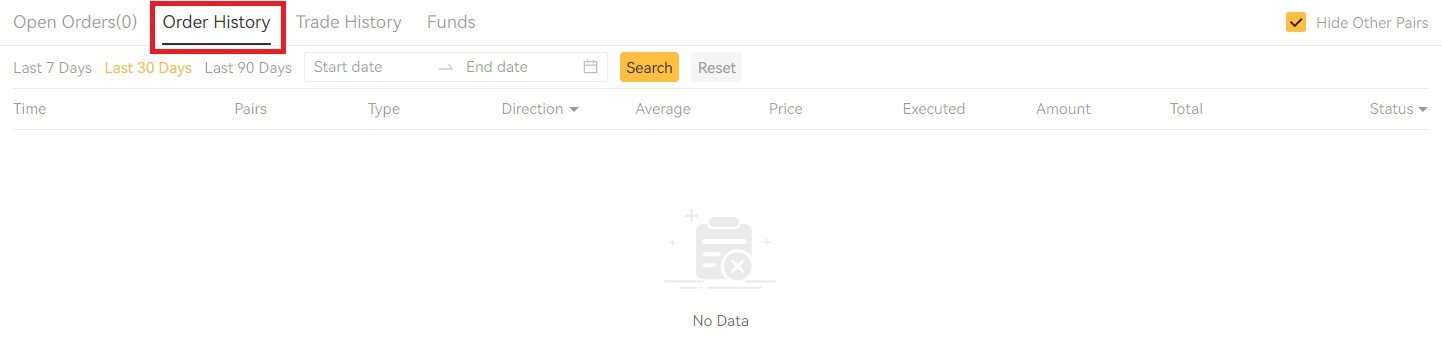 3. Handelshistorik
3. HandelshistorikHandelshistorik viser en registrering af dine udfyldte ordrer over en given periode. Du kan også tjekke transaktionsgebyrerne og din rolle (market maker eller taker).
For at se handelshistorik skal du bruge filtrene til at tilpasse datoerne og klikke på [Søg] .
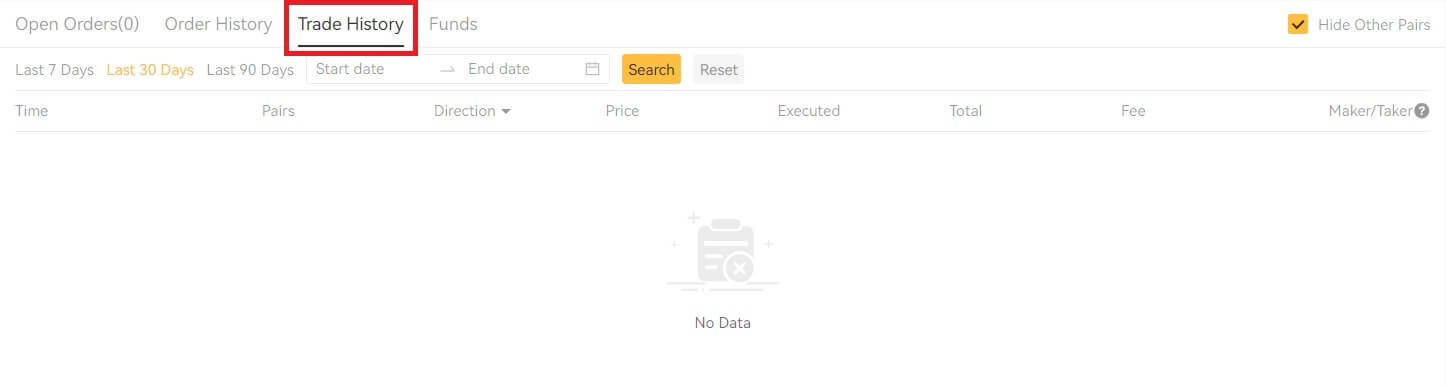
4. Midler
Du kan se detaljer om de tilgængelige aktiver i din Spot Wallet, inklusive mønten, samlet saldo, tilgængelig saldo, midler i rækkefølge og den anslåede BTC/fiat-værdi.
Bemærk venligst, at den tilgængelige saldo refererer til det beløb, du kan bruge til at afgive ordrer.
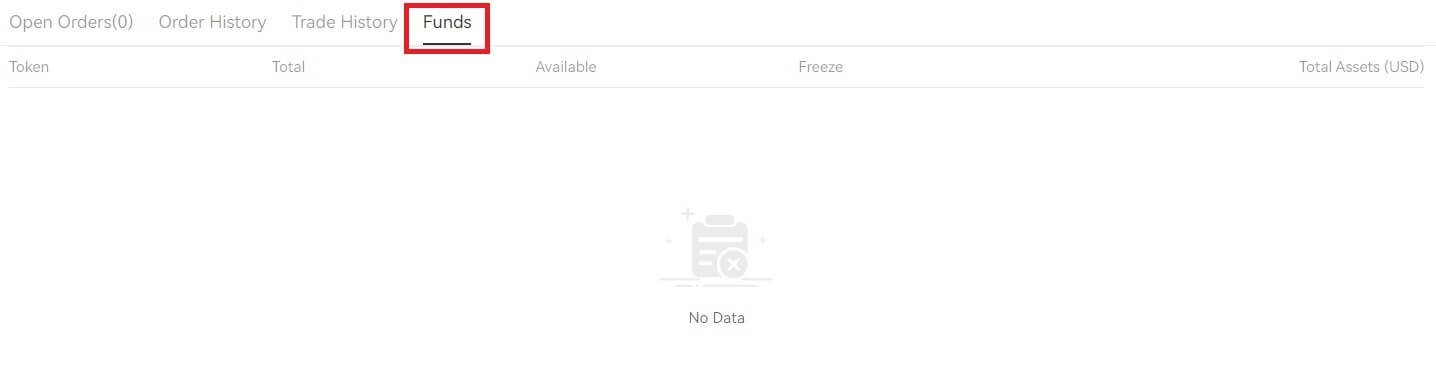
Tilbagetrækning
Hvorfor er min udbetaling ikke ankommet?
Overførsel af penge involverer følgende trin:
Udbetalingstransaktion initieret af XT.COM.
Bekræftelse af blockchain-netværket.
Afsætning på den tilsvarende platform.
Normalt vil et TxID (transaktions-id) blive genereret inden for 30-60 minutter, hvilket indikerer, at vores platform har gennemført tilbagetrækningsoperationen, og at transaktionerne afventer blockchain.
Det kan dog stadig tage noget tid for en bestemt transaktion at blive bekræftet af blockchain og senere af den tilsvarende platform.
På grund af mulig overbelastning af netværket kan der være en betydelig forsinkelse i behandlingen af din transaktion. Du kan bruge transaktions-id'et (TxID) til at slå status for overførslen op med en blockchain-udforsker.
Hvis blockchain explorer viser, at transaktionen er ubekræftet, skal du vente på, at processen er afsluttet.
Hvis blockchain explorer viser, at transaktionen allerede er bekræftet, betyder det, at dine penge er blevet sendt ud med succes fra XT.COM, og vi er ikke i stand til at yde yderligere assistance i denne sag. Du skal kontakte ejeren eller supportteamet for måladressen og søge yderligere hjælp.
Hvordan kontrollerer jeg transaktionsstatus på blockchain?
1. Log ind på din XT.com, klik på [Funds], og vælg [Spot] . 
2. På din [Spot-konto] (øverst til højre) skal du klikke på ikonet [Historie] for at gå til din Fondsposter-side. 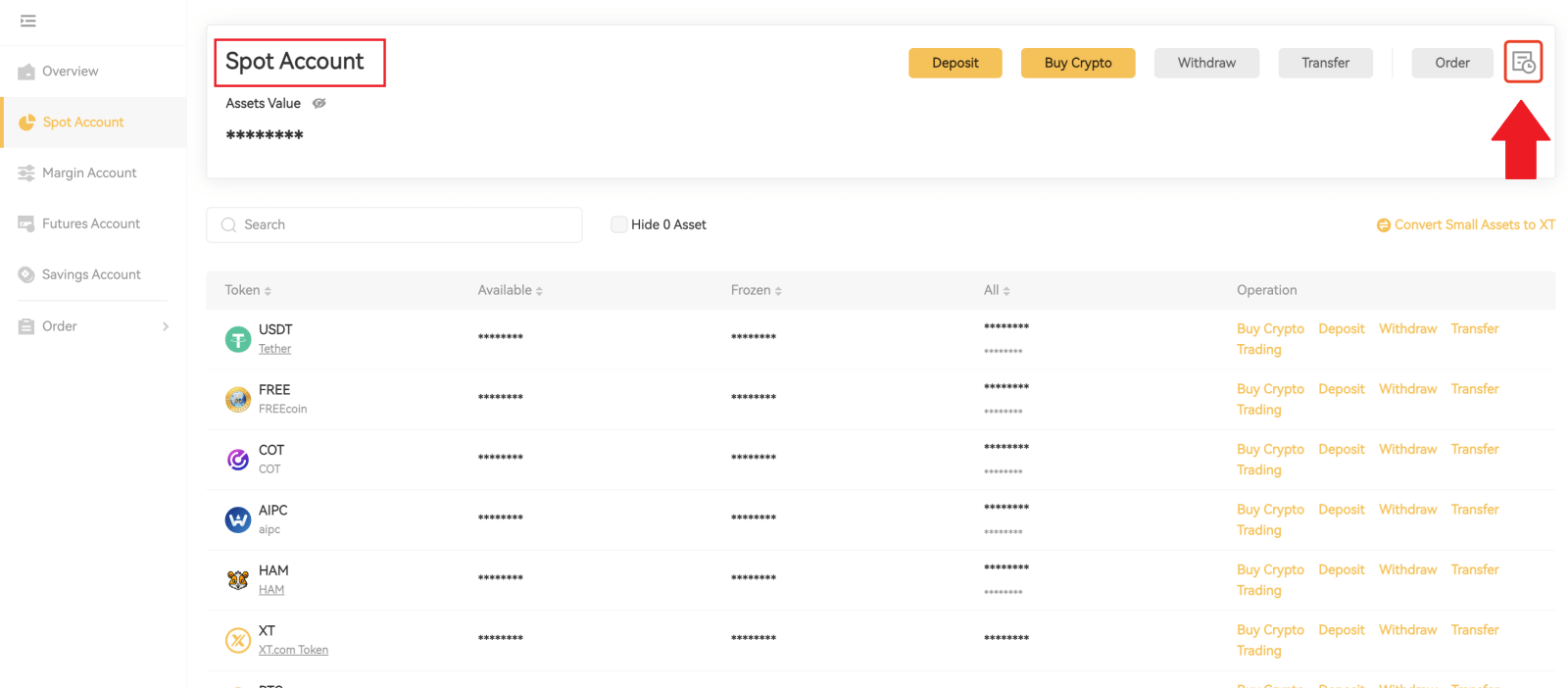
3. På fanen [Udbetaling] kan du finde dine udbetalingsposter.